8 лучших программ и сервисов для создания фото на паспорт
При необходимости получения фотографий на тот или иной документ еще несколько лет назад приходилось искать ближайшее фотоателье. В настоящее время, когда компьютерные технологии полностью вошли в нашу жизнь, от подобных студий вполне можно отказаться.
Для чего тратить время на дорогу, платить деньги и ждать не менее суток, чтобы получить заветное фото. Стоит только ввести соответствующий запрос в поисковую систему и выбрать из списка наиболее подходящее приложение.
Ниже мы постараемся рассмотреть ТОП-8 наиболее популярных из них и укажем ссылки на скачивание, а откроет списокс фото на паспорт программа «Профи».
Cодержание:
Профи
Рис.1 Рабочее окно программы.
С помощью этой программы довольно просто не только подготовить, но и произвести печать фотографии для любого документа.
Чтобы облегчить работу пользователя — «Профи» содержит все необходимые размеры, которые можно выбрать практически одним кликом мыши.
Вы с легкостью сможете сделать фото на такие документы, как заграничный и внутренний паспорт, различные визы и удостоверения.
Не обращаясь в специализированные студии, любой человек в состоянии сделать фотографию на документы профессионального качества, не выходя из дома.
Программа позволяет за четыре этапа получить необходимый результат.
К ним относятся следующие:
- из интегрированного в программу каталога следует выбрать необходимый формат документа;
- с помощью имеющихся маркеров сделать разметку лица;
- провести необходимое редактирование встроенным набором инструментов;
- полученный результат отправить на печать либо сохранить на любом носителе.
«Профи» поддерживает все необходимые форматы документов, позволяя делать не только стандартные фотографии 3х4 с уголками и без, но и фото для специфических документов.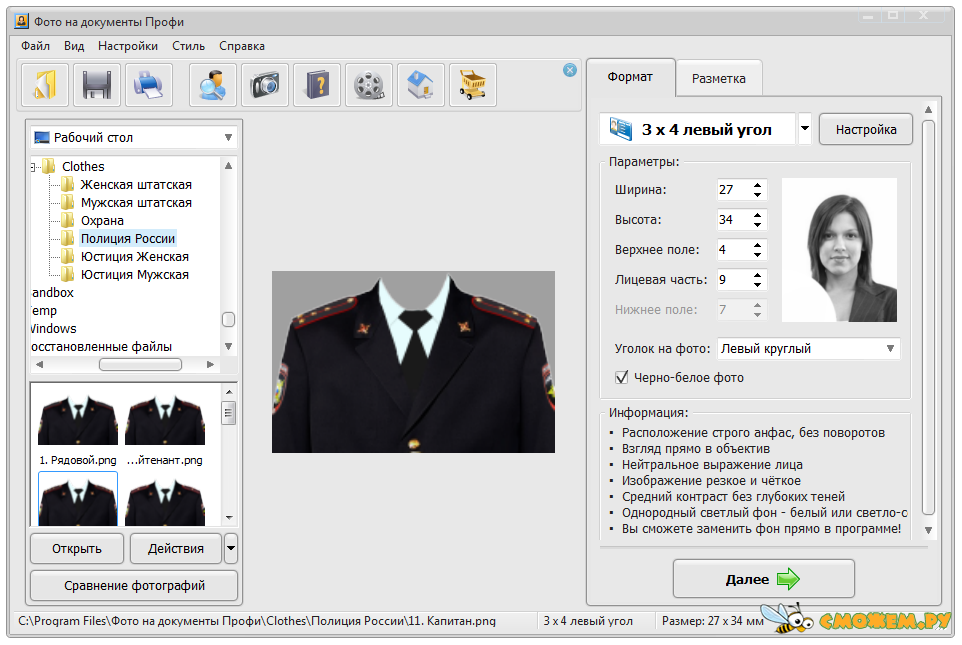
Сюда можно отнести визы различных стран, водительские права, студенческие и пенсионные удостоверения, а также всевозможные пропуска.
Кроме того, имеется возможность добавления и сохранения в виде пресетов новых форматов.
Достоинства программы «Профи»
Позитив:
- изготовление фотографий любых форматов;
- быстрая смена фона;
- замена одежды непосредственно в самой фотографии.
Негатив:
- ограниченные возможности бесплатной версии.
Отзывы
к содержанию ↑Владимир М. Вполне достойная программа. С ее помощью очень сильно сокращается и упрощается весь процесс — от создания снимка и до печати.
Василий. Пользуюсь программой уже месяц и по достоинству сумел оценить все ее качества. Интерфейс простой и понятный, а набора инструментов вполне достаточно для создания качественной фотографии.
Экспресс
Рис. 2 Рабочее окно программы «Экспресс».
2 Рабочее окно программы «Экспресс».
Программа «Экспресс» позволяет в домашних условиях быстро создать качественные фотографии на любые документы.
Всего три шага будет отделять вас от конечного результата, который по своему качеству не уступит работе профессионалов.
В ее установках содержатся все основные форматы документов, для которых требуются фотографии — паспорта внутренние и заграничные, удостоверения билеты и пропуска, Шенгенские визы, стандартные фотографии 3х4 с различными типами уголков, а также возможность сохранения собственных форматов.
Позитив:
- быстрое создание качественных фотоснимков;
- русскоязычный интерфейс;
- распечатка в домашних условиях (при наличии принтера).
Негатив:
- ограниченные возможности бесплатной версии.
Отзыв
к содержанию ↑анатоль. Мне программа понравилась. Жаль только, что в бесплатной версии нельзя сохранять свои настройки.
«Фото на документы»
Если вы хотите подготовить фотографию на документы, а также распечатать ее — данная программа — то, что вам нужно.
С ее помощью вы можете использовать как отсканированные фотографии, так и полученные с помощью цифрового фотоаппарата.
Среди имеющихся установок вы без труда подберете для себя необходимый формат, подходящий под любой документ.
К возможностям программы можно отнести следующее:
- простота перевода цветной фотографии в черно-белый формат;
- поворот изображения в произвольном направлении;
- применение различных типов уголков — круглый, прямой;
- возможность изменения яркости и контрастности;
- автоматическая коррекция на основе уникального алгоритма;
- помещение изображения в белую рамку;
- получение разных форматов из имеющейся фотографии;
- приведение разных изображений к одному формату.

На этом список возможностей программы «Фото на документы» не заканчивается.
Установите к себе на компьютер данную прогу и убедитесь в ее многофункциональности сами.
Позитив:
- наличие настроек, позволяющих производить сравнения;
- возможность сохранения собственных настроек;
- наличие обновлений, а также одежды и новых форматов.
Негатив:
- ограничения в бесплатной версии;
- требовательна к ресурсам компьютера.
Отзывы
к содержанию ↑FOTO. Взял себе на работу нового сотрудника и очень быстро обучил работе с этой программой. Думаю купить лицензию, так как с ее помощью можно воспользоваться всеми фишками в полном объеме, а также не бояться частых проверок.
Наталья. Вроде не плохая программка, но не могу ни сохранить результат, ни распечатать его, так как установила бесплатную версию.
Studio Pro
Рис.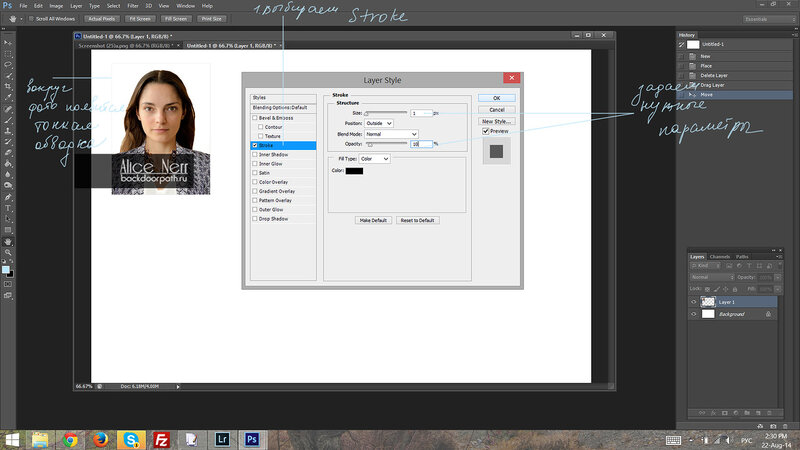
Назначение данной программы заключается в загрузке, обработке и печати фотографий на различные документы.
Studio Pro имеет довольно хороший функционал, позволяющий использовать ее в качестве альтернативы таких гигантов, как Фотошоп и Корел.
Программа делает основной упор на фотостудии, изготавливающие фотографии на документы. Простота использования позволяет работать с ней пользователям без специальной квалификации.
Рабочее окно содержит все необходимые инструменты, позволяющие провести необходимое редактирование фотоснимка. Оно разбито на две части. Левая содержит основные инструменты и редактируемое изображение.
Правая — предварительный просмотр, дающий возможность контролировать вид и количество снимков, которые будут распечатаны.
Позитив:
- возможность корректировки изображения по контрасту, яркости и резкости;
- отображает не только исходный и редактируемый снимки, но и образец;
- в стандартный набор входит два мужских костюма;
- можно создавать и сохранять собственные шаблоны.

Негатив:
- требуется лицензия.
Offnote
Рис.5 Окно онлайн редактора.
Этот онлайн сервис позволит вам избежать похода в фотосалон и сэкономит не только время, но и деньги.
Чтобы получить качественный результат, вам потребуется выполнить некоторые требования программы.
К ним относятся следующие:
- снимок должен производиться строго в анфас;
- лицо не должно искажаться какой бы то ни было мимикой;
- запрещается фотографироваться в головном уборе и в солнцезащитных очках;
- фон не должен содержать какие-либо предметы, людей и животных.
В зависимости от вида документа, на фотографию автоматически будет установлен соответствующий уголок.
Пользователю доступен выбор формы уголка и его расположения.
Позитив:
- создание фотографий на любой документ;
- загрузка фотографий;
- выбор цветности снимка.

Негатив:
- требуется подключение к интернету.
Отзыв
к содержанию ↑alan777. Пару раз пользовался им. Вроде ничего.
Алексей Витун. Ресурс очень хороший и заслуживает благодарности. Простота использования и отсутствие заморочек — его основные качества.
PassportPhoto 4 You
Рис.6 Главное окно сервиса PassportPhoto 4 You.
Еще один замечательный онлайн ресурс, поддерживающий русский язык. С его помощью вы сможете создать качественное фото для любого документа.
Находясь на этом сервисе вам необходимо выбрать подходящий тип изображения и размер, который будет отправляться на печать.
После этого следует загрузить имеющееся на компьютере изображение. Оно откроется в специальном редакторе, позволяющем сделать нужную обрезку снимка. Если редактор сможет распознать лицо — произойдет автоматическая корректировка обрезаемого участка. В противном случае это придется сделать вручную.
После этого вам останется кликнуть по кнопке «Сделать фото изображение» и скачать результат для последующей печати.
Достоинства сервиса
Позитив:
- простота использования;
- абсолютно бесплатный;
- наличие настройки изображения;
- распознавание лица в автоматическом режиме.
Негатив:
- не работает со сканированными изображениями.
Отзыв
к содержанию ↑IvanRX17. Опробовал этот сервис. Работает быстро, но загружаемая фотография должна иметь формат JPEG, иначе ничего не выйдет. В общем, есть cервисы и получше.
Visafoto
Рис.7 Основное окно Visafoto.
С его помощью можно довольно быстро и легко сделать необходимую фотографию для любого типа документов.
Для работы требуется выбрать страну и тип документа из соответствующих раскрывающихся списков. После этого нажать на кнопку «Загрузить фото» и ждать полученного результата.
Преимущества этого сервиса заключаются в том, что от вас не требуется практически никаких действий. Вся работа происходит в автоматическом режиме.
Редактор сам исправит наклон головы и фон, а также уберет эффект «красных глаз».
Можно сделать фотографии не только для паспортов и виз, но и для пенсионных и студенческих книжек, военного билета, всевозможных пропусков и медицинской книжки. Кроме этого, вы сможете сделать фото для временных регистраций и разрешений на работу.
Все это можно сделать за считанные минуты и не выходя из дома, а это не только удобство, но и большая экономия времени.
Единственным требованием является то, что фотографию, которую вы будете загружать на сервис, необходимо сделать на фоне белой простыни или стены. Фон не должен содержать какие бы то ни было предметы, а также животных и людей.
Позитив:
- в некоторых органах разрешено заполнение заявления онлайн. В этом случае распечатка фото не потребуется.
 Она будет направлена в необходимую инстанцию данным сервисом;
Она будет направлена в необходимую инстанцию данным сервисом; - содержатся шаблоны правильных фотографий для паспортов и виз любых стран;
- имеются качественные советы о том, как правильно сделать тот или иной снимок.
Негатив:
- сервис является платным.
Читайте также:
Docphoto
Рис.8 Главное окно фоторесурса.
Еще один, достаточно простой ресурс, позволяющий в кратчайшие сроки получить фотографию для нужного документа.
После загрузки фотографии вам останется лишь выбрать необходимый формат и нажать на кнопку «Дальше».
Стоит отметить, что сервис делает ограничение на размер загружаемого изображения. Не забывайте об этом, иначе при загрузке вы увидите соответствующую информацию.
Для редактирования желательно подготовить качественную фотографию. Все нюансы этого отображены в разделе «Требования к различным типам фотографий».
Загрузив фото и перейдя на следующую страницу сервиса, вам необходимо будет отметить три точки на снимке имеющимися маркерами.
После данной процедуры в правой части рабочего окна появится фотография, которая будет соответствовать выбранному типу.
Скачайте ее для последующей распечатки.
Позитив:
- простота использования;
- полностью на русском языке.
Негатив:
- ограничение объема загружаемого снимка.
Отзывы по данному сервису отсутствуют.
к содержанию ↑Заключение
Как видно из статьи — существует достаточное количество сервисов (как обычных, так и онлайн), с помощью которых можно сделать фотографию практически для любого существующего документа.
Если же вы хотите иметь возможность в любое время сделать необходимую фотографию — онлайн сервисы вам не подойдут.
В этом случае лучше установить к себе на компьютер программу «Профи», которая является одной из наиболее эффективных.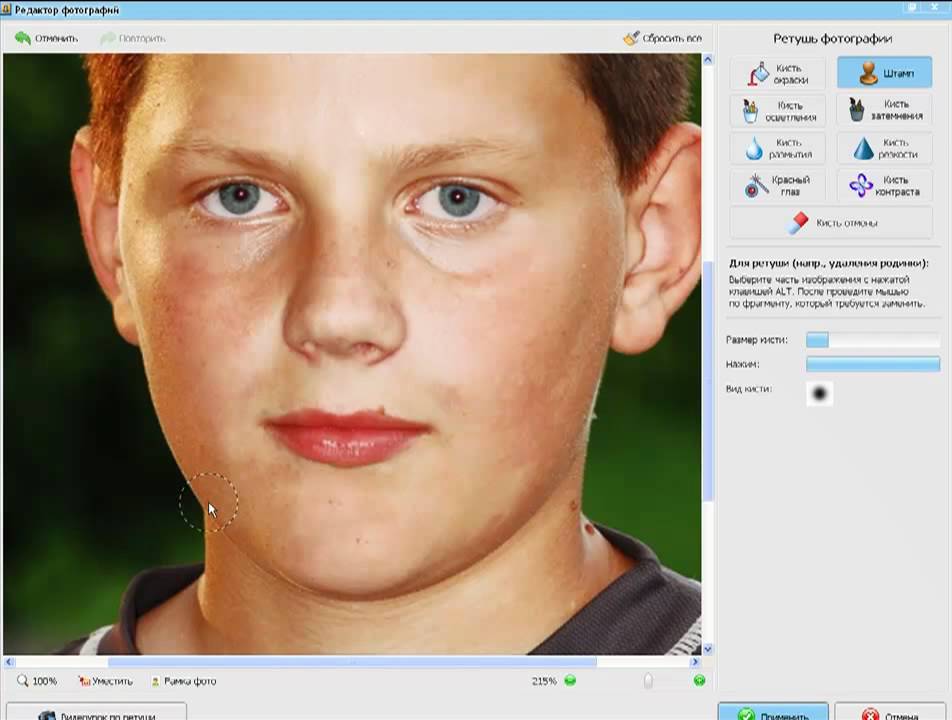
Видеообзор программы «Фото на документы Профи»:
Редактор фото на документы — результат за 5 минут!
Подготовка к съемке
С помощью фотографий люди сохраняют воспоминания о самых важных и прекрасных минутах жизни. Но далеко не всегда снимки вкладываются в семейные альбомы или вставляются в рамки — иногда требуются фотографии для документы. Тут к делу надо подойти ответственно.
Программа для обработки фото на документы может многое, но некоторые вещи зависят от вас, поэтому о них стоит позаботиться заранее.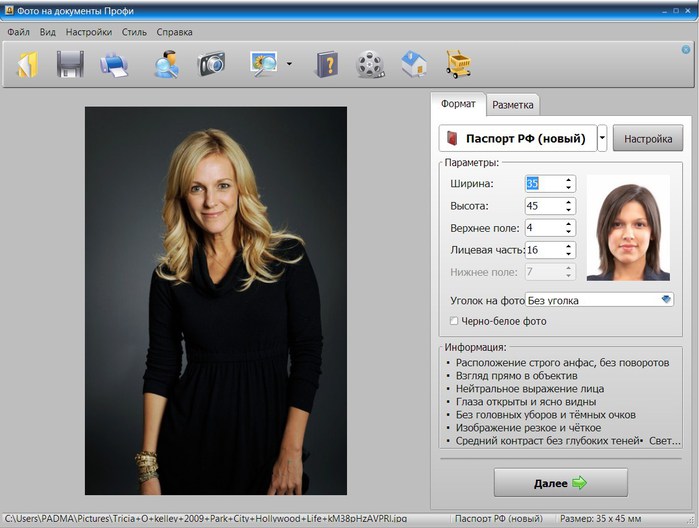 Если есть возможность, лучше сделать серию снимков специально, причем следует учитывать ряд нюансов:
Если есть возможность, лучше сделать серию снимков специально, причем следует учитывать ряд нюансов:
- Позаботьтесь об одежде и прическе
Не стоит выбирать для фото аляповатые наряды: они отвлекают внимание от человека и не слишком хорошо смотрятся в кадре. Прекрасной половине человечества можно сделать легкий естественный макияж, скрывающий несовершенства кожи при их наличии.
Заранее выберите одежду и продумайте образ в целом
- Фотографируйтесь на светлом однотонном фоне
Есть неподалеку белая стена? Прекрасно! Если нет, не расстраивайтесь — можно использовать обычную светлую ткань или оборотную сторону куска старых обоев. Материал или бумагу надо прикрепить к стене или двери с помощью скотча или кнопок.
Фотографируйтесь на светлом фоне
- Подумайте о свете
Яркое солнце, светящее в окно, дает блики и жесткие тени, которые будут портить качество картинки. С помощью фоторедактора на документы справиться с такой проблемой, безусловно, реально, но зачем создавать себе дополнительные трудности? Тем более для съемки прекрасно подойдет естественный дневной свет.
Постарайтесь сделать фото при дневном свете
- Правильно разверните тело и голову
Спину нужно держать прямо, а плечи — расправить и выровнять. Смотрите на камеру, не поворачивая лица. Расслабьтесь и, если хочется, слегка улыбнитесь.
Для документом нужна фотография строго в анфас
Подготовка к съемке не отнимет много сил, если заранее все продумать и выбрать подходящее время. Зато результат, скорее всего, порадует! Лучше не экономить кадры — фотографируйте как можно больше. В таком случае удачный снимок точно будет найден.
Требования к фото
Итак, фотографии сделаны, а вы выбрали ту единственную, которая кажется наиболее удачной. Что дальше? Открывать бесплатный редактор фото на загранпаспорт? Пока рано, нужно еще определиться, какие требования к изображениям предъявляет организация, в которую вы собираетесь их отдавать. Как правило, фото на документы необходимы для:
- паспорта;
- загранпаспорта;
- водительских прав;
- визы;
- грин-карты;
- медицинских книжек, справок и т.
 д.
д.
У всех госструктур и частных компаний есть свои особенности, поэтому перед печатью фото лучше уточнить формат и некоторые характеристики:
- количество;
- размер;
- цвет фона;
- бумага (матовая или глянцевая).
Теперь можно приступать к обработке фото на документы в редакторе.
Пошаговая инструкция обработки фото на документы в ФотоМАСТЕРЕ
Не всегда получается сделать фото на документы именно на светлом фоне, порой приходится выбирать из того, что уже есть. Поэтому обсудим алгоритм редактирования снимка, сделанного без специальной подготовки. Примерный порядок действий приведен ниже.
Шаг 1. Меняем фон
Запускаем программу ФотоМАСТЕР из меню пуск или с рабочего стола компьютера. Открываем нужное изображение. Нам нужно заменить имеющийся пестрый фон на светлый. Для этого находим в горизонтальном меню вкладку «Инструменты». В правой части экрана появится перечень — выбираем там «Замену фона», расположенную вверху списка.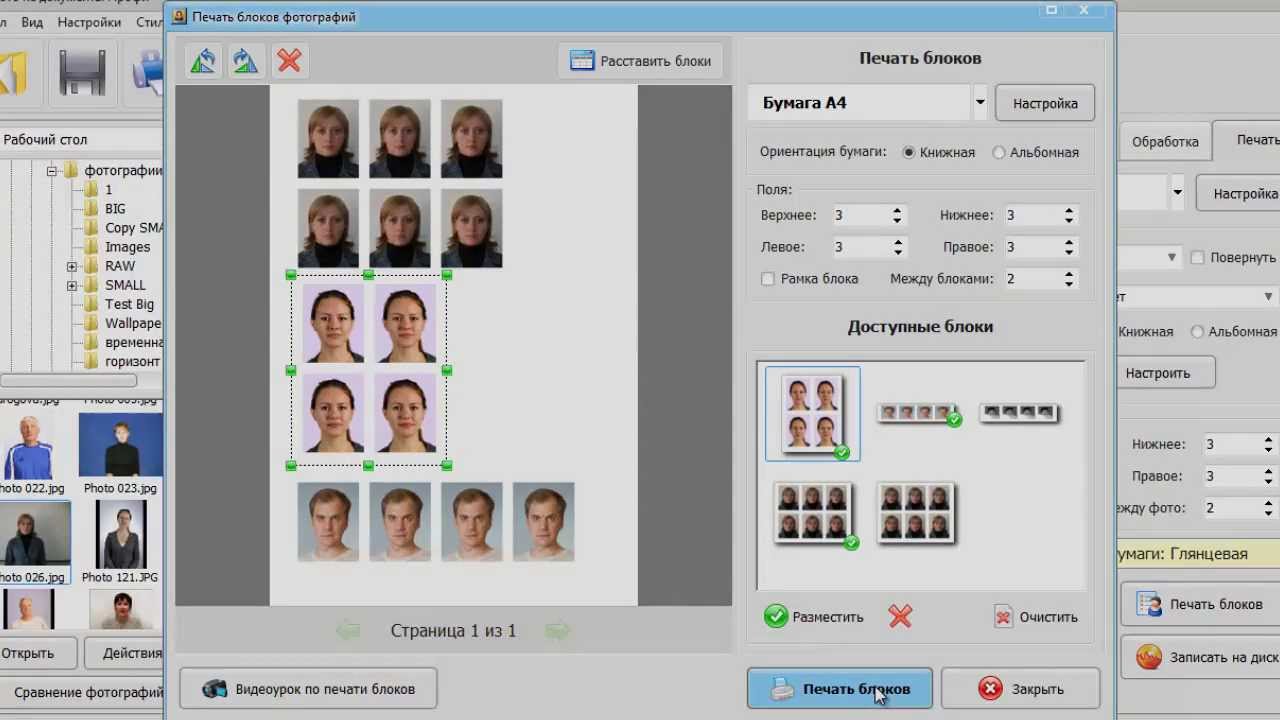
Выберите пункт «Замена фона»
Фоторедактор подсказывает пользователям в процессе работы, что делать. При желании вы можете посмотреть видеоурок, хотя интуитивно понятный интерфейс, скорее всего, не оставит вопросов. Обрисовываем кистью человека, а затем указываем фон. Меняем его на белый.
Отделите человека от фона и замените фон на белый
Шаг 2. Ретушь
Не так часто можно встретить людей, чьи лица не нуждаются в небольшой коррекции на фотографиях. ФотоМАСТЕР позволяет делать как автоматическую, так и ручную ретушь. Для этого кликаем по вкладке «Ретушь» и выбираем в правом меню «Идеальный портрет».
Выберите пункт «Идеальный портрет»
Далее нужно определиться, что вы предпочитаете — готовые стили или ручную настройку. К примеру, кликаем по стилю «Эффектный портрет». С его помощью убираются ненужные тени, круги под глазами и другие дефекты кожи, а сама она словно становится глянцевой.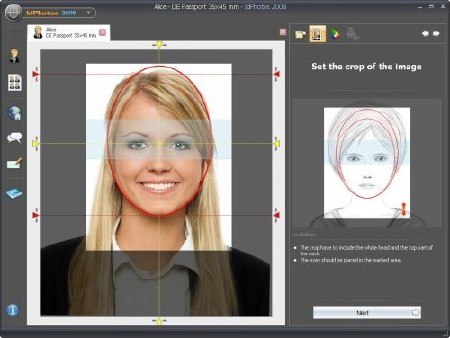 Если воспользоваться «Ручными настройками», можно настроить ряд параметров, затрагивающих кожу, глаза, брови и губы. Например, глаза легко сделать более контрастными и четкими, двигая соответствующие ползунки на вкладке ручных настроек.
Если воспользоваться «Ручными настройками», можно настроить ряд параметров, затрагивающих кожу, глаза, брови и губы. Например, глаза легко сделать более контрастными и четкими, двигая соответствующие ползунки на вкладке ручных настроек.
Выберите готовый пресет или подберите настройки вручную
Шаг 3. Кадрируем и задаем пропорции
Очень важный момент — пропорции фотографии должны соответствовать требованиям. Например, часто нужно подготовить фото размера 3 на 4 см. Как этого добиться? Задать пропорции и кадрировать снимок. Подобное легко сделать с помощью инструмента «Кадрирование». Находим в меню, расположенном в правой части экрана, кнопку «Свои пропорции» и вводим в появившемся окне нужные параметры. Далее обозначаем зону кадрирования и сохраняем результат щелчком по кнопке «Применить».
Выставьте нужные пропорции и кадрируйте фото
Шаг 4. Улучшаем качество
Чтобы повысить качество фото, воспользуемся вкладкой «Улучшения».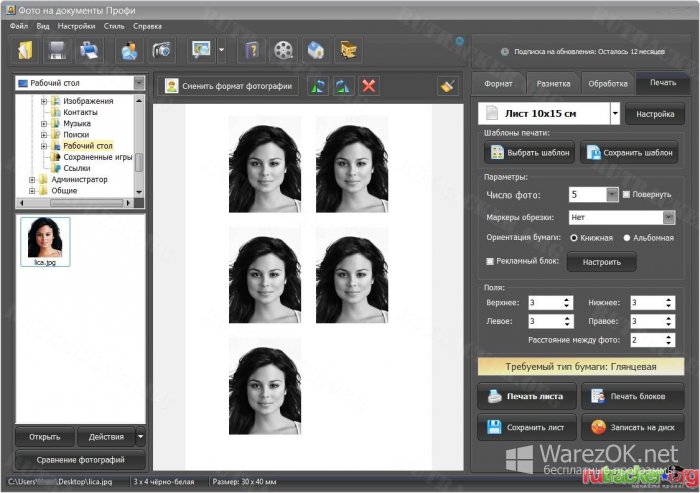 Здесь просто море различных возможностей, которые понравятся даже профи в фотоискусстве. Меняйте насыщенность и температуру, экспозицию и контраст, четкость и оттенок. Не беда, если не разбираетесь в данных терминах — просто попробуйте подвигать ползунки.
Здесь просто море различных возможностей, которые понравятся даже профи в фотоискусстве. Меняйте насыщенность и температуру, экспозицию и контраст, четкость и оттенок. Не беда, если не разбираетесь в данных терминах — просто попробуйте подвигать ползунки.
Настройте основные параметры фотографии
Шаг 5. Изменяем размер и сохраняем
Если фотографию необходимо напечатать, следует изменить ее размер в соответствии с требованиями. В современном мире многие организации просят фото в электронном виде, заранее оговаривая параметры. Чтобы задать их, находим в меню «Файл» пункт «Изменить размер и сохранить». Вводим данные и сохраняем.
Задайте нужный размер и сохраните результат на ПК
Перечисленные действия занимают пару минут, для них не требуется специальных знаний и навыков. Вся прелесть в том, что использование редактора фото на документы позволяет поэкспериментировать — не понравился один снимок, сфотографируйтесь заново. Затраченные усилия точно окупятся, ведь так приятно видеть удачные фотографии на своих документах!
Подводим итоги
Сделать хорошие фото на документы с помощью редактора можно быстро и легко — с этим справится даже новичок.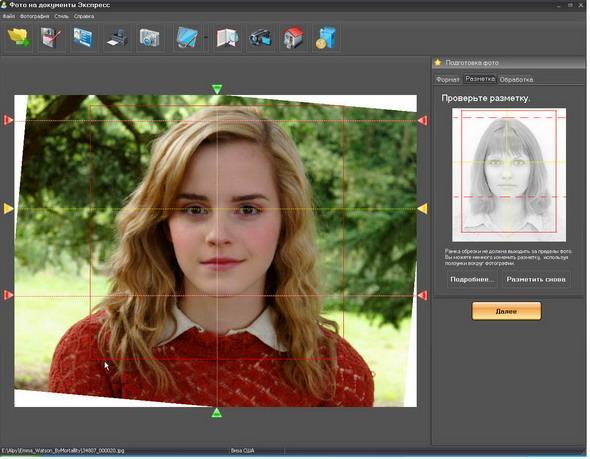 Потребуется только фотоаппарат или смартфон с приличной камерой и специальная программа на ПК. Просто скачайте редактор фотографий ФотоМАСТЕР и установите его — обширный функционал и понятный интерфейс придутся по вкусу каждому!
Потребуется только фотоаппарат или смартфон с приличной камерой и специальная программа на ПК. Просто скачайте редактор фотографий ФотоМАСТЕР и установите его — обширный функционал и понятный интерфейс придутся по вкусу каждому!
App Store: Фото на документы
С помощью этого приложения Вы можете мгновенно отформатировать фотографий для паспорта и распечатать или сохранить их.
Интегрирыванные шаблоны для паспортных фотографиях из 100 стран мира позволяет Вам регулировать точную высоту головы и центральное расположения по горизонтали.
Современные мобильные устройства, такие как iPhone и iPad являются идеальными для создания паспортных фотографий с их встроенной камерой.
Приложение под названием «Фото на паспорт», позволит Вам сохранить несколько паспортных фотографии на одном формате в JPEG, напечатать или отправить по электронной почте.
Фотографии могут быть распечатаны непосредственно или сохранены для будущего заказа в любой фотолаборатории в интернете.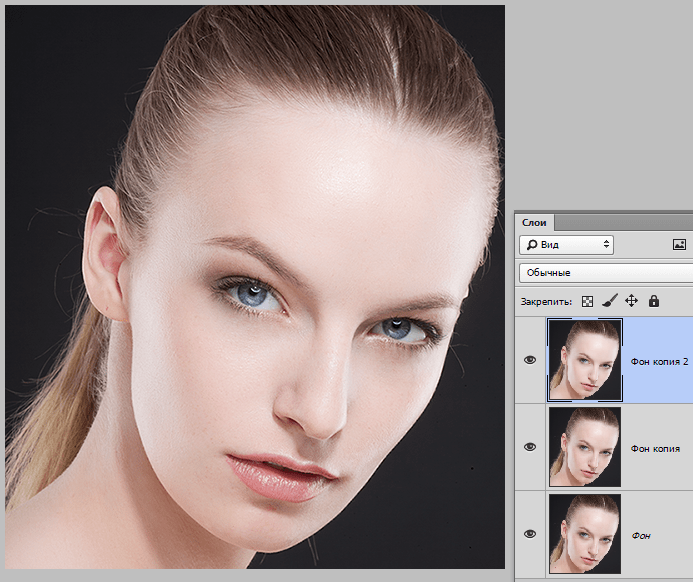
Для получения паспортных фотографий изображение фиксируется на камеру или производится загрузка сохраненного изображения. При необходимости Вы можете исправить, насыщенность, яркость и контрастность.
Форматы (см): 3.5×4.5, 9×13, 10×13, 10×15, 11×15, 13×18
Форматы (дюйм): 1.4×1.8, 3½х5¼, 4х5¼, 4х6, 4½х6, 5х7
Это приложение поддерживает печать на совместимом принтере AirPrint. Паспортная фотография печатается автоматически немного больше для более удобного вырезания. В случае необходимости, размер печати можно отрегулировать в настройках приложения.
Шаблоны интегрированы для следующих стран:
Австралия, Австрия, Азербайджан, Албания, Алжир, Аргентина, Армения, Багамские острова, Бангладеш, Беларусь, Бельгия, Болгария, Боливия, Босния и Герцеговина, Бразилия, Великобритания, Венгрия, Венесуэла, Вьетнам, Гватемала, Германия, Гондурас, Гонконг, Греция, Дания, Доминиканская Республика, Европейский союз (Общее), Египет, Израиль, Индия, Индонезия, Ирландия, Исландия, Испания, Италия, Казахстан, Камбоджа, Камерун, Канада, Катар, Кения, Кипр, Киргизия, Китай, Колумбия, Куба, Латвия, Литва, Люксембург, Македония, Малайзия, Марокко, Мексин, Камбоджа, Камерун, Канада, Катар, Кения, Кипр, Киргизия, Китай, Колумбия, Куба, Латвия, Литва, Люксембург, Македония, Малайзия, Марокко, Мекси\320ка, Молдова, Монголия, Мьянма, Нигерия, Нидерланды, Никарагуа, Новая Зеландия, Норвегия, Объединенные Арабские Эмираты, Пакистан, Панама, Папуа-Новая Гвинея, Парагвай, Перу, Польша, Португалия, Россия, Румыния, Сальвадор, Саудовская Аравия, Сербия, Сингапур, Словакия, Словения, Судан, США, Тайвань, Таиланд, Туркменистан, Турция, Уганда, Узбекистан, Украина, Уругвай, Филиппины, Финляндия, Франция, Хорватия, Чешская республика, Чили, Швейцария, Швеция, Шри Ланка, Эквадор, ЮАР, Южная Корея, Ямайка, Япония
Мы не несем гарантию в отношении правильности, точности и актуальности шаблонов для фотографии на паспорт.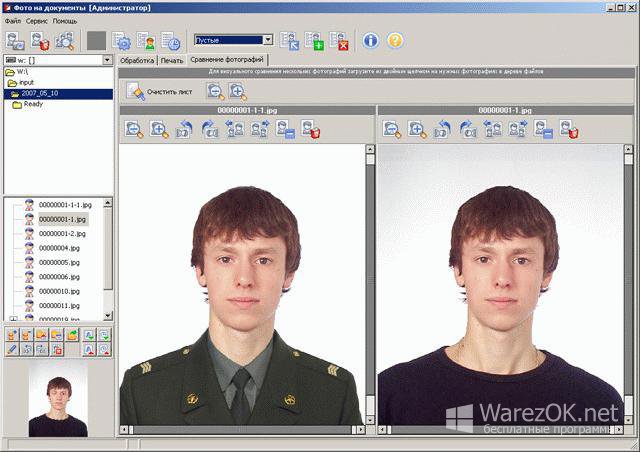 Пожалуйста, проверьте шаблоны перед использованием на их пригодность. Узнайте у официальных властей точные требования к фотографиям на пасспорт.
Пожалуйста, проверьте шаблоны перед использованием на их пригодность. Узнайте у официальных властей точные требования к фотографиям на пасспорт.
Фото на документы Профи – программа для фотоателье —
На днях мне довелось поработать с программой для обработки фото в фотостудиях и фотоателье. «Фото на документы», именно так называется эта небольшая программа, несмотря на свою узкую специализацию, оказалась довольно простой и функциональной. С ее помощью мне удалось получить хорошее фото на паспорт бесплатно в домашних условиях. В этой статье хочу поделиться опытом работы с этой уникальной в своем роде программой.
Старшей дочери исполнилось 14 лет, пришло время сдавать документы на получение паспорта. Фотографии на паспорт у нас не было, желания идти в фотоателье тоже. Причем, по вполне объяснимым причинам – и результат, мягко говоря, далеко не всегда устраивает, и времени перефотографироваться по несколько раз нет. До этого делать в домашних условиях фото на документы не приходилось, решили попробовать. Тем более, что все необходимое для этого дома имеется: цифровой фотоаппарат Fujifilm Finepix s9200, штатив к нему, фотопринтер Epson L800 и фотобумага. В выходной решили заняться. Ниже – о том, что из этого вышло.
Тем более, что все необходимое для этого дома имеется: цифровой фотоаппарат Fujifilm Finepix s9200, штатив к нему, фотопринтер Epson L800 и фотобумага. В выходной решили заняться. Ниже – о том, что из этого вышло.
В качестве однотонного светлого фона была использована белая простыня, которой полностью завесили дверной проем в детской напротив окна. Штатив с фотоаппаратом был выставлен на таком расстоянии от фотографируемой, чтобы не приходилось пользоваться зумом. Освещение – дневной свет, падающий из окна и верхний свет (пару обычных лампочек по 60 Вт), этого оказалось мало для получения нормального снимка, а со вспышкой – не понравился результат. Заметил, что при съемке в режиме Auto Фуджик устанавливает очень большое значение ISO, после серии снимков выставил значение вручную – на ISO400, фотки получились темноваты. Пришлось «вытягивать» их в Photoshop. Впрочем, обо все по порядку.
Не улыбаться, не моргать, держать шею и голову ровно во время фотосессии – задача не простая.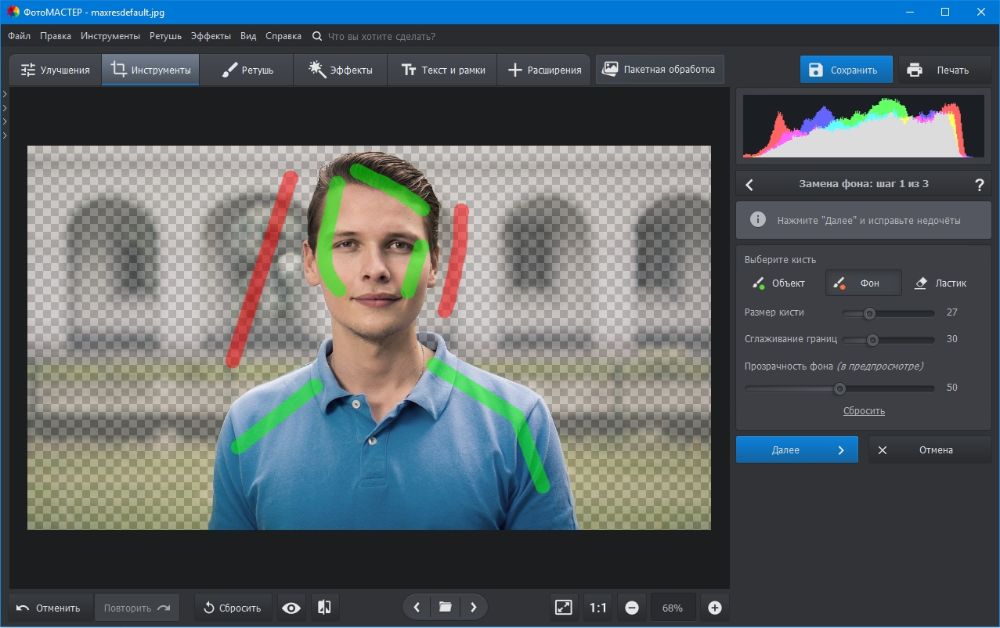 Но мы с этим почти справились, «отщелкав» около двух десятков фотографий – чтобы было из чего выбирать впоследствии. О том, какие фото на паспорт нужны, мы не думали, нас беспокоили другие вопросы:
Но мы с этим почти справились, «отщелкав» около двух десятков фотографий – чтобы было из чего выбирать впоследствии. О том, какие фото на паспорт нужны, мы не думали, нас беспокоили другие вопросы:
- В чем лучше делать фото на паспорт, что лучше одеть? Одели сначала темно-синюю блузку, результат не понравился – слишком открыта шея и декольте. Затем выбрали темную водолазку с воротом, получилось неплохо.
- Как хорошо выглядеть на фото в паспорте? Здесь тоже постарались – вымыли голову, привели в порядок волосы. Никакой косметики.
Следующий этап – обработка фотографий в Photoshop. Недостаток освещения удалось компенсировать стандартной коррекцией яркости (контраст не трогал) – изображение и фон стали светлее. Немного понизил насыщенность цвета, дабы избавиться от красноты. Далее – небольшая ретушь, убрал несколько выбившихся из послушания прядей волос, заменив эти участки фоновым цветом. Как выяснилось позже, все это можно было сделать в рассматриваемой программе.
Готовое фото было загружено в предварительно установленную в ноутбук специализированную программу «Фото на документы», скачать которую не составит труда даже неопытному пользователю – ссылок в сети предостаточно. Но на всякий случай вот вам ссылка на официальный сайт программы «Фото на документы Профи», которой я и пользовался. Кстати, мне удалось найти в свободном доступе еще одну программу, с помощью которой можно сделать фото на паспорт («Фото на документы Экспресс»), но о ней – как-нибудь в другой раз.
Не имея навыков редактирования фотографий, даже во всемогущем редакторе растровой графики Photoshop непросто привести имеющееся цифровое фото к необходимым параметрам. В большинстве случаев фотографию на паспорт, сделанную в домашних условиях, требуется правильно выровнять и кадрировать (обрезать). Иногда нужно исправить фон. Затем следует подготовить макет (шаблон) для печати нескольких снимков на одном листе. Такая обработка снимка требует немало времени. Специализированные же программы типа «Фото на документы Профи» позволяют быстро, всего в несколько шагов и с минимальными усилиями, привести фотографию в соответствие с требованиями УФМС.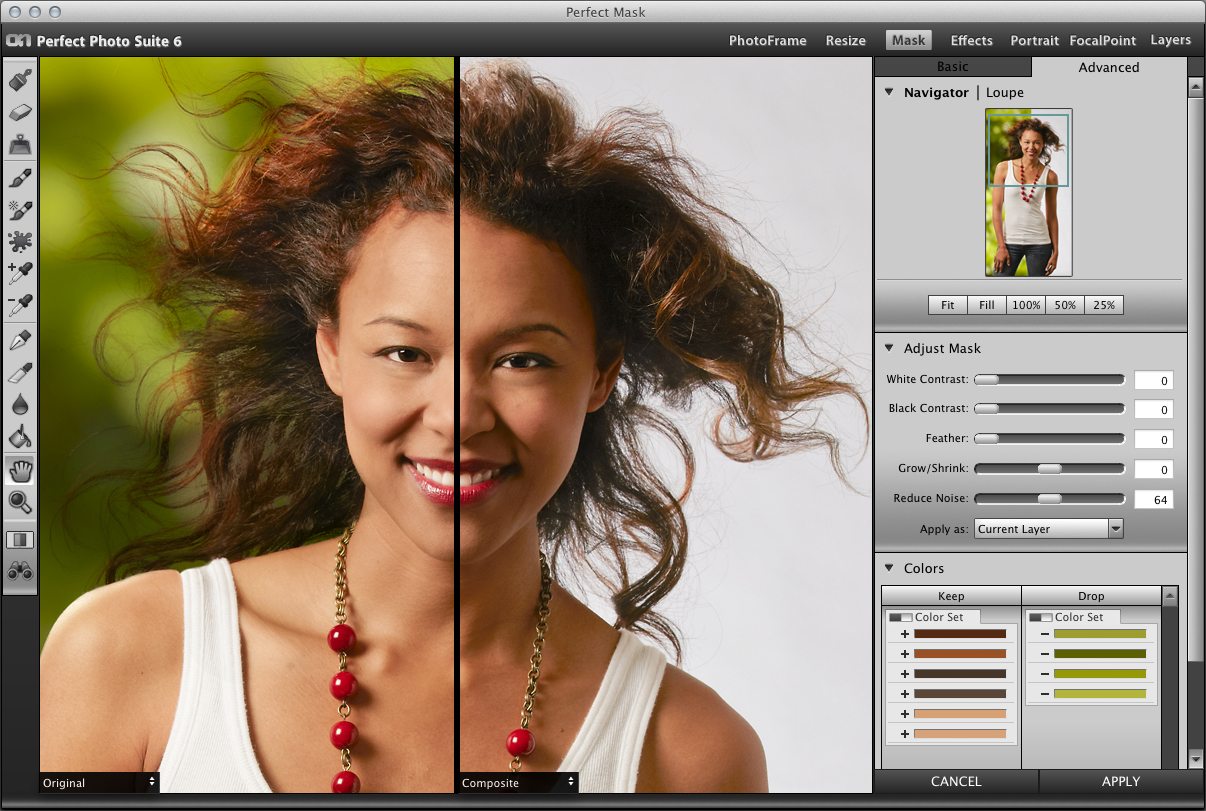
Загруженное в программу фото, прежде всего, выравнивается по линии глаз и центрируется, для этого мышиным курсором необходимо последовательно указать (отметить) центры зрачков, линии подбородки и макушки. На это требуется всего пару секунд, а делается это для того, чтобы соблюсти на фото необходимые размеры и отступы. Параметры использовал предустановленные в программе.
Интерфейс программы до безобразия прост и понятен, необходимые кнопки не приходится искать, все что нужно – на виду. Расположение внутренних панелей и меню программы привычное: слева – дерево каталогов (папок), справа – рабочая панель Мастера обработки, в центре – окно с фотопортретом, сверху – основной набор кнопок и меню программы. А сам процесс обработки фото на документы выполняется шаг за шагом.
После выравнивания, центрирования и обрезки фото в правой панели появляются четыре вкладки: Формат, Разметка, Обработка, Печать. Во вкладке Обработка программой предлагается небольшой, но достаточный, выбор функций редактирования:
Основные параметры. Здесь можно поиграться со встроенными пресетами и дополнительно отрегулировать яркость, контраст, насыщенность цветов, выбрать уровень резкости, получив желаемый результат.
Замена фона. Предлагаются разные варианты однотонного фона, можно выбрать цвет самому. Я выбрал традиционный – белый. При помощи ползунков-регуляторов (Порог по цвету, Порог по оттенку, Граница) легко добиться полной замены уже имеющегося на фото фона, если фон однотонный и однообразный. Предусмотрена и ручная коррекция фона – на тот случай, если автоматическая пройдет неудачно.
Ретушь фотографии. Все самое необходимое: коррекция красных глаз и набор корректирующих кистей (резкость, контраст, окраска, размытие, осветление, затемнение, отмена) с регулируемыми размером, цветом, мягкостью, нажимом. Здесь ничего не менял, т.к. фото было предварительно обработано в Photoshop. Для тех же, кто с Фотошопом не дружит, предлагаемых программой «Фото на документы Профи» инструментов должно хватить.
Пластическая коррекция. Если что-то нужно подправить (выровнять, уменьшить, увеличить) на фотографии – пользуйтесь, но в пределах разумного – чтобы в УФМС или МФЦ вас не отправили к настоящему фотографу.
Настройка уровней. Еще одна функция из Photoshop, позволяющая улучшить внешний вид фотопортрета. Настройка уровней производится как по каналу яркости, так и по каналам основных цветов.
Коррекция теней. В не самых запущенных случаях помогает избавиться от ненужных бликов и светлых пятен на лице.
Замена одежды. В программе имеется набор готовых шаблонов мужской и женской штатской и форменной (охрана, полиция, юстиция) одежды, которые можно наложить поверх той, что присутствует на имеющемся фото.
В подавляющем большинстве случаев все описанные инструменты обработки вряд ли понадобятся. Но случаи бывают разные. Например, под рукой нет фотоаппарата или человек, которому нужно фото, не рядом. А цифровой вариант фотографии у вас есть. И по чистой случайности им может оказаться групповое или застольное фото не самого лучшего качества. Тут уж, волей-неволей придется заняться творчеством.
На этой же вкладке (Обработка) присутствует большая кнопка Сохранить фото в файл для портала гос. услуг, визовых центров и т.д. Требования по формату и размеру файла необходимо уточнять в организации, куда вам необходимо будет получать документы.
Вкладка Печать предлагает шаблоны для самых разных случаев, выбор количества фото, ориентацию бумаги, размеры полей, рамку или маркеры обрезки при необходимости, а также – текст рекламного блока (то, что будет напечатано под фотографиями). С этой вкладки можно сразу отправить лист с фото на принтер. Но лично у меня фотографии при печати из программы получились темными, пришлось повторно послать снимки на печать из утилиты к своему принтеру – Epson Easy Photo Print.
Из нормального снимка фото на российский паспорт в программе «Фото на документы Профи» делается быстро. Весь процесс от загрузки фото до его распечатки занял у меня около 5 минут, и то потому, что спешить мне было некуда. В любом другом графическом редакторе, чтобы достичь такого же результата, мне потребовалось бы в разы больше времени. Для сравнения — сам процесс фотосъемки на паспорт (старались же, чтобы выглядеть хорошо на фото) занял у нас не менее часа.
Если программа «Фото на документы» вам понравилась, отзывы и вопросы по теме можете оставлять в комментариях.
Расскажите об этой статье в соцсетях:
Фото на документы в Спб
* За одного человека.
** Плюс к стоимости фото на документы.
*** От 2-х часов, срочно (от 20 минут) — плюс 50% к стоимости.
Ознакомиться с требованиями к фотографиям можно здесь.
ВАЖНО! В полиграфических центрах «Printsburg.ru» установлены вешалки для верхней одежды и зеркала.
Мест для переодевания (изолированных кабинок и пр.) у нас нет, к сожалению.
У нас вы можете сделать фотографии на следующие документы:
и многие другие.
Пожалуйста! Подробно уточняйте требования к фотографиям в организациях, где Вы получаете необходимый документ:
- Размер фотографии
- Цветная или черно-белая фотография
- Размер головы
- На какой бумаге принимается фотография
- Количество фотографий, необходимое для получения Вами данного документа
Наши опытные фотографы-дизайнеры, обязательно помогут уточнить информацию, если Вы в чем-то до конца не уверены, ответят на все интересующие вопросы и выполнят Ваш заказ вовремя.
КАЧЕСТВЕННАЯ ФОТОГРАФИЯ НА ОФИЦИАЛЬНЫХ ДОКУМЕНТАХ
Срочное фото на любой документ, будь то отечественный или заграничный паспорт, виза, медицинская справка или студенческий билет, является довольно распространенной и востребованной услугой. Часто случаются ситуации, когда официальный документ нужно оформить в самые короткие сроки, а время поджимает.
Для этого вам нужно просто прийти в один из полиграфических центров Printsburg.ru, назвать требующийся документ, и наш специалист сделает срочное фото.
При необходимости сделать снимок в форме, не обязательно нести ее с собой – мы можем подставить ее при цифровой обработке в соответствии с вашим званием.
Чтобы получить фото по выгодной цене, вам не придется ждать сутки. Заказ будет готов в течение 15 минут.
Общие требования для удачного фото:
С маленьким ребенком или пожилым членом семьи бывает неудобно приезжать в фотоцентр для того, чтобы сфотографироваться на официальные документы. Поэтому вы можете сделать фото дома, а специалисты Printsburg.ru напечатают фотографии с ваших файлов.
Чтобы такие фотографии гарантированно приняли, необходимо соблюсти несколько условий при съемке:
ФОТО НА ПАСПОРТ ГРАЖДАНИНА РФ
Свой первый паспорт гражданин РФ получает по достижении 14 лет. Плановая смена официального документа осуществляется в 20 и 45 лет. Поэтому снимок на паспорт должен быть четким и соответствовать всем предъявляемым требованиям, и заказчик должен быть доволен. Ведь главное удостоверение личности придется часто предъявлять в различных инстанциях и по запросу уполномоченных лиц.
В сети полиграфических центров Printsburg.ru в Санкт-Петербурге работают профессиональные фотографы, которые делают качественные и привлекательные фото на документы. При этом все фотографии полностью отвечают официально установленным параметрам для фото на документы. Делая фото на паспорт в Printsburg.ru, наши клиенты получат снимки высокого качества, которые оптимально подойдут для предоставления в паспортный стол.
ФОТО НА ЗАГРАНПАСПОРТ
Путешествие за границу – волнительное и долгожданное событие. Однако к поездке необходимо подготовиться, и первый пункт подготовки для туриста – получение загранпаспорта. Во избежание форс-мажорных ситуаций подать документы на оформление заграничного паспорта лучше заблаговременно.
Специалисты Printsburg.ru хорошо знакомы с нюансами изготовления фото для загранпаспорта. Если вам требуется срочно сделать фото на этот документ, мы будем рады помочь.
ФОТО НА ВИЗУ
Для въезда в ряд зарубежных стран, кроме загранпаспорта, требуется виза. Сфотографироваться на визу с соблюдением всех требований консульства или посольства вы можете в центрах Printsburg.ru. Специалисты нашей компании хорошо знают все стандарты, действующие для снимков на визу.
При необходимости они осуществят профессиональную ретушь, уберут дефекты и изъяны лица, сделают монтаж – добавят костюм с галстуком, делающие человека еще более представительным. И ваше фото на визу будет идеальным!
Мы делаем фото на официальные документы: на паспорт РФ, на загранпаспорт, на визу профессионально, быстро, с соблюдением всех требований. Ждем вас в центрах Printsburg.ru у метро «Академическая», «Ломоносовская», «Чернышевская», «Садовая» и в центре «Косыгина».
Редактирование фотографий и видеозаписей в Windows 10
Независимо от того, любите ли вы все делать своими руками или предпочитаете довериться магии автоматических функций, в приложении «Фотографии» в Windows 10 вы найдете различные способы улучшения фотографий и видео.
Редактирование фотографии
С помощью приложения «Фотографии» можно легко обрезать, поворачивать, автоматически улучшать фотографии, а также применять к ним фильтры.
В поле поиска на панели задач введите фотографии. В списке выберите Фотографии. Затем выберите фотографию, которую вы хотите изменить.
-
Начните с выбора пункта изменить & создать в верхней части экрана.
-
Выберите Редактировать, а затем — Обрезать и повернуть, Фильтры или Корректировать.
-
Используйте эти функции для изменения освещения, цвета, четкости и удаления эффекта красных глаз.
Совет: Чтобы внести несущественные изменения или изменить blemishes, выберите команду изменение & создать > изменить > изменения . Затем выберите » красный глаз » или » плашечное исправление«.
Для более творческих возможностей выберите команду изменить & создать, а затем выберите команду добавить объемные эффекты или изменить с помощью Paint 3D.
Проявляйте фантазию, изменяя свои фотографии и видеоролики
В некоторых случаях существует более к фотографиям и видео можно добавить что-то особенное. Сделайте их более личными, рисуя на них что-то новое.
Сначала откройте фотографию или видео, которые вы хотите улучшить.
-
В верхней части экрана нажмите кнопку изменить & создать .
-
Выберите Рисование, а затем на панели инструментов выберите один из трех инструментов для рисования.
-
Чтобы увидеть параметры цвета и размера, выберите один из выбранных инструментов во второй раз.
-
Нарисуйте что-нибудь прямо на изображении. Если вы сделали что-то не так, не волнуйтесь — всегда можно стереть нарисованные элементы, которые вам не нравятся, с помощью инструментаЛастик. Кроме того, можно очистить весь документ, щелкнув Ластик в верхней части фотографии, а затем стереть все рукописные фрагменты.
Для более творческих возможностей выберите команду изменить & создать, а затем выберите команду добавить объемные эффекты или изменить с помощью Paint 3D.
Делитесь своими творениями
Когда вы будете довольны своим творением, поделитесь им! Чтобы поделиться неподвижным измененным изображением или анимированным рисунком, выберитеПоделиться.
Дополнительные сведения об изменении видео см. в разделе Создание видео.
10 советов по качественной обработке фотографий
Фотокамера — это машина для записи света. Она видит мир не так, как человек. И грамотная обработка позволяет проявить достоинства кадра, раскрыть потенциал изображения, показать миру то, как вы увидели этот момент. Проведём аналогию с кулинарией: любой продукт можно съесть и сырым, но после правильной обработки получится нечто гораздо более вкусное. То же самое с изображением. «Сырая» картинка из камеры не конечный продукт, а исходник, отправная точка для получения законченного произведения. Поэтому фотографу важно научиться не только пользоваться камерой, но и «проявлять» полученный материал.
В этой статье мы не будем заострять внимание на фоторедакторах и давать рекомендации по устранению недостатков. Вместо этого дадим ряд базовых советов по работе с изображениями. Программы и приёмы ретуши меняются, а наши рекомендации останутся актуальными и будут полезны как на этапе освоения обработки, так и в долгосрочной перспективе.
Работайте со снимками только на компьютере с качественным экраном
Монитор — глаза фотографа. При ретуши важна правильная, объективная цветопередача. Очень часто на недорогих мониторах (а уж тем более на телевизорах) производители искусственно поднимают контраст и насыщенность цветов, и картинка из-за этого выглядит неестественно. Если вы выбираете ноутбук для работы с изображением, решающим критерием должен быть именно дисплей. Хорошо зарекомендовали себя экраны на основе матрицы IPS. Они устанавливаются в ноутбуки ConceptD от Acer . Такие дисплеи имеют широкий цветовой охват (отображают все оттенки) и обеспечивают точную цветопередачу (показатель Delta Е<2, а в ConceptD 9 и вовсе Delta E<1). Качество подтверждено сертификатом Pantone Validated. Кстати, экран нашего ноутбука ConceptD 3 имеет матовое покрытие и не бликует на свету, так что ему можно доверять при работе с графикой.
Просматривайте результат ретуши на разных дисплеях
Не все ваши зрители будут просматривать снимки на экране с безупречной цветопередачей. Поэтому перед публикацией я стараюсь посмотреть кадры и на других, неидеальных дисплеях. Обязательно открываю картинки на смартфоне и телевизоре — становится понятно, как будут видеть моё фото остальные. Нередко по итогам такой проверки вносятся коррекции, чтобы картинка смотрелась хорошо на любом экране.
Выработайте собственный сценарий работы с фото
Технологический процесс создания фото начинается с генерации идеи, планирования и организации съёмки, договорённостей с моделью или покупки авиабилетов. Момент нажатия на кнопку спуска важный, но далеко не последний. Вот примерный список этапов создания готовой фотографии, которые делаются уже после съёмки, на ПК:
- отбор и каталогизация отснятого материала;
- конвертация RAW;
- ретушь и цветокоррекция;
- ресайз и подготовка к публикации.
В первых двух этапах обычно задействованы RAW-конвертеры типа Adobe Lightroom или Phase One Capture One. А вот для тонкой работы с цветом и контрастом, устранения мелких изъянов (например, недостатков кожи модели) используется Adobe Photoshop. Финишную подготовку к публикации тоже удобнее производить в этой программе.
Но каждый фотограф работает с фото по-своему. Важно найти самый удобный и быстрый сценарий для себя. Как и куда сохранять исходные файлы? Куда отправить уже подготовленные к публикации копии? В каких программах и в какой очерёдности открывать фото?
Добавление зерна на уже отретушированный кадр в Capture One. В результате у меня есть исходник без зерна и итоговый вариант с зерном. Я выбрал Capture One, потому что эта программа создаёт более естественное «плёночное» зерно, причём эффект гибко настраивается.
Пример из моей практики: со временем я понял, что некоторые финальные штрихи после работы в Adobe Photoshop мне удобнее делать в Phase One Capture One. Оказалось, что этот RAW-конвертер позволяет быстро наложить плёночное зерно на уже отретушированные кадры и при этом сохранить исходники без эффекта. Это нестандартный алгоритм, но мне он подошёл.
Разработав свой сценарий, вы ускорите весь процесс, ведь точно будете знать, что и где нужно редактировать, какие этапы обработки ждут снимок.
Составьте план действий
Часто фотограф, открыв изображение в редакторе, не знает, что он хочет получить в итоге, и начинает крутить все настройки подряд. Возможно, такой подход хорош на первых порах при изучении функций фоторедакторов. Но в дальнейшем он негативно скажется на результате: обработка получится неестественной, снимки будут выглядеть по-разному.
Поэтому перед началом работ составьте план, опишите, что вы хотите исправить в снимке. И уже после этого приступайте. В моей практике пейзажной фотографии обычно всё начинается в RAW-конвертере с регулировки динамического диапазона, настройки баланса белого и экспозиции, выравнивания горизонта и перспективных искажений. В Adobe Photoshop я убираю нежелательные объекты (пыль на матрице, например) и работаю с кривыми: немного повышаю контраст, настраиваю цветопередачу. В Adobe Photoshop за счёт масок и слоёв возможности внесения локальных коррекций гораздо шире, чем в RAW-конвертере. Не исключено, что в процессе будет место и импровизации, однако в общем лучше придерживаться исходного плана. А если план не подошёл, начините по новому алгоритму.
Производительный компьютер — комфорт и эффективность при работе с фото
Конечно, экран — главная деталь ноутбука для фотографа. Но по себе знаю, как сложно работать (особенно с «тяжёлыми» RAW-файлами) на медленном, устаревшем компьютере. На слабых ПК программы часто тормозят и даже вылетают, из-за чего обработку приходится начинать заново.
Мощности простых офисных ноутбуков вряд ли хватит для серьёзной работы с графикой. Здесь стоит обратить внимание на специализированные модели. На рынке есть варианты для создателей контента: фотографов, дизайнеров, видеографов. ConceptD — линейка устройств, заточенная под использование в серьёзных задачах. Такой ноутбук «потянет» все современные программы. Во время подготовки материала мы пользовались ConceptD 3 от Acer. Это одна из самых доступных моделей линейки, но она укомплектована процессором Core i7-9700, 16 ГБ оперативной памяти и двумя SSD-накопителями.
Для хорошей производительности в графических редакторах важно наличие дискретной видеокарты. В ConceptD 3 установлена современная видеокарта NVIDIA GTX1650 — ноутбук показал себя отлично при работе в Lightroom и Adobe Photoshop. Однако в линейке ConceptD есть и более мощные решения, оснащённые видеокартами RTX (ранее мы тестировали ноутбук ConceptD 5 Pro с видеокартой NVIDIA Quadro RTX 3000).
Порядок в хранении фото — их безопасность и эффективная работа
Чаще всего фотографии теряются не из-за технических проблем, а из-за беспорядка. Случайным образом названные папки, отсутствие систематизации — вот основные причины. Наведите порядок в файлах, и работа с ними станет более эффективной, приятной и безопасной.
Ноутбуки ConceptD от Acer позволяют использовать сразу два SSD-накопителя: на одном из них — операционная система и программы, а другой можно отдать под хранение материалов. Во-первых, это безопасно: если что-то случится с ОС, файлы не потеряются. Во-вторых, так система работает шустрее, ведь задействовано два быстрых накопителя. У меня на жёстком диске есть отдельная папка, где хранится архив с RAW-файлами, папка с готовыми фото, папка с ресайзами для социальных сетей, сайта и портфолио.
Для фотоархива удобно сортировать фото в папки по датам, называя их так: «год-месяц-число-описание события» («2020-06-20-День_рождения_Вани_Петрова_на_даче»). Можно пользоваться и облачными хранилищами: Dropbox, Яндекс.Диск, облако Mail.Ru. Они позволяют оперативно создавать резервные копии файлов и давать ссылки на отснятые материалы заказчикам. Не любите облачные хранилища? Альтернатива — внешний жёсткий диск.
Не увлекайтесь чрезмерной обработкой
В начале творческого пути фотографу хочется попробовать все приёмы, доступные фильтры и регулировки. От этого результат обработки становится неестественным. Где границы допустимой обработки? Всё зависит от вкуса каждого зрителя и фотографа. Но одно можно сказать точно: откровенно «перефотошопленные» снимки редко вызывают положительную реакцию. Хороша та ретушь, которая не бросается в глаза. Когда обрабатываете фотографию, старайтесь вносить чуть меньше коррекций, чем хотелось — так вы сможете немного перестраховаться.
Явный перебор с обработкой в Adobe Lightroom. Такой вариант может показаться фотографу подходящим из-за того, что его глаза привыкли к и без того насыщенным цветам. Какие ошибки допустил автор? Во-первых, «загнал» регуляторы Saturation и Vibrance на максимальные значения, цвета получились слишком насыщенными. Во-вторых, регуляторы Shadows и Highlights тоже находятся в крайних положениях, итог — нереалистичный HDR-эффект. Не «выкручивайте» регуляторы на максимальные и минимальные значения.
Вариант более корректной обработки. После предыдущего варианта этот кадр может показаться слишком тусклым, но это не так.
Не работайте с фото подолгу без перерыва
Глаза привыкают к картинке на экране, и со временем восприятие цвета меняется. Если долго смотреть на насыщенные цвета, они перестанут казаться таковыми, захочется поднять насыщенность. Поэтому важно делать перерывы в работе, скажем, каждые 15–30 минут. Смотрите в окно, вдаль. Можно собрать подборку фотографий с эталонной для вас цветопередачей и периодически просматривать их, настраивая своё восприятие.
Не публикуйте фотографию сразу после обработки
Восприятие цвета может меняться в течение дня. Поэтому не спешите публиковать или отправлять фото заказчику «с пылу с жару». Если время позволяет, придержите снимки у себя и посмотрите на них ещё раз на следующий день или хотя бы через пару часов после обработки. После паузы вы увидите кадры по-другому и сможете заметить ранее упущенные нюансы.
Найдите свой стиль
Как и в любой творческой деятельности, в обработке есть стили, тенденции и мода. Одну и ту же фотографию можно обработать по-разному, причём все варианты будут иметь право на жизнь. После того как научитесь не совершать ошибок, начните искать свой узнаваемый стиль не только в съёмке, но и в обработке. От него будет зависеть то, какими программами, методами и инструментами вы будете пользоваться.
Может получиться так, что для примера вы берёте фотографии в одном стиле, а сами упорно делаете по-другому. Это даже хорошо. Однако чтобы сформировать собственный вкус в обработке, нужно чаще просматривать качественные фотографии.
Бонусный совет: постоянно учитесь
Мир не стоит на месте. Появляются новые приёмы, инструменты и стили обработки. Да, основы за последние десятилетия изменились мало, но каждый год появляется то, что может скорректировать ваш подход. Чтобы идти в ногу со временем, необходимо постоянно учиться. Плох тот фотограф, который считает, что он уже всё знает и умеет, это признак творческой стагнации.
Обрести новые навыки помогут уроки на Prophotos.ru: этой публикацией мы открываем серию статей, посвящённых обработке. Следите за обновлениями!
17 Лучшее программное обеспечение для редактирования фотографий для фотографов (2020 Ultimate Guide)
, Александра Бейтман, 20 октября 2021 г.
Вы хотите профессиональное программное обеспечение для редактирования фотографий на Mac или Windows, чтобы вы могли улучшить свои фотографии? Независимо от того, новичок вы или профессионал, редактирование фотографий перед их загрузкой на свой веб-сайт, посвященное фотографии, имеет важное значение. В этом руководстве мы расскажем о лучшем программном обеспечении для редактирования фотографий для фотографов.
Лучшее программное обеспечение для редактирования фотографий может помочь сфокусировать изображение, выделить ключевые объекты и превратить обычное изображение в нечто действительно невероятное.
Но большинство фотографов задаются вопросом: как выбрать подходящую программу для редактирования, которая дополнит свои навыки?
Существует бесчисленное множество различных программ для редактирования фотографий, от более известных систем, таких как Adobe Photoshop и Lightroom, до простых, но эффективных вариантов, таких как Canva. Есть даже несколько отличных бесплатных вариантов.
Итак, в сегодняшнем посте мы узнаем раз и навсегда, «какое программное обеспечение для редактирования фотографий является лучшим для фотографов?» Мы рассмотрим:
- Сегодняшнее бесплатное и платное программное обеспечение для редактирования фотографий с самым высоким рейтингом
- Особенности каждого программного обеспечения для редактирования фотографий
- Как максимально расширить возможности программного обеспечения для редактирования фотографий
Давайте начнем!
Почему вы должны редактировать свои фотографии?
Редактирование фотографий — часть вашей работы, если вы фотограф.С помощью редактирования вы можете сделать свои и без того потрясающие фотографии еще более совершенными, настроив такие параметры, как экспозиция, баланс белого и цвет.
Кроме того, редактирование фотографий помогает уменьшить размер файлов изображений. Это особенно важно, если вы планируете размещать свои изображения в Интернете на своем веб-сайте фотографии или в учетной записи в социальной сети. Меньшие изображения улучшат скорость загрузки ваших сайтов WordPress, что, в свою очередь, улучшит рейтинг вашей поисковой системы. А файлы изображений меньшего размера размещаются в ваших социальных сетях быстрее и с лучшим качеством.
Итак, редактирование фотографий — это победа для всех!
Наличие интуитивно понятного и простого в использовании программного обеспечения для редактирования фотографий может помочь вам сэкономить время на редактировании фотографий и вывести ваши изображения на новый уровень.
Давайте взглянем на одни из лучших программ для редактирования фотографий, доступных сегодня в Интернете. Мы будем оценивать это программное обеспечение по трем основным принципам:
- Простота использования
- Функциональность
- Возможности расширения
Другими словами, насколько интуитивно понятны эти программы для обучения? Какие возможности у них есть — и чего нет — как фоторедакторов? И, наконец, предлагают ли они возможности для расширения своей функциональности за счет таких дополнений, как плагины или пресеты?
Без лишних слов, давайте посмотрим, что может предложить это программное обеспечение для редактирования фотографий!
1.Adobe Lightroom
Невозможно игнорировать Adobe Lightroom, говоря о лучшем программном обеспечении для редактирования фотографий для фотографов. Фактически, продукты Adobe считаются золотым стандартом в области программного обеспечения для редактирования изображений.
Но почему? Что делает Lightroom таким замечательным? Давайте взглянем.
Интерфейс Adobe Lightroom
Если Photoshop покажется слишком сложным и громоздким, вам обязательно понравится простой, удобный для начинающих интерфейс Lightroom.
Чистое и удобное рабочее пространство Lightroom позволяет вам сосредоточиться на самом важном — на вашем изображении.Левая панель дает вам быстрый доступ к вашей библиотеке изображений, поэтому вы можете переключаться между фотографиями во время редактирования. На правой панели вы найдете раскрывающиеся меню для быстрой настройки, добавления ключевых слов к изображениям и т. Д.
Чтобы по-настоящему заняться редактированием фотографий, вам потребуется доступ к горизонтальным вкладкам Lightroom в верхней части рабочего пространства. Все ваши базовые и расширенные инструменты редактирования фотографий находятся в модуле «Разработка». Оттуда вы можете управлять своей фотографией с помощью коррекции объектива, разделения тонирования, эффектов и других основных настроек.
Наличие централизованной панели для всех инструментов редактирования фотографий отличает Lightroom от других и делает его очень интуитивно понятным в использовании!
А на левой панели модуля «Разработка» Lightroom хранит ваши изменения фотографий в раскрывающемся списке «История». Таким образом, вы можете легко прокручивать назад свои правки изображений, вносить изменения и просматривать свои правки, прежде чем сохранять их в настраиваемой предустановке.
Также вы можете заметить, что Lightroom дает вам пошаговое руководство по каждому модулю при первом запуске программы после загрузки программного обеспечения.В отличие от некоторых других туров в приложении, в учебнике Lightroom освещены все основные моменты, поэтому вы ничего не пропустите. Только с этим кратким введением вы сможете приступить к своим собственным изменениям.
Многофункциональная программа
Эта программа — больше, чем просто редактор фотографий. Это тоже органайзер для фотографий. Lightroom позволяет легко хранить и ранжировать изображения внутри программы, что устраняет необходимость во внешней программе упорядочивания фотографий. Просто присвойте вашим фотографиям звездный рейтинг на основе приоритета редактирования — или любого другого показателя, если на то пошло — и приступайте к работе!
Понятно, что Adobe разработала Lightroom для работы с фотографами любого уровня подготовки.Так что будьте уверены, навигационный интерфейс Lightroom не означает, что он недостаточно мощный. Вот что делает Lightroom еще более впечатляющим — он не жертвует функциональностью ради простоты использования!
Основные возможности Lightroom
Фотография отредактирована с помощью Adobe LightroomДля большинства фоторедакторов-фрилансеров Adobe Lightroom предлагает все инструменты, необходимые для создания потрясающих портретов, пейзажей, фотографий недвижимости и других фотографий. Множество фантастических функций Lightroom включает:
- Распознавание лиц для организации фотографий
- Коррекция на основе камеры и объектива
- Регулировка кисти и градиента
- Инструменты для исправления и размытия
- Предустановки и профессиональные фильтры
- Настраиваемые ползунки
- Поддержка нескольких устройств и синхронизировать
Вы можете получить Adobe Lightroom и Photoshop вместе здесь, в Adobe Creative Cloud Plan.
Дополнительные возможности Adobe Lightroom
Благодаря своей библиотеке готовых решений для редактирования, называемых предустановками, Lightroom является одним из самых обширных фоторедакторов на рынке. Эти предустановки позволяют легче, чем когда-либо, добиться определенного вида на ваших фотографиях. Просто найдите предустановленный пакет, который вам нравится, на торговой площадке предустановок Lightroom или в Интернете, а затем примените его к одному или нескольким вашим изображениям для безупречного редактирования.
Конечно, предустановки прекрасно работают для пакетного редактирования фотографий с головокружительной скоростью.И вы даже можете создавать свои собственные пользовательские предустановки, которые работают как рецепты редактирования для будущего редактирования фотографий. Вы всегда можете отредактировать готовые или пользовательские предустановки, прежде чем применять их, или вы можете настроить их ползунки для индивидуального приложения, в зависимости от вашей фотографии.
С предустановками Lightroom у вас есть возможность постоянно расширять возможности редактирования программного обеспечения.
Не говоря уже о том, что многие сторонние плагины и приложения интегрированы с Lightroom, чтобы сделать использование программы еще проще.Envira Gallery, например, включает интеграцию Adobe Lightroom с WordPress, которая позволяет легко синхронизировать фотогалереи Lightroom с вашим веб-сайтом с фотографиями.
Стоимость
Adobe Lightroom доступен как отдельное приложение или как часть одного из пакетов Adobe Creative Cloud. Вы можете получить Lightroom и Photoshop вместе всего за 9,99 долларов в месяц.
Получите Lightroom сейчас .
2. Skylum Luminar
По многим причинам Luminar быстро превратился в один из самых популярных инструментов редактирования для профессиональных фотографов во всем мире.Во-первых, вы платите единовременную фиксированную плату за программу, а не ежемесячную подписку, как Adobe. Кроме того, Luminar предлагает массу встроенных инструментов и аксессуаров!
Luminar — это универсальный магазин для редактирования фотографий, который можно использовать отдельно или как плагин к Lightroom, Photoshop и даже Apple Photos.
Интерфейс Skylum Luminar
Вы не поверите, но Skylum Luminar использует те же сочетания клавиш, что и Adobe Lightroom. Это особенно полезно, если вы уже знакомы с интерфейсом Lightroom.Если это правда для вас, вы обнаружите, что переход на Luminar — это простой переход, учитывая согласованные сочетания клавиш между двумя программами.
И, как и Lightroom, вы можете использовать Luminar и как редактор фотографий, и как органайзер фотографий. Еще раз, это означает, что вы можете загружать свои изображения в свою библиотеку Luminar, чтобы весь рабочий процесс редактирования фотографий был централизован в одном месте!
Как и Lightroom, вы можете затем сортировать, маркировать и категоризировать свои изображения в библиотеке Luminar, чтобы их было легче найти.Многие также считают, что Luminar Library проще и интуитивно понятнее, чем библиотека Lightroom.
Чем Luminar превосходит Lightroom, так это предустановленными параметрами рабочего пространства. Luminar предоставляет предустановленные рабочие пространства, каждое из которых специально разработано с учетом задач редактирования. Например, предустановленные рабочие области Luminar включают:
- Professional
- Quick & Awesome
- Essentials
- Аэрофотосъемка
- Черно-белое
- Пейзаж
- Портрет
- Street
В дополнение к этим предустановкам вы можете создавать ваше собственное рабочее пространство, сохранив наиболее часто используемые инструменты в пустом рабочем пространстве.
Если эта функция звучит знакомо, это потому, что Photoshop также предоставляет предустановленные рабочие пространства. Но вы заметите, что предустановленные параметры рабочего пространства Luminar намного шире и охватывают большее количество специфических для фотографии потребностей. Все, что угодно, чтобы упростить редактирование фотографий!
Skylum’s Luminar также предлагает больше инструментов для редактирования, чем Lightroom, но меньше, чем Photoshop. Наличие большего количества инструментов для редактирования — это и преимущество, и недостаток: они усложняют навигацию по программе, но также позволяют делать больше с вашими фотографиями.
Вот что нам нравится в инструментах редактирования Luminar:
Основные характеристики Skylum Luminar
Фотография, отредактированная с помощью Skylum Luminar 4Luminar приобрел популярность благодаря своему слайдеру AI, который применяет автоматические быстрые исправления к вашим фотографиям, включая осветление, осветление, тонирование и другие основные настройки.
Он также оснащен множеством встроенных инструментов, позволяющих упростить и ускорить редактирование фотографий. Эти функции Skylum Luminar включают:
- AI Editor
- Эксклюзивные фильтры, такие как фильтр Sunrays (который позволяет добавлять реалистично выглядящие солнечные лучи к вашим изображениям) и фильтр Ортона (прославленный Властелином колец и размывает части изображения, пока фокусируясь на других)
- Корректирующие слои
- Слои изображений
- Специальные предустановки для фотографий с дронов DJI
Skylum Luminar Extras
Что нам больше всего нравится в Skylum Luminar, так это его расширяемая галерея Luminar Looks.Эти стили представляют собой наборы решений для редактирования, очень похожие на пресеты Lightroom. Но Luminar Looks еще проще в использовании, и их гораздо больше!
Обширная коллекция Luminar Looks Skylum делает создание конкретных стилизованных фотографий еще проще, чем когда-либо. И хотя Skylum поставляется с предварительно упакованным собственным набором высококачественных образов, вы также можете найти их бесплатно по всему Интернету. Некоторые из них сделаны внештатными фотографами, а другие — популярными профессиональными фотографами, чтобы помочь вам добиться в их работах того, что вам нравится.
После того, как вы применили Luminar Look к своему изображению, вы можете настроить интенсивность редактирования и настроить ее так, чтобы она соответствовала вашей фотографии. Вы также можете создавать и сохранять свои собственные Luminar Looks, что в конечном итоге экономит время на редактирование.
Стоимость
Если вам нравятся звуки Skylum Luminar, вы можете приобрести его в Интернете за разовую плату. Эта покупка дает вам доступ к Skylum Luminar на всю жизнь! Плюс есть 30-дневная гарантия возврата денег.
Получите скидку 25 долларов на Luminar прямо сейчас.
3.Adobe Photoshop
Трудно написать статью о лучшем программном обеспечении для редактирования фотографий для фотографов, не упомянув Adobe Photoshop. Для художников, иллюстраторов и дизайнеров всего мира Photoshop оказался надежным и надежным инструментом редактирования.
Интерфейс Adobe Photoshop
Скажем откровенно, Photoshop не славится своей простотой. На самом деле, если вы слышали что-нибудь об интерфейсе Photoshop, скорее всего, это было то, насколько сложно в нем ориентироваться! И это правда — Photoshop — не самая простая программа для изучения.Вместо этого, как и большинство вещей в жизни, которые стоит делать, это требует немного терпения.
Причина, по которой многие новички в редактировании фотографий не могут использовать Photoshop, заключается в том, что он предлагает огромное количество инструментов. Позже мы подробнее поговорим обо всех великих вещах, которые можно достичь с помощью Photoshop, но знайте, что он действительно пытается уменьшить кривую обучения, предлагая организованные рабочие пространства.
Photoshop предлагает несколько различных предустановленных рабочих пространств, предназначенных для удаления лишних инструментов, которые вам не нужны для вашего проекта.Вы можете найти эти рабочие пространства в разделе Окно >> Рабочее пространство в верхней строке меню. Там вы увидите предустановленные параметры рабочего пространства для редактирования Essentials, 3D, графики и Интернета и даже фотографии!
Эти предустановки рабочего пространства представляют собой отличное введение в Photoshop, поскольку они подчеркивают лучшие инструменты для работы. Например, в рабочей среде «Фотография» кисть Photoshop, панель гистограммы и инструменты выделения всегда у вас под рукой. С другой стороны, для рабочего пространства 3D приоритет отдается 3D-панели Photoshop и 3D-пипетке материалов.
Конечно, по мере того, как вы ближе познакомитесь с Photoshop и решите, какие инструменты редактирования вы предпочитаете, вы сможете создать и сохранить свое собственное настраиваемое рабочее пространство. Индивидуальное рабочее пространство, в котором представлены только ваши любимые инструменты, имеет большое значение для увеличения скорости редактирования и оптимизации рабочего процесса!
Итак, хотя Photoshop может быть трудным в освоении, его не обязательно сложно выучить. Готовые рабочие области, описания встроенных в приложение инструментов и понятные значки инструментов помогают сделать изучение программы более управляемым.Не пытайтесь нырнуть сразу! Поэтапный подход к Photoshop, вероятно, будет более успешным путем.
Ключевые особенности Photoshop
Фото, редактируемые с помощью Adobe PhotoshopИнструменты маскирования, ретуширования и наложения в Photoshop до сих пор остаются одними из самых привлекательных на рынке. Хотя будет справедливо сказать, что эти инструменты могут быть не лучшими для базовых доработок, которые лучше всего оставить для Lightroom. Photoshop создан для профессионалов, которым нужны все навороты.
Встроенные функции Photoshop включают:
- Сложные ретуши и ретуши
- Расширенные фильтры и кисти
- Многослойное редактирование
- Функциональность 3D-дизайна
- Инструменты редактирования Pro
- Расширенное редактирование цвета
Adobe Photoshop предоставляет инструменты, которых вы просто не найдете в других программах для редактирования фотографий. Если вы фоторедактор, который работает над проектами графического дизайна или другими, более многослойными заданиями, Photoshop может быть для вас фоторедактором.
В противном случае, если вы хотите подправить свои фотографии, прежде чем передавать их клиентам, вам, вероятно, понравится более простая программа. Тем не менее, если вы видите, что ваши потребности в редактировании фотографий возрастут в будущем, вы можете начать изучать Photoshop. Таким образом, вы будете знать, как делать все правки в одной программе!
Дополнительные возможности Adobe Photoshop
Как и многие другие фоторедакторы в этом списке, Photoshop может расширить свои функциональные возможности с помощью дополнительных фильтров. При этом в Photoshop не так много фильтров, как в таких программах, как Lightroom и Skylum Luminar.И хотя вы можете импортировать и использовать пресеты в Photoshop, вы можете обнаружить, что они усложняют ваш рабочий процесс.
Тем не менее, Photoshop предлагает некоторые другие уникальные возможности расширения. Например, вы можете импортировать кисти и создавать свои собственные кисти для использования при редактировании фотографий. Вы также можете использовать Photoshop для создания коротких анимаций или GIF-файлов с помощью окна временной шкалы программы.
Честно говоря, встроенные возможности Photoshop уже настолько развиты, что имеет смысл только то, что шансов расширить функциональность программного обеспечения меньше.
Не знаете, нужен ли вам Photoshop или Lightroom? Ознакомьтесь с нашим руководством: Lightroom против Photoshop: какое лучшее решение
Стоимость Photoshop
Еще одна замечательная особенность Adobe Photoshop — это то, что вы можете получить его через Adobe Photography Plan, который объединяет его с Adobe Lightroom. Это означает, что вы получаете два мощных фоторедактора за ежемесячную абонентскую плату в размере 9,99 долларов США в месяц!
Вы можете объединить Adobe Lightroom и Photoshop здесь, в плане Adobe Creative Cloud.
4. DxO PhotoLab 4
DxO PhotoLab — надежный альтернативный редактор фотографий. Он очень плавно конвертирует ваши изображения RAW в JPG и отлично работает с операционными системами Mac и Windows.
Эта система редактирования и систематизации фотографий поставляется с настраиваемыми параметрами интерфейса, предустановками, защитой цвета и несколькими форматами экспорта, так что вы можете выполнять все свои задачи в одном месте. Конечно, эти льготы сопровождаются множеством интересных и полезных функций.
Фотография отредактирована с помощью DxO PhotoLabDxO PhotoLab предлагает набор инструментов для обработки и коррекции, которые удовлетворяют потребности настоящих фотографов.
Некоторые функции включают:
- Технология локальной корректировки точки U
- Ручной и автоматический режим
- Индивидуальные профили
- Множество оптических корректировок
Кроме того, вы можете подписаться на бесплатный дневной пробный период, прежде чем переходить на подписка, поэтому получите DxO PhotoLab сейчас .
5. ON1 Photo RAW
ON1 Photo RAW — это полноценная программа для редактирования фотографий, которую вы можете попробовать бесплатно. Он творит чудеса с вашими фотографиями!
ON1 Photo RAW Interface
Photo RAW не только легко загрузить и установить, но и предлагает бесплатную пробную версию! Просто следуйте инструкциям на экране, чтобы загрузить программное обеспечение, а затем используйте его в любой основной операционной системе , включая ПК и Mac OS X.
После установки и открытия ON1 Photo RAW вы найдете выбор начало работы видеоуроки ждут вас! Видите ли, ON1 Photo RAW настолько посвящен экономии вашего времени при редактировании фотографий, что избавляет от необходимости искать собственные обучающие видеоролики.
Как только вы действительно войдете в рабочее пространство программы, вы можете почувствовать себя немного перегруженными. Как и в большинстве фоторедакторов, набор инструментов для редактирования ON1 может быть немного пугающим, если вы не являетесь опытным фоторедактором.
Просто не торопитесь, исследуя возможности ON1, и все будет готово!
Основные характеристики
Фотография отредактирована с помощью ON1 Photo RAWГоворя о функциях, ON1 Photo RAW предлагает несколько уникальных функций этого программного обеспечения! Во-первых, эта программа не требует, чтобы вы загружали фотографии в формате RAW для их редактирования.Фактически, все, что вам нужно сделать для редактирования изображений RAW в ON1 Photo RAW, — это найти изображения там, где они хранятся на вашем устройстве, и выбрать их.
Поскольку ON1 не нужно загружать изображения RAW в программное обеспечение, вы обнаружите, что оно работает молниеносно — даже быстрее, чем Photoshop и Lightroom!
Другие функции ON1 Photo RAW включают:
- Стекируемые фильтры
- Пользовательские предустановки
- Текстуры и границы
- Живые настройки и предварительный просмотр
- Доступно для загрузки на любое устройство
- Возможность выборочного применения эффектов
ON1 Photo RAW Extras
С ON1 Photo RAW вы получите доступ буквально к сотням предустановок, наращиваемых фильтров и других решений для улучшения ваших снимков в кратчайшие сроки.И, конечно же, вы можете скачать еще больше онлайн у других фоторедакторов!
Plus, ON1 Photo RAW предлагает дополнение для Lightroom, Aperture и Photoshop! Итак, если вы подумываете о совместном использовании программного обеспечения для редактирования фотографий, оно работает с множеством других программ.
Стоимость
ON1 предлагает три основных плана Photo RAW:
- Только программное обеспечение ON1 Photo RAW — Приобретите за 99,99 долларов США и приобретите ON1 Photo RAW сразу для использования на 5 компьютерах.
- Ежемесячная подписка (программное обеспечение ON1 Photo RAW + ON1 360) — Лицензия на подписку на программное обеспечение гарантирует, что у вас всегда будет доступ к последним обновлениям, а также к облачному хранилищу 1 ТБ за 15 долларов.99 / мес.
- Годовая подписка (программное обеспечение ON1 Photo RAW + ON1 360) — Воспользуйтесь преимуществами бесплатного обновления подписки на ON1 Photo RAW всего за 89,99 долларов США в год (поставляется с хранилищем 200 ГБ) или 179,99 долларов США в год (поставляется с хранилищем 1 ТБ).
Попробуйте ON1 RAW бесплатно в течение 30 дней.
6. Corel PaintShop Pro
Corel PaintShop Pro — один из самых простых вариантов программного обеспечения для редактирования фотографий в Интернете для людей, которым нужен простой, но эффективный подход к обновлению своих изображений.Хотя на первый взгляд это может быть не самый продвинутый инструмент на рынке, в нем есть все, что вам нужно, чтобы вывести ваши изображения на новый уровень, не разбивая банк.
Как и некоторые другие программы, это требует единовременной оплаты, которая начинается примерно от 60 долларов. За эту цену вы получаете доступ к десяткам текстур, фонов и кистей на выбор. А обновления приложений постоянно добавляют новые функции.
Последняя версия Corel PaintShop Pro также может похвастаться новым рабочим пространством для фотографий, специально разработанным для фотографов.Это упрощенное рабочее пространство оптимизирует ваш рабочий процесс редактирования, предлагая лучшие инструменты для редактирования фотографий в простом формате. Фактически, вы можете применить большинство инструментов в рабочей области фотографии одним щелчком мыши!
А поскольку это рабочее пространство поддерживает сенсорное управление, оно идеально подходит для редактирования фотографий на планшете. Corel даже сделал значки инструментов большими и четкими, чтобы их было легко выбирать на сенсорном устройстве.
Основные характеристики
Фотография, редактируемая с помощью Corel PaintShop ProДругие текущие функции включают:
- Слои и маски
- Уточнить кисть для выделения
- Технология SmartClone
- Улучшенные предустановки AI
- 360-градусное редактирование фотографий
- Фантастический пользовательский интерфейс
- Инструменты и шаблоны графического дизайна
- Параметры редактирования фотографий, такие как размытие и исправление
- Учебные пособия
- Обработка изображений RAW
Как и многие другие программы для редактирования фотографий, Corel PaintShop Pro также предлагает плагины, расширения кистей, цветовые палитры и даже текстуры которые вы можете импортировать, чтобы получить еще больше возможностей для редактирования.
Стоимость PaintShop Pro
Вы можете приобрести Corel PaintShop Pro всего за 79,99 долларов. У них есть 30-дневная гарантия возврата денег, если вы обнаружите, что это не сработает для вас.
Загрузите Corel PaintShop Pro.
7. ACDSee Photo Studio Ultimate
ACDSee Photo Studio Ultimate — новый конкурент на арене редактирования фотографий, поэтому до недавнего времени он не привлекал внимания большинства профессионалов. Это универсальное программное решение для фотографии, которое может делать все, что вам нужно, в упрощенном интерфейсе.
Кроме того, функция мобильной синхронизации ACDSee позволяет отправлять фотографии в программу редактирования прямо с мобильного устройства. Приложение Mobile Sync даже отслеживает, какие фотографии вы отправили в программу Photo Studio Ultimate, так что вам не придется задаваться вопросом, какие изображения еще нужно перенести.
Основные характеристики
Фотография, отредактированная с помощью ACDSee Photo Studio UltimateACDSee имеет ряд сильных, заслуживающих внимания функций, которые стоит упомянуть по сравнению с конкурентами на рынке:
- Без импорта — напрямую редактируйте исходные файлы с ваших дисков и не импортируйте файлы.
- Распознавание лиц — название говорит само за себя. Надежный метод организации и индексации изображений.
- Одноразовая цена и ежемесячные опции
- Автоматическое выравнивание и смешивание слоев
- Параметрический цвет
Стоимость
ACDSee Photo Studio Ultimate доступен как в виде подписки, так и в виде пожизненной лицензии. План подписки включает 4 продукта ACDSee, доступных для 5 пользователей за 8,90 долларов в месяц или 89 долларов в год, и включает в себя 50 ГБ хранилища.Пожизненная лицензия стоит 79,95 долларов США и включает 1 год бесплатных обновлений и техническую поддержку.
Попробуйте ACDSee Photo Studio Ultimate сегодня.
8. GIMP
GIMP — это бесплатное профессиональное программное обеспечение для редактирования фотографий, которое легко загрузить и установить на свой компьютер. Он имеет множество функций, которые помогут вам с ретушью фотографий, составлением фотографий и улучшением изображения. Он также включает встроенный файловый менеджер.
И начинающим, и профессиональным фоторедакторам понравится настраиваемый интерфейс GIMP, который позволяет создать идеальную среду редактирования для ваших нужд.Вы можете настроить не только доступные инструменты, но и цвет вашего рабочего пространства, виджеты и расстояние между виджетами.
Основные характеристики
Фото отредактировано с помощью GIMPПоскольку он поставляется с рядом функций, которые помогают с такими вещами, как композиция фотографий и ретуширование изображений, многие фотографы считают GIMP отличной альтернативой начального уровня Photoshop и Lightroom.
Другие функции включают:
- Улучшения фотографий, такие как режим коррекции и виньетка
- Режимы управления файлами и оптимизации
- Цифровое ретуширование
- Инструменты клонирования и ретуширования
- Поддержка нескольких плагинов
- Аппаратная поддержка устройств ввода, включая планшеты для рисования
Более того, вы можете создавать авторитетные изображения с помощью GIMP.Он отлично работает в операционных системах Windows, Mac и Linux. И вы можете редактировать фотографии всех форматов.
Стоимость
GIMP — это бесплатный редактор фотографий с открытым исходным кодом, а это значит, что использование этого программного обеспечения не требует дополнительных затрат!
Загрузите GIMP прямо сейчас.
9. Canva
Canva — это простая программа для графического дизайна, пользующаяся огромным успехом. Он работает по модели freemium и поставляется с несколькими инструментами и продуктами для редактирования фотографий.
Canva позволяет настраивать различные элементы изображений с помощью простого редактора перетаскивания, а также добавлять шрифты и шаблоны к изображениям, если вы хотите использовать их на своем веб-сайте.
В простом интерфейсе Canva элементы, доступные для поиска, классифицируются, чтобы помочь вам лучше найти то, что вы ищете. Просто нажмите кнопку «Поиск», закрепленную в левой части экрана, чтобы просмотреть рамки, формы и линии, иллюстрации и сетки для добавления к фотографии.
Вы также можете применять к изображению различные макеты, текст и фон с главного экрана рабочего пространства. Благодаря тому, что все эти инструменты всегда под рукой, неудивительно, что Canva является фаворитом графических дизайнеров, занимающихся редактированием фотографий.
Основные характеристики Canva
Функции включают:
- Более 8000 шаблонов
- Размытие фотографий и виньетка
- Обрезка и выпрямление изображений
- Инструмент прозрачности изображения
- Создание сеток и фоторамок
- Наклейки и значки
- Добавить текстуру
- Создание речевых пузырей
- Усилитель фотографий
В отличие от некоторых других программ для редактирования, вы можете загрузить Canva на свой мобильный телефон и мгновенно редактировать фотографии.На торговой площадке Canva есть множество шаблонов, фотографий, карточек и значков, которые облегчат вам жизнь при создании визуального контента для вашего сайта или блога.
Canva — отличный инструмент для превращения ваших фотографий в брендированные публикации в социальных сетях или проекты графического дизайна. Но, как автономный фоторедактор, ему не хватает многих инструментов более профессионального уровня, которых вы ожидаете. Тем не менее, если вам нужен фоторедактор, который поможет вам быстро создавать красивую графику в Instagram из ваших изображений, Canva для вас!
Стоимость
Canva предлагает три ценовых уровня:
- Бесплатно — Для быстрых проектов вы можете бесплатно использовать Canva и 8000 их шаблонов.
- Pro — Самый популярный уровень подписки Pro включает более 60 000 бесплатных шаблонов и 60 миллионов профессиональных стоковых изображений по цене 9,95 долларов США за пользователя в месяц.
- Enterprise — этот уровень предназначен для более крупных коллективов и включает неограниченное хранилище и поддержку за 30 долларов США на пользователя в месяц.
Установите Canva прямо сейчас .
10. PicMonkey
PicMonkey — это полный пакет графического дизайна, который позволяет редактировать фотографии, создавать коллажи, применять ретуши, кадрировать и т. Д.Это поможет вам развить свои дизайнерские навыки и проявить творческий подход, чтобы легко редактировать изображения.
С помощью бесплатной пробной версии вы можете протестировать все уникальные функции PicMonkey, прежде чем делать какие-либо покупки. Попробуйте использовать PicMonkey для редактирования фотографий с помощью определенных шаблонов или объединения изображений в коллаж.
Как и Canva, инструменты PicMonkey созданы, чтобы помочь вам превратить ваши потрясающие фотографии в произведения изумительного графического дизайна! Хотя вы можете использовать PicMonkey для базовой настройки фотографий, включая яркость и другие ретуши, эта программа отлично подходит для добавления графических элементов.
Основные характеристики
Фотография отредактирована с помощью PicMonkeyВозможности включают:
- Основные фильтры
- Эффекты коллажа
- Шаблоны
- Дизайн пустого холста
- Автоматическое изменение размера для социальных сетей
- Функции совместной работы
Вы также можете распечатать фотографии, открытки, холсты и многое другое прямо из PicMonkey. Поговорим об универсальном магазине!
Стоимость
Планы PicMonkey начинаются всего с 7,99 долл. США в месяц, что делает его одним из самых дешевых вариантов редактирования фотографий на рынке.
Все еще не уверены? Попробуйте PicMonkey бесплатно прямо сейчас.
11. Pixlr Editor
Хотя вы можете загрузить настольное или мобильное приложение, если хотите, Pixlr Editor — еще одна отличная альтернатива онлайн-программе для редактирования фотографий. Есть даже возможность перейти на «Pixlr X», если вам нужен более продвинутый вариант редактирования.
Первое, что вы заметите в интерфейсе Pixlr, это, вероятно, его сходство с Photoshop! Рабочее пространство немного проще, потому что в нем не так много инструментов, но общий макет выглядит так же.
Вы можете просматривать свои слои и историю редактирования на панелях в правой части рабочего пространства и выбирать из множества инструментов редактирования на левой вертикальной панели инструментов.
Итак, для тех, кто хочет начать свой путь к редактированию с помощью Photoshop, Pixlr Editor — хороший первый шаг!
Основные характеристики
Фотография, редактируемая с помощью Pixlr EditorКак и Photoshop, Pixlr позволяет добавлять изображения на пустые холсты, создавать уникальные эффекты и добавлять фильтры на ходу.
Функции включают:
- Более 2 миллионов бесплатных эффектов
- Фильтры и наложения
- Приложение для творческого редактирования
- Загрузка для мобильных и настольных ПК или веб-интерфейс
- Различные версии Pixlr на выбор
Стоимость
Вы можете выбрать одну из Бесплатные, Премиум или Профессиональные планы от Pixlr:
- Бесплатно — Наслаждайтесь бесплатным доступом к Pixlr X и Pixlr E, а также базовыми инструментами редактирования и ограниченным набором наклеек и наклеек.
- Премиум — этот план включает неограниченный доступ к Pixlr X и Pixlr E, а также эксклюзивные видеоуроки и 7000 дополнительных стикеров всего за 3,99 доллара в месяц.
- Professional — План Professional включает бесплатный доступ к стандартным изображениям, графике, шаблонам, шрифтам и видеофайлам, а также к инструментам AI и обширным инструментам редактирования за 14,99 долларов США в месяц.
Загрузите Pixlr прямо сейчас.
12. Snappa
Snappa — это онлайн-программа для графики и дизайна, доступная онлайн для фотографов, которые хотят превратить свои изображения во что-то большее.
Может быть, вы хотите превратить свои изображения в баннеры социальных сетей или фотографии для своего блога. Snappa поможет вам преобразовать ваши изображения, с легкостью добавляя новые размеры и эффекты. И для начала вам даже не нужно ничего скачивать.
Plus, Snappa обещает «не требовать обучения», поэтому эта программа идеально подходит для начинающих фоторедакторов и дизайнеров. Легкодоступная верхняя горизонтальная панель инструментов содержит все основные инструменты, необходимые для преобразования изображения, включая эффекты, текст и графику.Просто выберите инструмент и настройте его на открывшейся боковой панели.
Основные характеристики
Функции включают:
- Редактирование фотографий перетаскиванием
- Шаблоны размеров изображения
- Доступные стоковые фотографии с высоким разрешением
- Добавление графики и текста за секунды
- Обмен графикой в социальных сетях
Стоимость
Выберите подходящий уровень Snappa:
- Бесплатно — 1 пользователь и доступ к 6000 шаблонам
- Pro — Неограниченные загрузки, обмен в социальных сетях и пользовательские шрифты для 1 пользователя за 10 долларов в месяц
- Team — Неограниченные загрузки, интеграция с буфером и командная работа для 5 пользователей за 20 долларов в месяц.
Получите Snappa прямо сейчас.
13. PortraitPro
PortraitPro — это профессиональный редактор изображений, разработанный для фотографов, специализирующихся на портретной фотографии.
Приложение включает в себя все, что вам может понадобиться для редактирования тона кожи, удаления пятен или морщин с лица вашего объекта, добавления макияжа и многого другого. Кроме того, он позволяет добавлять эффекты, чтобы исправить такие вещи, как плохое освещение или избавиться от обвисших щек.
Новые встроенные интерактивные обучающие программы делают эту программу очень простой в использовании, особенно если вы уже знаете, как должна выглядеть готовая фотография.PortraitPro сохраняет ваш прогресс, пока вы работаете с этими уроками, поэтому вы всегда будете знать, как улучшаются ваши навыки редактирования фотографий!
Основные характеристики
Фотография отредактирована с помощью PortraitProВозможности включают:
- Расширенные возможности наслоения
- Сглаживание кожи с помощью технологии ClearSkin 5
- Средство для удаления морщин
- Инструменты для макияжа
- Отмеченное наградами редактирование с помощью ползунков
- 3D-повторное освещение
- Выражение ползунки для улучшения улыбки, хмурого взгляда и т. д.
Если вы фотограф-портретист, вам обязательно стоит подумать о приобретении PortraitPro сейчас !
14.Fotor
Fotor — известная облачная программа для редактирования фотографий, которую используют более 300 миллионов пользователей. Вы можете использовать бесплатную настольную версию программного обеспечения, содержащую те же функции, что и на онлайн-платформе для редактирования фотографий.
Кроме того, вы можете проверить эффекты на своих фотографиях с помощью масштабируемых параметров редактирования . Он имеет простой в использовании интерфейс, который позволяет открывать файлы RAW и объединять изображения в слои.
Облачное программное обеспечение позволяет сохранять незавершенные проекты для будущего редактирования.Таким образом, вы сможете начать с того места, где оставили работу. Все, что вам нужно сделать, это загрузить свои изображения на веб-сайт, и вы сможете приступить к редактированию, созданию дизайна и многому другому.
Основные характеристики
Фотография отредактирована с помощью FotorФункции включают:
- Пакет для редактирования фотографий
- Эффекты HDR
- Фильтры и ретушь изображений
- Портретное ретуширование
- Шаблоны дизайна
- Сотни шрифтов, наклеек и форм для выберите из
Получите Fotor сейчас.
15. Inkscape
Inkscape — еще одна полностью бесплатная программа для редактирования, идеально подходящая для начинающих фотографов. Вы можете загрузить его на Windows или Mac, или вы можете получить доступ к исходному коду, если хотите поместить его в свое собственное приложение.
Как и Photoshop, Inkscape разработан, чтобы дать вам полный контроль над вашими изображениями, независимо от того, хотите ли вы клонировать объекты, управлять цветами в изображениях или накладывать текст.
Основные характеристики
Он имеет множество доступных функций, в том числе:
- Выбор цвета
- Несколько текстовых форматов
- Копирование и вставка клонирования объекта
- Инструменты каллиграфии
- Доступные расширения и надстройки
С Inkscape, вы даже можете создавать анимацию для наложения ваших фотографий!
Если вы обнаружите, что вам нравится добавлять векторные элементы к своим фотографиям, Inkscape — отличная программа, которую стоит рассмотреть.
Загрузите Inkscape прямо сейчас.
16. Capture One
Capture One — это редактор изображений в формате RAW, созданный компанией Phase One, производящей камеры. Оно похоже на другое программное обеспечение из этого списка, но с некоторыми отличиями.
Интерфейс Capture One
Как и любой отличный фоторедактор, Capture One позволяет настраивать макет по своему вкусу. Вы даже можете создавать и изменять сочетания клавиш в программе, чтобы они были интуитивно понятны и адаптированы к вашим потребностям.
И, как и Lightroom, Capture One выполняет функции фоторедактора и органайзера. Но его фото-библиотека работает немного иначе, чем Lightroom.
Capture One хранит ваши фотографии как в сессиях, так и в коллекциях. Какая разница? Сеансы позволяют группировать фотографии по снимкам для разных клиентов, что помогает лучше находить лучшие изображения для редактирования. Коллекции позволяет вручную сортировать изображения.
Кроме того, Capture One предлагает инструмент для ввода ключевых слов, чтобы вы могли пометить свои фотографии собственными уникальными тегами.Тогда вам будет легче найти похожие изображения. Например, вы можете пометить все свои портреты тегом «портреты», чтобы вы могли найти все свои портретные фотографии с помощью простого поиска по ключевым словам.
Основные характеристики
Фотография, редактируемая с помощью Capture OneС помощью Capture One вы получаете:
- Слои — Не все инструменты редактирования имеют слои, а те, которые есть, могут начать отставать, если их слишком много. Capture One не замедляется, несмотря на то, что предлагает множество настроек для каждого слоя.
- Расширенное редактирование цвета — Capture One обеспечивает большую гибкость с помощью ползунков для регулировки степени детализации изменений цвета (даже для тех же цветов).
- Аннотации — Делайте заметки для себя или оптимизируйте совместную работу с помощью инструмента аннотаций Capture One.
- Скорость — При работе с большими объемами файлов RAW размером более 20 мегапикселей программа Capture one показала, что работает на более высоком уровне производительности, чем профессиональные тяжеловесные соперники в этой области.
- Возможность внесения единовременной фиксированной платы — Хотя вы можете приобрести ежемесячный план, который в два раза превышает стоимость плана Adobe Creative Cloud, у вас есть возможность приобрести Capture One за разовую плату.
Capture One Extras
Как и многие его конкуренты, Capture One предлагает возможности для расширения своих возможностей с помощью плагинов и предустановок. По сравнению с надстройками, предлагаемыми для других программ редактирования фотографий, надстройки Capture One являются относительно новыми для программного обеспечения.Но это не делает их менее мощными.
Например, плагин для Format позволяет загружать свои работы прямо в онлайн-портфолио на Format с помощью программного обеспечения Capture One. Этот же плагин также позволяет отправлять клиентам галереи проверки и обновлять свой онлайн-блог.
Presets также помогут вам расширить функции программного обеспечения, предоставляя вам формулы редактирования для редактирования конкретных фотографий. Эти стили и предустановки работают, чтобы сделать ваши правки еще быстрее.
Конечно, поскольку Capture One не так известен и не так популярен, как Adobe или Skylum, на торговой площадке Capture One существует меньше предустановок.Однако по мере того, как все больше и больше людей узнают, насколько великолепен Capture One, эта тенденция будет продолжать меняться.
Стоимость
Сколько вы заплатите за Capture One, зависит от выбранного вами плана. В отличие от многих программ для фотосъемки, Capture One предлагает разное программное обеспечение для разных камер. Выберите один из этих однопользовательских пакетов:
- Capture One for Every Camera — Подписка начинается от 20 долларов в месяц. Приобретите лицензию за единовременную плату в размере 299 долларов США.
- Для Fujifilm — подписка начинается с 9 долларов.99 / мес. Приобретите лицензию за единовременную плату в размере 129 долларов США.
- Для Sony — подписка начинается с 9,99 долларов США в месяц. Приобретите лицензию за единовременную плату в размере 129 долларов США.
- Для Nikon — подписка начинается с 9,99 долларов США в месяц. Приобретите лицензию за единовременную плату в размере 129 долларов США.
Начните с 30-дневной бесплатной пробной версии l Capture One .
17. Serif Affinity Photo
Serif Affinity Photo становится сильным соперником Adobe Lightroom и Photoshop.Хотя было бы справедливее сравнить его только с Adobe Photoshop, учитывая их почти идентичные интерфейсы и аналогичные возможности. Affinity — это приложение для векторного графического дизайна, сочетающее в себе среду векторной и пиксельной графики.
Основные характеристики
Возможности Affinity включают:
- Редактирование RAW
- Объединение HDR
- Сшивание панорамных изображений
- Цифровая живопись
- Пакетная обработка
- Инструменты коррекции и улучшения цвета
- Редактирование 360 фотографий
- Расширенные инструменты ретуширования
- Возможности комбинирования кистей
Безусловно, одним из основных преимуществ Affinity перед другим программным обеспечением является его цена.Одно из самых дешевых решений для редактирования фотографий на рынке, вы можете приобрести Serif Affinity Pro сейчас за единовременную плату в размере 49,99 долларов США.
Попробуйте Affinity Pro прямо сейчас.
Что такое программа для редактирования фотографий?
Программа для редактирования фотографий была разработана, чтобы помочь вам улучшить и усовершенствовать вашу фотографию. Эти программы позволяют вам корректировать ваши фотографии после того, как вы их сняли — подвиг, который до их изобретения был невозможен.
До изобретения фоторедакторов фотографам приходилось уделять еще больше внимания достижению идеальной экспозиции, окраски, фокуса и многого другого прямо в камере.Теперь вы можете настраивать, изменять или полностью управлять этими аспектами, иногда независимо от того, как выглядела ваша исходная фотография.
Многие фоторедакторы теперь делают редактирование фотографий еще проще, автоматизируя настройки с помощью предустановок, фильтров и многого другого. Многие также предлагают функции пакетной обработки, так что вы можете применять корректировки сразу к нескольким фотографиям.
Каждый фотограф — от любителей и профессионалов до профессионалов — должен иметь под рукой фоторедактор, который поможет им создать наилучшие версии своих работ.
Если вы хотите, чтобы ваша фотография выглядела безупречно, творчески и профессионально, вам нужно работать с фоторедактором.
На что следует обратить внимание при использовании программного обеспечения для редактирования фотографий?
Учитывая огромное количество фоторедакторов на выбор, трудно понять, какой из них лучше всего подойдет вам и вашим потребностям в редактировании фотографий. Вот почему полезно знать, что следует учитывать, чтобы принять правильное решение.
Вот несколько факторов, которые следует учитывать при выборе программного обеспечения для редактирования фотографий:
1.Функции редактирования
Несмотря на то, что все опции программного обеспечения для редактирования в этом списке могут обрабатывать базовые операции редактирования, более сложные и специфические методы редактирования будут легче реализованы с помощью одних программ по сравнению с другими.
При выборе программного обеспечения для редактирования фотографий следует принимать во внимание ваши наиболее распространенные цели редактирования. Каковы ваши приоритеты при редактировании фотографий? Вы в основном придерживаетесь основных настроек, таких как экспозиция и баланс белого? Или вам нравится проявлять творческий подход с помощью текста, фильтров и кистей?
Ваши ответы на эти вопросы помогут вам выбрать подходящую программу для редактирования фотографий.Если вы знаете, что часто применяете к фотографиям более сложные методы, такие как ретуширование кожи, удаление фона и многое другое, вам понадобится редактор фотографий с более широким набором инструментов для редактирования.
2. Инструменты организации
Вам нужен редактор фотографий, который может как редактировать ваши фотографии, так и систематизировать их? Некоторые программы могут делать и то, и другое!
Подумайте о своей нынешней системе организации фотографий и о том, работает ли она на вас. Если вы любите упорядочивать свои фотографии и хранить их в одном месте, вам лучше всего подойдет программа двойной организации и редактирования, такая как Adobe Lightroom.
3. Рабочий процесс
Поиск рабочего процесса редактирования фотографий, который вам нравится, является ключом к созданию отличных отредактированных фотографий. Если вы начинающий редактор, возможно, у вас нет установленного рабочего процесса при редактировании фотографий. В этом случае выберите фоторедактор, который вам нравится по другим причинам, и расширьте свой рабочий процесс, чтобы он соответствовал программному обеспечению.
Если, с другой стороны, вы опытный фоторедактор с установленным рабочим процессом редактирования, вам следует принять во внимание интерфейс других фоторедакторов, которые вам интересны.Создано ли рабочее пространство для редактирования таким образом, чтобы оно дополняло ваш рабочий процесс и было удобно для пользователя?
4. Возможности и интеграция для обмена фотографиями
После того, как вы отредактировали свою фотографию, следующим шагом в построении фотобизнеса станет публикация фотографий в Интернете. Некоторые из лучших фоторедакторов имеют встроенную интеграцию для обмена фотографиями, которая упрощает и упрощает обмен фотографиями.
Перед фиксацией проверьте, как данный фоторедактор обрабатывает обмен фотографиями.Некоторые программы, такие как Lightroom, можно настроить, чтобы упростить обмен фотографиями непосредственно в WordPress. У других есть кнопки обмена в социальных сетях, которые позволяют публиковать отредактированные изображения в Instagram и Twitter, даже не выходя из программного обеспечения для редактирования.
5. Возможности расширения
По мере роста ваших навыков фотографии будут расти и ваши навыки редактирования фотографий. Вопрос в том, сможет ли ваш фоторедактор расти вместе с вами?
Подумайте о выборе фоторедактора, который поддерживает загружаемые пресеты, эффекты, фильтры и кисти.Эти редакторы можно расширять, а это значит, что вы их не перерастете.
6. Интернет-ресурсы
При смене фоторедактора важно знать, какие Интернет-ресурсы доступны. О некоторых более широко используемых редакторах много писали в Интернете, а о других меньше. Если вы новичок в редактировании фотографий, возможно, вы захотите выбрать фоторедактор с множеством онлайн-руководств.
Присоединение к онлайн-сообществу других пользователей программы может помочь вам извлечь максимальную пользу из любого редактора, который вы выберете.
Какая программа для редактирования фотографий вам подходит?
Если вам нужен простой бесплатный редактор, который обрабатывает основные правки, то GIMP может вам подойти. Хотя с помощью этого редактора вы вряд ли улучшите свои навыки редактирования фотографий, он отлично подходит для тех, кто не занимается фотографией, которым нужно внести небольшие изменения в одно или два изображения.
Для более серьезных фоторедакторов и фотографов мы рекомендуем мощный стандартный редактор Adobe Lightroom, который поставляется с Adobe Photoshop в планах «Фотография» и «Creative Cloud Plan».Поскольку они основаны на подписке, вы будете одними из первых, кто получит доступ к передовым функциям редактирования по мере их выпуска.
После того, как вы отредактируете свои изображения с помощью одной из наших программ для редактирования фотографий, указанных выше, вам нужно будет отобразить их на своем веб-сайте с помощью потрясающей онлайн-галереи. И вам понадобится галерея, которая может масштабировать ваши изображения и не замедлять работу вашего сайта.
К счастью, Envira Gallery позволяет использовать готовые макеты, продавать свои фотографии, ускорять работу вашего веб-сайта WordPress и имеет множество других функций, необходимых профессионалам в области фотографии.
Envira Gallery — лучший плагин галереи WordPress на рынке. Это плагин для галерей с наивысшими оценками и рекомендациями, его скачали более 2,5 миллионов раз! С его помощью вы можете создавать красивые макеты галереи, которые превратят посетителей в клиентов. Выберите Envira Gallery, чтобы ваш веб-сайт с фотографиями работал на вас.
Мы надеемся, что это руководство помогло вам найти лучшее программное обеспечение для редактирования фотографий для фотографов. Расскажите нам о своем опыте использования этих подборок в комментариях!
Обязательно ознакомьтесь с нашими самыми популярными статьями ниже:
Если вам нравится это руководство, присоединитесь к нашему списку адресов электронной почты в правой части этой страницы и подпишитесь на нас в Facebook и Twitter, чтобы получить больше бесплатных программ и ресурсов для фотографии.
Используете WordPress и хотите получить Envira Gallery бесплатно?
Envira Gallery помогает фотографам создавать красивые фото- и видео-галереи всего за несколько кликов, чтобы они могли демонстрировать и продавать свои работы.
20 лучших программ для редактирования фотографий для начинающих фотографов (2021)
Последнее обновление: 13 июля 2021 г., Адам Энфрой
Благодаря смартфонам и фильтрам Instagram в наши дни все становятся фотографами. Но только настоящие фотографы знают ценность редактирования необработанных изображений, чтобы выявить в них самое лучшее.
Необработанное изображение похоже на необработанную пленку, которую видит сенсор цифровой зеркальной камеры. Редактирование изображения требует корректировки нескольких вещей, включая экспозицию, шумоподавление, фокусировку и выделение основных объектов, чтобы получить потрясающее изображение.
И есть масса советов. Большинство говорят об Adobe Photoshop, который, кажется, является наиболее часто используемым инструментом.
Каким бы прекрасным ни был Adobe, это не единственное надежное программное обеспечение для редактирования фотографий. Фактически, на рынке доступно множество программ для редактирования фотографий , которые можно изучить и выбрать.
В этом руководстве мы рассмотрим 19 лучших программ для редактирования фотографий, способных удовлетворить потребности всех типов фотографов.
Сюда входят все ранжированные и сравниваемые инструменты:
- Лучшие бесплатные фоторедакторы.
- Лучшие инструменты для Mac.
- Лучший выбор для редактирования фотографий для ПК и Windows.
- Самая простая программа для работы с фотографиями для начинающих.
- Лучшая программа для редактирования портретов.
Приступим.
Отказ от ответственности: Эта статья содержит партнерские ссылки, за которые я бесплатно получаю небольшую комиссию. Тем не менее, это инструменты, которые я полностью рекомендую, когда дело доходит до редактирования фотографий. Вы можете прочитать мое полное раскрытие информации о партнерстве в моей политике конфиденциальности в нижнем колонтитуле.
Какое программное обеспечение для редактирования фотографий самое лучшее?
Вот мой выбор лучшего программного обеспечения для редактирования фотографий в этом году:
1. Adobe Photoshop.
Лучший редактор фотографий для Mac и ПК.
Adobe Photoshop заслуживает особого упоминания в любой статье о лучшем программном обеспечении для редактирования. В конце концов, название «Adobe Photoshop» сейчас является синонимом редактирования фотографий.
Это один из самых популярных программных инструментов для редактирования фотографий на рынке. Photoshop — основной инструмент для легионов его поклонников по всему миру, включая дизайнеров, художников и иллюстраторов.
В отличие от Adobe Lightroom, Adobe Photoshop тщательно разработан для профессионалов, которым нужны все расширенные функции в одном пакете.Вы называете функцию редактирования, и, скорее всего, она будет в Photoshop.
ОСНОВНЫЕ ХАРАКТЕРИСТИКИ:
Практически невозможно включить все функции, которые предлагает Photoshop. Вот несколько ключевых функций, которые помогут вам принять лучшее решение:
- Его инструменты маскирования и выделения — лучшие в отрасли
- Невероятные возможности клонирования и ретуширования
- Photoshop невероятно быстр даже с изображениями большего размера
- Он поставляется с поддержкой карты глубины для файлов HEIF и инструментами редактирования 360
- Photoshop поддерживает все основные форматы файлов, такие как JPG, PNG, GIF, а также необработанные файлы.
- Он использует корректирующие слои для неразрушающего редактирования, чтобы улучшить внешний вид вашего изображения.
ЦЕНОВЫЕ ПЛАНЫ:
Изначально вы получаете 1-недельную бесплатную пробную версию.Adobe Photoshop поставляется в комплекте с хранилищем Creative Cloud объемом 100 ГБ. Годовой план стоит около 20 долларов в месяц.
План Creative Cloud Photography включает Photoshop и Adobe Lightroom для управления фотографиями.
Зарегистрируйтесь в Adobe Creative Cloud и начните работу с Adobe Photoshop.
2. Corel PaintShop Pro.
Лучший простой инструмент для создания фотографий для начинающих.
Corel PaintShop Pro — это мощный и один из самых недорогих программных инструментов для редактирования фотографий.Некоторые фотографы называют это альтернативой Adobe Photoshop, но в нем отсутствуют самые передовые флагманские функции Photoshop, в том числе уменьшение дрожания камеры, 3D-моделирование, сглаживание лиц, подробная типографика и другие.
Однако, если вам нужна программа для базового, но эффективного редактирования изображений, Corel PaintShop Pro — неплохой вариант. Только не ожидайте, что он будет таким же проницательным, как другие более продвинутые аналоги.
ОСНОВНЫЕ ХАРАКТЕРИСТИКИ:
Вот некоторые из его уникальных особенностей, по которым стоит попробовать:
- Идеально для новичков
- Возможность редактирования изображений на 360 градусов
- Удобство для пользователя четкое и плавное
- Дизайнеры могут начать работу с уже существующих шаблонов графического дизайна
- Обширная библиотека градиентов, кинескопов, цветов, палитр и т. Д.
ПЛАН ЦЕНООБРАЗОВАНИЯ:
предлагает две платные версии — версия PaintShop Pro 2018 стоит 63 доллара.99 и PaintShop Pro 2018 Ultimate стоит 79,99 долларов за разовую покупку. Он также предлагает 30-дневную гарантию возврата денег.
МИНУСЫ:
- PaintShop Pro доступен только в Windows. В ближайшем будущем версия для Mac не появится
Начните работу с Corel PaintShop Pro 2020.
3. Skylum Luminar.
Лучшие HDR и фильтры для фотографов.
Skylum Luminar — отличная альтернатива Adobe Lightroom.В результате он приобрел огромную популярность среди фотографов.
Он обладает мощными возможностями редактирования изображений по более доступной цене. Его последняя версия, Luminar 4, работает быстрее и представляет собой идеальное сочетание Lightroom и Photoshop. С помощью одного программного обеспечения вы получите лучшее из обоих миров.
ОСНОВНЫЕ ХАРАКТЕРИСТИКИ:
Некоторые из его примечательных ключевых особенностей включают в себя:
- Корректирующие слои и маски
- Предлагает круглосуточную техническую поддержку и поддержку продаж
- Быстрые средства управления редактированием с меньшим временем задержки
- Умные ярлыки для автоматического управления фотографиями
- Папки всегда обновляются с содержимым, доступным на жестком диске
- Параметры просмотра включают просмотр диафильма, вид галереи и просмотр одиночного изображения.
- Усилитель неба на базе искусственного интеллекта, а также случайные искусственный интеллект и солнечные лучи.
ЦЕНОВЫЕ ПЛАНЫ:
В отличие от регулярных платежей за инструменты редактирования Adobe, Luminar предлагает более доступный план единовременных платежей в размере 70 долларов США.Вы также получаете 60-дневную гарантию возврата денег.
МИНУСЫ:
- Инструмент исцеления и клонирования не всегда надежен
- Обработка рабочего процесса и организация могут быть усовершенствованы
Начните с сегодняшнего дня и закажите новый Skylum Luminar 4.
4
. Adobe Lightroom.Лучший инструмент для редактирования фотографий в Интернете.
Adobe не нуждается в представлении в мире редактирования фотографий. Фактически, он продолжает оставаться пионером в выпуске передовых обновлений программного обеспечения для редактирования фотографий на протяжении многих лет.
Adobe Lightroom — еще одно мощное программное обеспечение для редактирования от Adobe. В идеале он идеально подходит для фотографов, которым нужен более простой, но способный инструмент для редактирования своих изображений.
В отличие от сложного и устрашающего пользовательского интерфейса Photoshop, Lightroom Classic и CC предлагают более интуитивно понятный и удобный интерфейс для редактирования изображений.
ОСНОВНЫЕ ХАРАКТЕРИСТИКИ:
Некоторые из его невероятных функций включают:
- Ползунки настраиваются по индивидуальному заказу
- Инструменты для размытия и исправления
- Он синхронизируется с несколькими устройствами
- Коррекция на основе кулачка и объектива
- Инструменты настройки градиента и кисти
- Профессиональные фильтры вместе с многочисленными предустановками
- Возможность обнаружения лица помогает в организации фотографии эффективнее
ПЛАН ЦЕНООБРАЗОВАНИЯ:
Облачный инструмент для редактирования фотографий предлагает удобные возможности редактирования на мобильных устройствах, в Интернете и на настольных компьютерах с помощью единого плана подписки.Годовая подписка на его базовый план начинается примерно с 119,88 долларов США и составляет до 239,88 долларов США за до 1 ТБ облачного хранилища.
МИНУСЫ:
- Ограниченные возможности редактирования
- Отсутствие слоев или режимов наложения
- Меньше элементов графического дизайна
Начните работу с Adobe Lightroom.
5. Скайлум Аврора HDR.
«Самый продвинутый фоторедактор HDR для Mac и Windows».
Skylum Aurora HDR способствует эффективному объединению изображений для создания финальных снимков, которые выглядят одновременно естественными и потрясающими.Он работает как отдельное приложение и может быть подключен прямо к другим инструментам, таким как Adobe Photoshop.
Вы также можете интегрировать его как расширение Apple Photo. Помимо традиционных методов создания HDR-изображений, Aurora позволяет фотографам создавать HDR-изображения из одного файла с помощью нейронной сети на основе AI.
ОСНОВНЫЕ ХАРАКТЕРИСТИКИ:
Aurora HDR является благом для HDR-фотографии, поскольку предлагает несколько передовых функций для создания ультрасовременных изображений. Вот некоторые из его ключевых особенностей:
- Он поставляется с более чем 20 инструментами, которые помогут вам создавать потрясающие изображения HDR.
- Он умно очищает шум и увеличивает глубину и детализацию.
- Его функция четкости HDR оптимизирует четкость и увеличивает локализованный контраст для получения лучших результатов.
- Вы можете использовать его 80 уникальных предустановки для создания творческих шедевров из изображений RAW за несколько секунд
- Вы также можете использовать ручной режим, чтобы взять все управление в свои руки.
ПЛАН ЦЕНООБРАЗОВАНИЯ:
Он стоит около 99 долларов и поставляется с 60-дневной гарантией возврата денег.
Начните работу с Skylum Aurora HDR.
6. Canva.
Лучший инструмент для бизнес-шаблонов и дизайна.
Canva — один из самых популярных инструментов, помогающих создавать потрясающие шаблоны фотографий. Его упрощенный пользовательский интерфейс позволил миллионам редактировать графику без каких-либо существенных технических знаний.
Его удобный редактор перетаскивания можно использовать для добавления нескольких слоев к вашим фотографиям.Кроме того, он позволяет легко добавлять шрифты и другую графику к вашим фотографиям для публикации в социальных сетях или на вашем веб-сайте.
ОСНОВНЫЕ ХАРАКТЕРИСТИКИ:
Canva — это незаменимый инструмент для профессионалов, которые хотят создавать фото-дизайн для веб-сайтов, социальных сетей, листовок, брошюр и маркетинговых материалов.
Вот некоторые из его основных характеристик:
- Вы можете загрузить его мобильное приложение для редактирования фотографий и создания дизайна на ходу.
- Он предлагает более 8000 шаблонов, фотографий, значков и карточек для легкого создания визуального контента.
- Выпрямление и обрезка изображений.
- Предлагает средство создания речевых пузырей.
- Он онлайн и может использоваться на любом приличном компьютере.
- Получите доступ к огромной библиотеке изображений и дизайнов.
- Хранит ваши фотографии и проекты в облаке.
ЦЕНОВЫЕ ПЛАНЫ:
Canva работает по модели freemium.Стоимость подписки на версию Pro составляет 12,95 долларов в месяц. Canva также предлагает версию с расценками для команд, насчитывающих более 20 человек.
Начните работу с Canva уже сегодня.
Отказ от ответственности: Эта статья содержит партнерские ссылки, за которые я бесплатно получаю небольшую комиссию. Тем не менее, это инструменты, которые я полностью рекомендую, когда дело доходит до редактирования фотографий. Вы можете прочитать мое полное раскрытие информации о партнерстве в моей политике конфиденциальности в нижнем колонтитуле.
7.Трафарет.
Лучшее для новичков без навыков графического дизайна (9 долларов в месяц).
Stencil — это веб-инструмент для графического дизайна и редактирования фотографий, который помогает вам создавать и редактировать изображения для ваших социальных сетей и веб-сайтов. Он имеет удобный интерфейс и подходит для профессионалов в области маркетинга в социальных сетях, блоггеров и владельцев малого бизнеса.
Он помогает легко создавать изображения в социальных сетях, включая рекламные баннеры, заголовки, изображения профиля, сообщения и многое другое.
Некоторые из его основных функций включают:
- Мгновенное изменение размера изображения.
- Возможность хранить и загружать несколько логотипов.
- Простые в использовании дополнения для Chrome, Firefox и Safari.
- Определите безопасные области для размещения содержимого в вашем изображении.
- Делитесь изображениями в различных социальных сетях прямо с панели инструментов.
- Храните все «любимые» значки, логотипы и изображения отдельно для быстрого доступа.
Stencil поставляется с банком из более чем 5 миллионов бесплатных изображений с высоким разрешением, которые вы редактируете на панели инструментов Stencil.Кроме того, вы получаете более 1400 шаблонов для создания различных дизайнов, таких как цитаты, баннеры и т. Д.
Имея более 3300 шрифтов Google и возможность загружать собственные шрифты, у вас не будет недостатка в функциях для разработки и настройки ваших изображений.
Другие элементы включают более 3 миллионов уникальных значков для коммерческого и личного использования и более 140 предустановок нестандартного размера для создания изображений в соответствии с различными требованиями. Однако он также позволяет создавать изображения нестандартного размера. После того, как вы закончите окончательные измерения, вы просмотрите созданное изображение, чтобы получить точное представление о том, как будет выглядеть окончательный монтаж.
Кроме того, Stencil предлагает несколько фильтров для украшения изображений и загрузки их в высоком разрешении. Вы также можете поделиться своими проектами в виде ссылки Bit.ly с кем угодно на различных платформах.
Интеграция с социальными платформами помогает обмениваться изображениями непосредственно в социальных сетях, включая Facebook, Twitter, Instagram, Buffer и другие. Вдобавок ко всему, это позволяет вам планировать свои публикации с помощью Buffer.
Цена:
Stencil поставляется с тремя планами подписки:
- Бесплатно: 0 долларов в месяц (всегда бесплатно)
- Pro: 9 долларов в месяц (при ежегодной оплате)
- Без ограничений: 12 долларов в месяц (при ежегодной оплате)
Бесплатный план позволяет сохранять до 10 изображений в месяц ; план Pro позволяет сохранять 50 изображений в месяц, а план Unlimited позволяет сохранять неограниченное количество изображений.Кроме того, все платные планы имеют 100% 7-дневную гарантию возврата денег.
Обязательно используйте мой промокод ENFROY10, чтобы получить скидку 10% на любой тарифный план.
8. PicMonkey.Лучшее для интернет-рекламы и социальных сетей.
PicMonkey рекомендуется для начинающих, которые хотят улучшить свои навыки дизайна и редактирования фотографий. Он предлагает полный набор инструментов для редактирования фотографий, включая ретушь, кадрирование, коллажи и многое другое.
Вы можете воспользоваться его бесплатной пробной версией, чтобы протестировать возможности редактирования фотографий, прежде чем переходить на платную версию.Одна из лучших частей PicMoney — это простой и простой в использовании пользовательский интерфейс. Это также прекрасная альтернатива для профессионалов, которые перегружены сложными функциями другого тяжелого программного обеспечения для редактирования фотографий.
ОСНОВНЫЕ ХАРАКТЕРИСТИКИ:
- Хороший выбор шаблонов
- Расширенные инструменты ретуширования для создания великолепных изображений
- Добавление функций и инструментов посредством постоянных обновлений
- Вы можете легко редактировать изображения с помощью многофункционального приложения для смартфонов для iPhone и Android
- Сложный графический дизайн инструменты для создания изображений для онлайн-публикации
- Вам не нужно быть мастером редактирования, чтобы использовать это программное обеспечение для редактирования фотографий
ЦЕНА:
PicMonkey предлагает 7-дневную бесплатную пробную версию, которая позволяет вам протестировать продукт перед обновлением до платной версии.Базовый план составляет 7,99 долларов в месяц; план Pro составляет 12,99 долларов США, а план Team — 33,99 доллара США.
Начните работу с бесплатной пробной версией PicMonkey.
9. Capture One.
Самый мощный инструмент для опытных пользователей.
Камера Capture One, созданная компанией Phase One, является отличным дополнением к этому списку. На первый взгляд этот редактор изображений RAW выглядит как любое другое программное обеспечение для редактирования изображений, но на самом деле он предлагает множество уникальных функций.Если вы фотограф, который больше всего заинтересован в улучшении изображений RAW, то это лучший вариант, чем Adobe Lightroom.
ОСНОВНЫЕ ХАРАКТЕРИСТИКИ:
Capture One предлагает множество надежных функций, которые упрощают редактирование изображений.
Вот некоторые из его основных характеристик:
- Его возможности маскирования исключают необходимость использования Photoshop.
- Производительность быстрее и плавнее даже с массивными изображениями
- Функция расширенного редактирования цвета предлагает большую гибкость для настройки цветов и баланса белого
- Вы можете настроить интерфейс в соответствии с вашими предпочтениями
- Позволяет вносить несколько корректировок на каждом уровне без заминки.
ПЛАН ЦЕНА:
Его ежемесячные планы подписки начинаются от 20 долларов в месяц.Вы также можете приобрести его напрямую, заплатив 299 долларов, что включает поддержку 500+ камер. Другие премиальные планы могут достигать 417 долларов.
МИНУСЫ:
- Невозможно экспортировать изображение без водяного знака. Вам придется обработать его, чтобы удалить водяной знак.
- Инструмент удаления дымки отсутствует
- Нет возможности облачного хранилища
Заявление об отказе от ответственности: Эта статья содержит партнерские ссылки, за которые я получаю небольшую комиссию бесплатно для вас. Тем не менее, это инструменты, которые я полностью рекомендую, когда дело доходит до редактирования фотографий.Вы можете прочитать мое полное раскрытие информации о партнерстве в моей политике конфиденциальности в нижнем колонтитуле.
10. Мастер дизайна.
Лучшая библиотека шаблонов изображений.
DesignWizard — это инструмент, в котором есть тысячи готовых шаблонов дизайна изображений, подходящих для всего: от публикаций в социальных сетях и обложек каналов YouTube до поздравительных открыток и подарочных сертификатов.
ОСОБЕННОСТИ:
- Библиотека, содержащая более миллиона изображений, тысячи высококачественных видео, графики и иллюстраций
- Каждое изображение и видео лицензированы для коммерческого использования
- Вы можете мгновенно обмениваться контентом в социальных сетях
- Маркетинговые шаблоны, включая рекламу в Facebook шаблоны, реклама в LinkedIn, рекламные плакаты, карты лояльности и многое другое
- Простой редактор фотографий, в котором вы можете изменять размер изображений, добавлять текст, логотипы и т. д.
ЦЕНОВЫЕ ПЛАНЫ:
ЦенаDesignWizard включает бесплатный план и два платных плана по 9 долларов.99 и 49,99 долларов в месяц.
Их бесплатный базовый план позволяет вам просматривать всю их библиотеку, но вы должны платить 1 доллар за каждую загрузку дизайна изображения. Вы также можете добавлять текст, изменять размер изображений и загружать свои проекты в форматах JPEG, PNG и PDF.
Их 9,99 долл. США в месяц Pro Plan дает вам до 60 загрузок изображений в месяц, а также возможность загружать свои собственные изображения и пользовательские шрифты.
Наконец, их самый популярный бизнес-план по цене $ 49,99 в месяц дает вам доступ к неограниченным загрузкам изображений и открывает все их функции видео.Вы можете загружать неограниченное количество стандартных видео, загружать свои собственные видео для редактирования и добавлять текст, изображения и логотипы к своим видеоресурсам.
В конечном итоге ваш выбор зависит от того, сколько изображений вам нужно каждый месяц и хотите ли вы участвовать в видеомаркетинге.
В целом, DesignWizard — отличный инструмент, если вы ищете тысячи шаблонных дизайнов для личного или коммерческого использования.
11. ACDSee Photo Studio Ultimate.
Лучший редактор фотографий для творчества.
ACDSee Photo Studio уже давно работает на рынке программного обеспечения для редактирования фотографий. Этот многоцелевой инструмент для редактирования фотографий предлагает впечатляющие функции, которые делают его надежной альтернативой Adobe Photoshop. Более того, он пригодится и новичкам благодаря удобному интерфейсу.
Недавно выпущенная версия ACDSee Photo Studio Ultimate предлагает новейшие возможности и расширенные инструменты для лучшего редактирования фотографий.
ОСНОВНЫЕ ХАРАКТЕРИСТИКИ:
Давайте взглянем на некоторые ключевые особенности, которые делают эту программу для редактирования фотографий достойной внимания:
- Возможность распознавания лиц, которая помогает лучше управлять фотографиями
- Вы можете использовать инструмент «Черно-белое» в режимах «разработки и редактирования».
- Используйте мощные предустановки LUT для разных цветов.
- Нет необходимости импортировать файлы.Прямое редактирование исходных файлов
- Искажает объекты на изображении с помощью инструмента «Пластика» без ущерба для его качества
ЦЕНОВЫЕ ПЛАНЫ:
Вы можете приобрести пожизненную лицензию за 224,98 доллара. ACDSee также предлагает один год бесплатных обновлений и технической поддержки вместе с планом.
МИНУСЫ:
- Skin Tune в режиме разработки сталкивается с задержками
- Этот инструмент не идеальный вариант для профессионалов высокого класса
- Пользовательский интерфейс выглядит немного устаревшим и нуждается в улучшении для повышения производительности
12.On1 Photo RAW.
Лучшее программное обеспечение, которое включает в себя курсы повышения квалификации.
Photo RAW — довольно популярный вариант среди фотографов, поскольку он предлагает самые современные возможности редактирования фотографий бесплатно. Программное обеспечение поставляется с бесплатной пробной версией на 30 дней, которую можно обновить позже.
Photo RAW — это эффективный инструмент для фотографов, которые хотят создавать потрясающие изображения, не тратя слишком много времени на монтажный стол. Его можно использовать как органайзер фотографий или как инструмент для редактирования.
ОСНОВНЫЕ ХАРАКТЕРИСТИКИ:
Некоторые из его ключевых функций отличаются от других популярных программ для редактирования фотографий, представленных на рынке.
Вот они:
- Его двойной режим является благом для фотографов, поскольку он позволяет им просматривать или редактировать изображения с помощью одного и того же инструмента
- Вы можете просматривать каждый шаг редактирования в своей функции истории редактирования
- Он интегрирован с Apple Photos для поддержки полного RAW данные для потрясающих результатов
- Вы можете выполнять корректировку и предварительный просмотр в реальном времени
- Доступно для загрузки на любом устройстве
ЦЕНОВЫЕ ПЛАНЫ:
On1 Photo RAW стоит 79 долларов.99 для своих новых клиентов и 63,99 доллара для клиентов, которые ранее использовали какой-либо продукт On1. Вы также можете попробовать его 30-дневную бесплатную пробную версию; данные кредитной карты не требуются.
МИНУСЫ:
- Возможность обмена в Интернете отсутствует в Windows
- Без лица и функция геотегирования
- Некоторые функции медленно реагируют
13. Редактор Pixlr.
Лучший простой онлайн-редактор фотографий.
Этот мощный онлайн-редактор фотографий более эффективен, чем несколько настольных приложений для редактирования фотографий.Pixlr — это полноценное веб-приложение для редактирования фотографий, которое предлагает впечатляющие возможности настройки с простым пользовательским интерфейсом.
Хотя это приложение на основе браузера, вы можете вносить простые изменения в его изображения из любого места.
ОСНОВНЫЕ ХАРАКТЕРИСТИКИ:
Pixlr обладает некоторыми удивительными ключевыми функциями, в том числе:
- Вы можете использовать это веб-приложение для редактирования фотографий из любого места и с любого компьютера.
- Оно поддерживает маски и слои.
- Позволяет выбирать из более чем 2 миллионов эффектов.
- Вы также можете загрузить настольное программное обеспечение для редактирования фотографий или мобильное приложение .
- Вы можете настроить пользовательский интерфейс в соответствии с вашими предпочтениями.
- Позволяет открывать изображения с рабочего стола, URL-адреса или просто импортировать изображения напрямую из социальных сетей.
ЦЕНОВЫЕ ПЛАНЫ:
Pixlr предлагает бесплатную версию.Тем не менее, он забит рекламой, что является серьезным отвлечением для любого профессионала по редактированию фотографий. Pixlr прямо сейчас предлагает существенные скидки на свои профессиональные планы подписки. Вы можете получить ежемесячную подписку за 5 долларов и ежеквартальную за 12 долларов.
МИНУСЫ:
- Требуется вспышка
- Новое программное обеспечение для редактирования фотографий может скоро заменить его
- Раздел справки Pixlr неэффективен и не предлагает решения всех проблем
14.GIMP.
Лучшее бесплатное программное обеспечение для редактирования фотографий с открытым исходным кодом.
Gimp — это аббревиатура от GNU Image Manipulation Program. Это бесплатное программное обеспечение для редактирования изображений с открытым исходным кодом поставляется с функциями профессионального уровня, которые помогут вам создавать потрясающие изображения. Это также позволяет разработчикам изменять исходный код и распространять обновленную версию. Это означает, что они продолжают часто выпускать улучшенную версию.
Это бесплатное программное обеспечение для редактирования фотографий отлично подходит для начинающих дизайнеров, иллюстраторов и фотографов.
ОСНОВНЫЕ ХАРАКТЕРИСТИКИ:
Gimp бесплатен, но предлагает функции профессионального уровня для удовлетворения всех основных требований к редактированию фотографий.
Вот некоторые из его основных характеристик:
- Его высококачественные возможности обработки фотографий помогут вам эффективно ретушировать или восстанавливать изображения.
- Вы можете создавать потрясающие оригинальные изображения.
- Позволяет создавать элементы графического дизайна профессионального уровня.
- Предлагает более высокий уровень настройки за счет интеграции с несколькими плагинами.
- Вы можете интегрироваться с несколькими языками программирования, включая Perl, Scheme, Python и др.
ЦЕНОВЫЕ ПЛАНЫ:
Совершенно бесплатно.
МИНУСЫ:
- Вы можете столкнуться с ошибками и ошибками из-за разработки сообщества.
- Это немного медленнее, чем другие профессиональные варианты.
- GIMP подходит для начинающих и профессионалов с ограниченными требованиями. Однако это не идеальный вариант для профессионального монтажа.
15. Alien Skin Exposure X4.
Лучший профессиональный редактор фотографий в формате RAW.
Alien Skin Exposure оснащен фантастическим набором инструментов для профессионального редактирования фотографий.Он также позиционируется как идеальное сочетание Photoshop и Lightroom CC.
От поддержки слоев и масок до нескольких предустановок в один клик, у него есть из чего выбрать.
ОСНОВНЫЕ ХАРАКТЕРИСТИКИ:
Он оснащен множеством ключевых функций, позволяющих фотографам достичь желаемых результатов.
Вот некоторые из основных характеристик:
- Чистый и удобный интерфейс
- Загружен с несколькими предустановками и фильтрами одним щелчком
- Облегчает более быструю передачу изображений
- Предлагает эффективную опцию печати
- Предлагает функции Smart Collection для более эффективной организации библиотеки
- Улучшенные световые эффекты для лучшая экспозиция
ПЛАН ЦЕНООБРАЗОВАНИЯ:
Вы можете купить Exposure X4 примерно за 119 долларов или весь комплект Exposure X4 примерно за 149 долларов.
МИНУСЫ:
- Нет инструментов автокоррекции
- Нет Face or geotagging
- Функция коррекции профиля линзы не соответствует отметке
- Функция коррекции хроматической аберрации отсутствует
16. Adobe Photoshop Elements.
Лучший простой редактор изображений для ПК.
Если вы непрофессионал или новичок, который хочет войти в экосистему редактирования фотографий Adobe, тогда Elements — отличный вариант. Adobe Photoshop Elements разработан специально для начинающих и имеет четкий и простой в использовании пользовательский интерфейс и мощные возможности редактирования фотографий.
Вы можете создавать эффекты фотошопа профессионального уровня с помощью Elements, не обладая какими-либо профессиональными навыками. Он также быстро выполняет основные задачи редактирования фотографий.
ОСНОВНЫЕ ХАРАКТЕРИСТИКИ:
- Его функция «Auto Curate» использует возможности искусственного интеллекта для категоризации лучших изображений в вашей галерее.
- Функция «Open Closed Eyes» позволяет исправить закрытый глаз, распространенную проблему в фотографии.
- редактирование, включая замену фона, двойную экспозицию, наложение формы, акварель и многое другое.
- Создание профессиональных коллажей за несколько шагов
- Функция «Управляемое редактирование» помогает в создании эскизов частичного изображения, мемов и текста из нескольких фотографий
- Его возможности искусственного интеллекта покрывают множество задач редактирования самостоятельно
ЦЕНОВЫЕ ПЛАНЫ:
Вы можете купить Adobe Photoshop Elements за 99 долларов.99.
МИНУСЫ:
- Занимает много места в памяти на жестком диске
- Поддержка HEIF недоступна в Windows
- Возможности публикации в социальных сетях ограничены
- Отсутствует профиль геометрии линзы или удаление хроматической аберрации
17. Snappa.
Лучшее для быстрого создания онлайн-графики.
Snappa — это облачный инструмент для редактирования фотографий. Он идеально отвечает требованиям профессионалов, которым обычно нужны изображения и дизайн для публикаций в социальных сетях, маркетинга и личных целей.
Инструмент редактирования изображений предлагает сотрудничество с разными профессионалами, чтобы помочь вам завершить проект в более быстром темпе. Более того, удобный интерфейс Snappa позволяет фотографам превращать свои изображения в потрясающие произведения искусства. Это также позволяет вам добавлять уникальные эффекты и новое измерение к вашим изображениям.
ОСНОВНЫЕ ХАРАКТЕРИСТИКИ:
Ключевые особенностиSnappa обеспечивают профессиональные возможности редактирования фотографий.
- Редактируйте изображения с помощью мощного редактора перетаскивания
- Начните быстро редактировать шаблоны размеров изображения, предназначенные для социальных сетей, блогов и других публикаций в Интернете
- Используйте тысячи бесплатных стоковых фотографий для создания потрясающих дизайнов
- Делитесь отредактированными изображениями прямо на социальные сети
- Четкое и быстрое редактирование
- Загрузка пользовательских шрифтов
ЦЕНОВЫЕ ПЛАНЫ:
Snappa работает на модели freemium, которая позволяет загружать 5 бесплатных изображений дизайна в месяц.Вы можете купить ежемесячную подписку на одного пользователя за 10 долларов. Подписка для команд стоит 20 долларов, что позволяет 5 пользователям работать с учетной записью.
МИНУСЫ:
- Нет опции автосохранения
- Функция без отмены делает редактирование несколько неудобным
- Функция поиска шрифтов ненадежна, так как поиск выполняется только по первой букве.
18. PortraitPro.
Лучшее программное обеспечение для редактирования портретов.
PortraitPro — один из лучших программных инструментов для редактирования фотографий в этом списке.Он создан специально для профессионалов, специализирующихся на портретной фотографии. В программе есть все навороты, которые могут понадобиться для создания потрясающих портретов.
Это программное обеспечение для редактирования фотографий позволяет, среди прочего, исправить тон кожи, удалить морщины, исправить обвисшие щеки или пятна, добавить тени для век. Это также позволяет исправить ошибку плохого освещения.
ОСНОВНЫЕ ХАРАКТЕРИСТИКИ:
- PortraitPro оснащен расширенными функциями для создания потрясающих портретов, такими как:
- Он позволяет вручную корректировать практически любую черту лица
- Он оснащен расширенной опцией наслоения
- Расширенные инструменты макияжа могут эффективно преобразовать лицо
- Кожа функции разглаживания и удаления морщин помогают создавать потрясающие портреты.
- Все корректировки производятся в реальном времени без каких-либо задержек.
ЦЕНОВЫЕ ПЛАНЫ:
PortraitPro прямо сейчас предлагает 50-процентную скидку, что снижает стоимость до 59 долларов.Первоначально вы также получаете бесплатную пробную версию.
МИНУСЫ:
- Нет возможности восстановить исходный вид изображения
- Понадобится время, чтобы осмыслить UI
19. Fotor.
Лучший создатель и дизайнер коллажей.
Fotor — идеальный вариант для энтузиастов редактирования фотографий и новичков, которые обычно редактируют изображения для личного использования. Этот онлайн-редактор фотографий и создатель коллажей также входит в полноценное настольное приложение.Кроме того, он поддерживает преобразование фотографий в формате RAW, что является важной функцией для бесплатного программного обеспечения.
Программное обеспечение также содержит инструменты для улучшения изображений, в том числе многочисленные фильтры для создания потрясающих изображений. Его пользовательский интерфейс довольно прост в использовании и предлагает потрясающие фильтры в один клик, которые могут мгновенно улучшить ваши изображения.
ОСНОВНЫЕ ХАРАКТЕРИСТИКИ:
Fotor может конкурировать с одними из самых высокооплачиваемых программ для редактирования фотографий благодаря своим продуманным функциям. Некоторые из его ключевых особенностей включают в себя:
- Его потрясающие фильтры, включая портрет, театр, пейзаж и закат, помогут вам улучшить качество изображений.
- Позволяет добавлять рамки или границы и применять специальные эффекты для улучшения качества изображения.
- Используйте интеллектуальный инструмент для создания коллажей. для создания интуитивно понятных коллажей за очень меньшее время.
- Он поддерживает популярные форматы RAW, а также предлагает алгоритм наклона-сдвига в улучшенной версии.
- Бесплатная версия Fotor не вызовет у вас агрессивных ошибок с рекламой
ПЛАНЫ ЦЕН:
Годовая подпискаFotor стоит 39 долларов.99. Вам придется выложить 8,99 долларов в месяц за ежемесячную подписку.
МИНУСЫ:
- Это не так функционально, как ожидается, профессиональное программное обеспечение для редактирования фотографий
- Не самое способное приложение для создания иллюстраций с нуля
20. Inkscape.
Лучшее для Linux и векторной графики.
Inkscape в основном создан для векторных иллюстраций и доступен для бесплатной загрузки. Это идеальный программный инструмент для начинающих дизайнеров и иллюстраторов, которые не хотят вкладываться в дорогостоящее программное обеспечение в начале своей карьеры.
Кроме того, это программное обеспечение для редактирования фотографий с открытым исходным кодом, в котором кодировщикам разрешается дорабатывать его и улучшать его функции.
ОСНОВНЫЕ ХАРАКТЕРИСТИКИ:
Несмотря на то, что Inkscape является программным обеспечением для редактирования фотографий с открытым исходным кодом, он представляет большую ценность для дизайнеров.
Некоторые из его ключевых функций: :
- Преобразует растровые изображения в векторные различными способами
- Он доступен в Windows, Mac и Linux
- Несколько текстовых форматов и палитра цветов
- Он предлагает обширную экосистему расширений и большое сообщество, которое работает над его непрерывное развитие
- Его инструменты размещения и траектории работают как профессиональное программное обеспечение
- Вы можете выбрать или удалить инструменты в соответствии с вашими требованиями
ЦЕНОВЫЕ ПЛАНЫ:
Это совершенно бесплатно.
МИНУСЫ:
- Слабая совместимость
- Для эффективного запуска программного обеспечения требуется очень крутая кривая обучения, особенно для пользователей Mac
- Пользовательский интерфейс устарел и снижает производительность
- Инструменты форматирования текста нуждаются в улучшении
Отказ от ответственности: Эта статья содержит партнерские ссылки, за которые я получаю небольшую комиссию бесплатно для вас. Тем не менее, это инструменты, которые я полностью рекомендую, когда дело доходит до редактирования фотографий.Вы можете прочитать мое полное раскрытие информации о партнерстве в моей политике конфиденциальности в нижнем колонтитуле.
Часто задаваемые вопросы по программе для редактирования фотографий.
Что используют профессионалы для редактирования фотографий?Профессиональные фотографы обычно используют Adobe Photoshop для редактирования фотографий. Программное обеспечение очень интуитивно понятно и имеет все инструменты и функции, необходимые для редактирования высококачественных фотографий для любого бизнеса.
Какое программное обеспечение для редактирования фотографий лучше всего подходит для начинающих?Редактирование фотографий — это довольно простой процесс, который позволяет новичкам обрезать, вращать, изменять размер и сохранять изображения.Программное обеспечение также позволяет пользователям выполнять множество настроек изображения, включая добавление слоев, текста, фигур и фильтров для улучшения своих фотографий.
Если вы новичок, лучшее программное обеспечение для редактирования фотографий — это Adobe Photoshop. Это простой в использовании инструмент, и в Интернете есть тысячи руководств и учебных пособий, которые помогут новичкам редактировать фотографии.
Есть ли бесплатная версия Photoshop?Photoshop предлагает 7-дневную бесплатную пробную версию, но она не бесплатна. Если вы зарегистрируетесь в Adobe Creative Cloud, вы получите доступ ко всем инструментам Adobe, и это будет стоить 52 доллара.99 / мес. Если вам просто нужен Photoshop, он будет стоить вам 20,99 долларов в месяц. Есть несколько бесплатных альтернатив Photoshop, таких как Gimp и Pixlr, но они не такие мощные.
В чем разница между Photoshop и Lightroom?Adobe Photoshop — это инструмент, который позволяет редактировать и детально настраивать любое изображение. С другой стороны. Adobe Lightroom — это платформа, позволяющая упорядочивать, импортировать и экспортировать фотографии. Оба инструмента могут использоваться одновременно и являются частью Adobe Creative Cloud (CC).
Gimp так же хорош, как Photoshop?GIMP не такой продвинутый, как Photoshop, но предлагает слои, фильтры, кривые и другие замечательные функции. Однако Photoshop является отраслевым стандартом.
Есть ли у Microsoft фоторедактор?В Windows 10 есть приложение «Фотографии», которое отображает фотографии, а также имеет базовые возможности редактирования. Этот инструмент может улучшать, обрезать и поворачивать изображения, а также упорядочивать их по дате съемки. Кроме того, бесплатное приложение «Фото» позволяет делиться своими фотографиями по электронной почте и в социальных сетях.
Есть ли на Mac редактор фотографий?В OS X есть новое приложение «Фотографии», в котором есть несколько хороших функций для редактирования фотографий. Вы можете выполнять простые задачи, такие как вращение, обрезка и изменение размера изображений. Он также позволяет добавлять шрифты и пользовательские формы и экспортировать фотографии. Одна приятная особенность заключается в том, что все изображения являются «неразрушающими», что означает, что старые версии ваших изображений всегда можно восстановить.
Заключение: какое программное обеспечение для редактирования фотографий вы выбрали?
Все упомянутые выше программные инструменты для редактирования фотографий впечатляют сами по себе.
Однако выбор фоторедактора, который вам подойдет, зависит, помимо прочего, от ваших предпочтений, бюджета, навыков редактирования фотографий.
Например, GIMP может быть наиболее подходящим вариантом для профессионалов, которым нужен мощный бесплатный инструмент для редактирования фотографий.
Однако, чтобы получить лучшие функции редактирования фотографий, я рекомендую вам воспользоваться одним из моих лучших вариантов:
Итак, какое программное обеспечение для редактирования фотографий вы выбрали? Сообщите мне о своем опыте в разделе комментариев ниже.
Кроме того, поскольку большинство этих фоторедакторов предлагают бесплатные пробные версии, нет ничего плохого в том, чтобы попробовать несколько из них, прежде чем принять окончательное решение.
Дополнительная информация на AdamEnfroy.com: Чтобы погрузиться глубже, ознакомьтесь с моими обзорами лучшего программного обеспечения для редактирования видео и анимации, чтобы проверить свои навыки редактирования видео и дизайна.
Последнее обновление: 13 июля 2021 г., Адам Энфрой
Адам Энфрой
Адам Энфрой — блогер и эксперт по аффилированному маркетингу, работающий на полную ставку.Присоединяйтесь к Адаму и 500 000 читателей в месяц на AdamEnfroy.com, чтобы узнать, как увеличить свое влияние со скоростью стартапа. Перед тем, как начать этот блог, Адам руководил командами цифрового маркетинга для крупных стартапов SaaS и рассматривает лучшее программное обеспечение для ведения вашего онлайн-бизнеса. Он был представлен в более чем 100 публикациях, включая Forbes, Business Insider и Entrepreneur. Узнайте больше об Адаме здесь.Ваше полное руководство по программному обеспечению для постобработки фотографий
В моей недавней статье «3 альтернативных приложения для постобработки, которые бросают вызов трону Adobe» представлены только три из множества доступных пакетов программного обеспечения для постобработки (как бесплатных, так и платных), которые обеспечивают отличную публикацию -возможности обработки.В этой статье я дам вам гораздо более длинный список программного обеспечения для постобработки. Чтобы быть беспристрастным, я перечислю заголовки в алфавитном порядке.
DXO Photolab 2
Несколько заголовков, добавленных читателями в раздел комментариев к статье «3 альтернативы», впечатлили меня своей мощью и новаторским дизайном. Я редактировал цифровые изображения с помощью всех программных пакетов, доступных с конца 1986 года, и мне казалось, что я видел большинство из них. Тем не менее, похоже, что список возможностей для редактирования программного обеспечения растет еженедельно.
Как вы заметите, я не упоминаю ВСЕ программное обеспечение, доступное для загрузки или онлайн-использования. Те, которые были сделаны, будут настоящими производственными названиями с минимальным набором хорошо продуманных функций редактирования.
Если честно, я просмотрел значительное количество предложений, которые представляют собой не что иное, как общественное достояние. Они не реализованы полностью или даже не определены должным образом. Они были рассмотрены, но не перечислены.
Ниже представлен широкий спектр пакетов как для мобильных, так и для портативных / настольных платформ; действительно разнообразный пакет, охватывающий все — от любителей до профессиональных пользователей.Независимо от ваших предпочтений, вы найдете здесь что-то, что порадует вас и удовлетворит все ваши требования.
ACDSee Photo Studio Professional
Как приветствовалось в моей первой статье, читатели, которые открыли (и использовали) их, должны добавить в этот список дополнительные названия программ постобработки.
Очень важно узнавать все такие продукты из стремления к справедливости и обмена информацией. Поскольку в этот список входит намного больше названий, я не буду упоминать отдельные особенности этих названий, а лишь кратко упомяну наиболее примечательные особенности продукта.
Вот где вы действительно можете внести свой вклад…
Я полагаюсь на вас, чтобы описать ваши любимые особенности и преимущества ваших любимых игр. Давайте сделаем это совместными усилиями группы, НО с одной важной просьбой: пожалуйста, будьте краткими и лаконичными в своих комментариях. Ограничьте свои комментарии одной или двумя функциями, которые выделяют ваше любимое приложение среди всех остальных. Таким образом, мы учимся друг у друга, не монополизируя общую кафедру.
Skylum Luminar 3
Список ПО для постобработки фотографий
ACDSee Photo Studio
Издатель : ACDSee Systems International
Веб-сайт: https: // www.acdsee.com/en/index/
Пробная версия: Бесплатно / 30 дней
Цена: 60 $ Mac / Win / Mobile
Afterlight 2
Издатель : Afterlight Collective
Веб-сайт Android : https://play.google.com/store/apps/details?id=com.fueled.afterlight&hl=en_US
Веб-сайт Apple : https://apps.apple.com/app/id12457
Пробная версия: Бесплатно / 30 дней
Цена: 60 $ Mac / Win / Mobile
Affinity Photo
Издатель : Serif
Веб-сайт: www.affinity.serif.com
Пробная версия: Бесплатно / 30 дней
Цена: 50 долларов Mac / Win / iPad
Capture One
Издатель : Phase One
Веб-сайт: https://www.phaseone.com/en/
Пробная версия: Бесплатно / 30 дней
Цена: 299 долларов или 20 долларов в месяц Mac / Win
Darktable
Веб-сайт: www.darktable.org
Цена: Бесплатно
Экспозиция X4.5
Издатель : Alien Skin
Веб-сайт: https://www.alienskin.com
Пробная версия: Бесплатно / 30 дней
Цена: $ 119 Mac / Win Компьютер
Fotor
Издатель : Fotor
Веб-сайт Android: https://play.google.com/store/apps/details?id=com.everimaging.photoeffectstudio&hl=en_US
Веб-сайт Apple: https://apps.apple.com/app/id440159265?referrer=click%3D8cd7ac09-77a3-42f6-9005-ed622bd3e17f
Цена: Бесплатно
GIMP
Издатель : GIMP
Веб-сайт: https: // www.gimp.org
Цена: Бесплатные компьютеры Mac / Win
Google Фото
Издатель : Google
Сайт: https://www.google.com/photos
Цена: БЕСПЛАТНО онлайн
Lightroom CC и Lightroom Classic
Издатель : Adobe Systems
Веб-сайт: https://www.adobe.com/creativecloud/photography.html
Пробная версия: Бесплатно / 30 дней
Цена: 10 $ / мес Mac / Win
Adobe Lightroom Планшетный / компьютер / мобильный
Онлайн-редактор фотографий
Издатель : PicMonkey
Веб-сайт: https: // www.picmonkey.com/
Пробная версия: Бесплатно / 7 дней
Цена: От 7,99 $ / месяц
Фото RAW
Издатель : ON1
Веб-сайт: https://www.on1.com/products
Пробная версия: Бесплатно / 30 дней
Цена: $ 80
ФотоЛаб 2
Издатель : DxO
Сайт: https://shop.dxo.com
Пробная версия: Бесплатно / 30 дней
Цена: 129 $ Mac / Win Mobile / Компьютер
Покрасочная мастерская Pro X9
Издатель : Corel
Веб-сайт: https: // www.paintshoppro.com/en/
Пробная версия: Бесплатно / 30 дней
Цена: 80 $ Mac / Win
Антропический портрет Pro 2
Photoshop / Camera RAW
Издатель : Adobe Systems
Веб-сайт: https://www.adobe.com/creativecloud/photography.html
Пробная версия: Бесплатно / 30 дней
Цена: 10 $ / мес Mac / Win
Photoshop Elements
Издатель : Adobe Systems
Веб-сайт: https: // www.adobe.com/creativecloud/photography.html
Пробная версия: Бесплатно / 30 дней
Цена: 59,99 $ Mac / Win
Photoshop Экспресс
Издатель : Adobe Systems
Веб-сайт Android: https://play.google.com/store/apps/details?id=com.adobe.psmobile&hl=en
Веб-сайт Apple: https://apps.apple.com/us/app/photoshop-express-photo-editor/id331975235?mt=8&ign-mpt=uo%3D4
Цена: Бесплатно
PhotoPad
Издатель : NCH Software
Веб-сайт: https: // www.nchsoftware.com
Пробная версия: Бесплатно / 30 дней
Цена: $ 40
Фото
Издатель : PicsArt
Android Веб-сайт: https://play.google.com/store/apps/details?id=com.picsart.studio
Веб-сайт Apple: https://apps.apple.com/us/app/picsart-photo-studio/id587366035
Цена: Бесплатно
Pixlr Editor
Издатель : Pixlr
Android Веб-сайт: https: // play.google.com/store/apps/details?id=com.pixlr.express&hl=en_US
Веб-сайт Apple: https://apps.apple.com/us/app/pixlr-photo-collages-effect/id526783584
Цена: БЕСПЛАТНО онлайн
Pixlr Mobile Android / IOS
PortraitPro 18
Издатель : Anthropics
Веб-сайт: https://www.anthropics.com
Пробная версия: Бесплатно / 30 дней
Цена: 45 $ Mac / Win
RAW Therapee
Издатель : Softpedia
Веб-сайт: https: // www.softpedia.com
Цена: Бесплатно (но доступно только для Windows)
Скайлум Люминар 3
Издатель : Skylum
Веб-сайт: ht tps: //skylum.com/luminar
Пробная версия: Бесплатно / 30 дней
Цена: 70 $ Mac / Win Компьютер
Умный фоторедактор
Издатель : Anthropics
Веб-сайт: https://www.anthropics.com/smartphotoeditor/product/
Пробная версия: Бесплатно / 30 дней
Цена: $ 30 Wind / Mac
Snapseed
Издатель : Google
Android Веб-сайт: https: // play.google.com/store/apps/details?id=com.niksoftware.snapseed&hl=en_US
Веб-сайт Apple: https://apps.apple.com/us/app/snapseed/id439438619
Цена: Бесплатно
Sumo Paint
Издатель : Sumo
Веб-сайт: h ttps: //www.sumopaint.com
Пробная версия: Бесплатно / 30 дней
Цена: Бесплатная версия, но Sumo Pro стоит 4 доллара в месяц
Топаз Студия 2
Издатель : Topaz Labs
Сайт: topazlabs.com
Пробная версия: Бесплатно / 30 дней
Цена: 100 $ Mac / Win
Умный фоторедактор Anthropics
Заключение
Некоторые названия не вошли в этот список просто потому, что они малоинформативны. Излишне говорить, что на сегодняшнем рынке также доступно бесчисленное множество приложений для редактирования изображений для телефонов / планшетов развлекательного уровня. Их слишком много, чтобы даже упоминать их, не говоря уже о том, чтобы держать актуальную информацию.
Многие из этих приложений созданы для развлечения молодых людей в социальных сетях, которые ценят больше единорогов и наклеек, чем серьезные возможности редактирования.Чтобы не показаться осуждающим, есть приложение для всех и каждого, но этот список «сфокусирован» на реальных возможностях редактирования фотографий больше, чем на аспектах социальных сетей.
16 лучших платных и бесплатных фоторедакторов в Интернете в 2021 году
У лучших сайтов электронной коммерции есть одна общая черта: потрясающие фотографии продуктов. Это один из основных факторов, влияющих на конверсию. Клиенты не могут прикоснуться к вашим продуктам или испытать их физически, поэтому вам решать, как оживить их в Интернете.
Хотя сделать правильный снимок важно, главное — то, что вы делаете с ним после. Независимо от того, насколько хорошо вы снимаете фотографии, всегда есть способы улучшить их с помощью редактирования фотографий.
Вот почему мы собрали этот список лучших платных и бесплатных фоторедакторов в Интернете, а также другие ресурсы для создания красивых фотографий товаров своими руками, которые будут сиять в Интернете.
11 лучших бесплатных онлайн-редакторов фотографий
- Талер
- GIMP
- Fotor
- Inkscape
- пикселей
- Photoshop Экспресс
- Фото POS Pro
- BeFunky
- Canva
- Instasize
- Скретч-фото
Примечание: Платные варианты обычно предлагают лучшее программное обеспечение и инструменты для редактирования фотографий, поскольку платные продукты часто отвечают на запросы функций и отправляют обновления более последовательно.Однако, если у вас ограниченный бюджет или вам просто нужно быстрое решение для простого редактирования, вам подойдет бесплатная альтернатива.
1. Талер
Лучший бесплатный онлайн-фоторедактор с бесплатными шаблонами графического дизайна
Taler — это новый лаконичный инструмент для социального дизайна и редактирования фотографий, который предоставляется бесплатно навсегда и идеально подходит для открытия нового бизнеса, бренда или магазина. С помощью Taler вы можете настраивать шаблоны для Instagram Stories, макетов футболок и социальных баннеров для Facebook и YouTube.
Новые шаблоны добавляются каждую неделю, и скоро появятся новые размеры дизайна для всех социальных платформ. Думайте о Taler как о песочнице для создания вашего цифрового бренда с некоторыми отличными стартовыми стилями, которые помогут предпринимателям быстрее развивать свои магазины Shopify.
Функции включают:
- Сотни настраиваемых шаблонов дизайна, адаптированных к требованиям к размеру для Facebook, Instagram, YouTube и других.
- Редактор перетаскивания для легкой настройки визуального контента в соответствии с вашей темой Shopify.
- Мощный набор фильтров, наложений и инструментов для редактирования фотографий для тщательной доработки и корректировки дизайна шаблона заголовка.
- Текстовые инструменты для перемещения, изменения размера и раскрашивания текста, чтобы усилить ваше сообщение.
- Более 17 000 бесплатных изображений с высоким разрешением для использования в вашем дизайне.
- Бесплатные наклейки, формы, смайлики и графика.
Доступно для: iOS и Android
Цена: Бесплатно
Бесплатное руководство: фотография товаров своими руками
Узнайте, как делать красивые фотографии продуктов с ограниченным бюджетом, с помощью нашего бесплатного подробного видео-руководства.
Получите бесплатное руководствоПолучите наше руководство по красивой фотографии товаров своими руками прямо на ваш почтовый ящик.
Почти готово: введите адрес электронной почты ниже, чтобы получить мгновенный доступ.
Мы также будем присылать вам обновления о новых образовательных руководствах и историях успеха из информационного бюллетеня Shopify. Мы ненавидим СПАМ и обещаем сохранить ваш адрес электронной почты в безопасности.
Спасибо за подписку. Скоро вы начнете получать бесплатные советы и ресурсы.А пока начните создавать свой магазин с бесплатной 14-дневной пробной версией Shopify.
Начать
2. GIMP
Лучший онлайн-редактор фотографий с открытым исходным кодом для пиксельной графики и анимации
GIMP — это бесплатный онлайн-редактор фотографий, который считается лучшей бесплатной альтернативой Adobe Photoshop. Он поставляется с профессиональными инструментами для ретуширования и редактирования изображений, рисования произвольной формы и преобразования различных форматов изображений.
Независимо от того, занимаетесь ли вы фотографом-любителем или учитесь фотографировать с помощью смартфона, GIMP предоставляет сложные инструменты для создания ярких изображений. GIMP также имеет полностью настраиваемый интерфейс, и, поскольку он имеет открытый исходный код, вы можете добавлять свои собственные фильтры и функции.
Функции включают:
- Полностью настраиваемый интерфейс для внесения изменений в фоторедактор в соответствии с вашими потребностями.
- Мощные инструменты для улучшения фотографий для исправления искажений и дефектов.
- Цифровая ретушь для быстрого и легкого избавления от мелких деталей.
- Аппаратная поддержка различных устройств для создания настраиваемых инструментов и ускорения рабочего процесса.
- Поддержка форматов файлов JPEG (JFIF), GIF, PNG, TIFF и других специальных форматов, включая файлы значков Windows с разным разрешением и разной глубиной цвета.
Доступно для: GNU / Linux, OS X, Windows
Цена: Бесплатно
3. Fotor
Лучший бесплатный онлайн-редактор фотографий для начинающих
Бесплатный фоторедактор Fotor — это браузер с интерфейсом, который упрощает редактирование фотографий креативщикам, фотографам и маркетологам.В отличие от других веб-программ, Fotor работает быстро и не замедляет работу вашего компьютера.
Fotor делает передовые методы редактирования фотографий доступными для менее технических людей. Вы можете легко применять фильтры, добавлять эффекты и редактировать изображения на ходу. Это интуитивно понятное и простое приложение поможет вам сделать больше с фотографиями, даже не имея опыта редактирования фотографий и графического дизайна. Fotor — один из лучших бесплатных фоторедакторов, хотя за небольшую ежемесячную плату вы можете перейти на Pro, чтобы получить дополнительные функции.
Функции включают:
- Пакетная обработка сцен, эффектов и границ в один клик.
- Современное устройство обработки фотографий для настройки экспозиции, яркости, контрастности, баланса белого и насыщенности, устранения эффекта красных глаз и многого другого.
- Гибкий инструмент редактирования текста для добавления текста к любой фотографии.
- Инструмент коллажей с более чем 80 шаблонами и до девяти фотографий в коллаж.
- Пакетное изменение размера, переименование и преобразование формата файлов.
- Более 100 эксклюзивных фотоэффектов, 30+ фоторамок и 300+ пользовательских наклеек.
Доступно для: Интернет, iOS, Windows
Цена: Бесплатно (4,99 доллара США в месяц для Pro)
4. Inkscape
Лучший бесплатный онлайн-редактор фотографий для создания векторной графики
Одной из сильных сторон Inkscape как выдающегося бесплатного редактора фотографий является его способность создавать объекты и управлять ими.Он считается отличной бесплатной альтернативой Adobe Illustrator с простым в использовании и понятным интерфейсом.
Программа использует формат файлов SVG (масштабируемая векторная графика), поэтому вы можете создавать графику и использовать ее в других маркетинговых активах, таких как баннеры или сообщения в социальных сетях, не искажая их. Как и GIMP, Inkscape имеет открытый исходный код, что означает, что вы можете настроить программное обеспечение для редактирования фотографий в соответствии с потребностями вашего бизнеса.
Функции включают:
- Удобный инструмент для создания векторной графики.
- Набор из карандашей, пера, инструментов для каллиграфии, формования и клонирования для создания ваших собственных изображений.
- Создание и редактирование файлов в формате SVG.
- Простые в использовании инструменты для работы с объектами для перемещения, наклона, обрезки и поворота изображений.
- Простое редактирование узлов для эффективного изменения изображений.
Доступно для: Linux, Windows и macOS
Цена: Бесплатно
5. Pixlr
Лучший бесплатный онлайн-редактор фотографий для Mac
Если вам нужен легкий редактор, который можно использовать на телефоне или ноутбуке, Pixlr — отличный бесплатный редактор фотографий для вас.Благодаря надежному набору инструментов для редактирования фотографий вы можете быстро вносить изменения в свои фотографии без каких-либо проблем — дома вы или в пути.
Pixlr построен с использованием Flash, поэтому для его использования требуется подключаемый модуль. Многие эксперты по редактированию фотографий говорят, что редактор Pixlr имеет многие из тех же функций, что и Adobe Photoshop, но программное обеспечение на основе браузера намного проще, чем Adobe.
Функции включают:
- Бесплатные онлайн-инструменты редактирования, доступные для коммерческого использования.
- Легкое приложение, которое запускается в любом браузере или операционной системе в семействе приложений.
- Тонны функций в один клик и надежный набор инструментов для быстрого и удобного исправления цветов и насыщенности, повышения резкости и размытия изображений, а также объединения нескольких изображений.
- Учебники, которые помогут вам разобраться в более сложных функциях.
- Доступно как родное приложение для Mac и Android.
- Бесплатный редактор векторной графики и подборка бесплатных стоковых фотографий для ваших креативщиков.
Доступно для: Интернет, iOS и Android
Цена: Бесплатно
6. Photoshop Express
Лучший редактор фотографий Adobe для мобильных устройств
Adobe, компания, известная своими элитными инструментами для редактирования изображений и видео, также предлагает бесплатный фоторедактор Photoshop Express для вашего смартфона. Photoshop Express прост в использовании, он может похвастаться впечатляющими функциями редактирования на ходу для кадрирования, устранения эффекта красных глаз и даже публикации готовой работы в социальных сетях и многого другого.Вы также можете синхронизировать этот инструмент с другими продуктами Adobe, если вы их уже используете.
Функции включают:
- Инструменты быстрого исправления дефектов, коррекции перспективы и т. Д.
- Сотни тем, эффектов, стилей текста и стикеров, которые вы можете применить одним щелчком мыши, чтобы выразить творческий потенциал вашего бренда.
- Редактируйте, ретушируйте и создавайте коллажи или объединяйте фотографии одним касанием.
- Обучающие программы и воспроизведения в приложении, в которых показано, как создавать и редактировать фотографии.
- Возможность публиковать любимые фотографии в социальных сетях или делиться ими по электронной почте или в приложениях для обмена сообщениями.
Доступно для: iOS, Android и Windows
Цена: Бесплатно
7. Photo Pos Pro
Лучшее бесплатное программное обеспечение для редактирования фотографий для Windows
Прелесть Photo Pos Pro заключается в том, что вы можете сразу выбрать свой интерфейс, в том числе простой, удобный для новичков, с основными инструментами и функциями редактирования.Также имеется более профессиональный интерфейс с расширенными функциями, такими как слои и маски слоев, а также инструменты для настройки кривых и уровней вручную.
Photo Pos — отличный вариант для владельцев магазинов и маркетологов, которым нужен простой фоторедактор для удаления фона и нежелательных объектов, применения цветокоррекции и создания границ и наложений. Благодаря удобному интерфейсу вы можете выполнять различные задачи по улучшению изображения, от базового редактирования до более сложных фотоэффектов, создания новых работ с нуля и многого другого.
Функции включают:
- Поддержка всех форматов файлов, включая RAW, GIF и PSD.
- Настраиваемый интерфейс для редакторов для разных уровней опыта.
- Пиксельные инструменты редактирования изображений, включая рисование, выделение необходимой области, регулировку размера, заливку, ластик и многое другое.
- Инструменты браузера в один клик для настройки размера, разрешения, отражения, поворота и т. Д.
- Полуавтоматическая цветокоррекция и различные варианты фильтрации и эффектов.
Доступно для: Windows
Цена: Бесплатно (обновление Pro от 29,99 долларов США)
8. BeFunky
Лучший бесплатный онлайн-редактор фотографий со спецэффектами для блоггеров и влиятельных лиц
BeFunky — это бесплатный фоторедактор, который идеально подходит для быстрого улучшения основных фотографий и цветокоррекции. Если у вас есть определенная область, которая требует ретуширования, у инструмента есть множество опций, позволяющих вывести ваше изображение на новый уровень.Он прост, удобен в использовании и хорошо работает в вашем браузере.
BeFunky также имеет еще одну интересную функцию под названием Graphic Designer, которая позволяет создавать брошюры, плакаты, сообщения в социальных сетях и даже собственные шаблоны прямо в приложении. Хотя в нем могут отсутствовать некоторые профессиональные функции, такие как редактирование слоев, вы не найдете более эффективного варианта для получения высококачественных креативных изображений за короткое время.
Функции включают:
- Инструмент изменения размера для быстрого изменения размера изображений для печатных и цифровых материалов.
- Средство для удаления фона для легкого создания сплошного и прозрачного фона.
- Cartoonizer для перехода от фотографии к мультфильму в один клик.
- Набор инструментов для улучшения изображений, в которых используются интеллектуальные технологии для повышения резкости фотографий, придания яркости цветам и многого другого.
- Инструмент пакетной обработки для одновременного редактирования сотен фотографий, экономя ваше время в процессе редактирования фотографий.
Доступно для: iOS, Windows, Linux, NativeApp
Цена: Бесплатно (1 доллар США.99 для приложения)
9. Canva
Лучший онлайн-редактор фотографий для коллажей и редактирования профессионального уровня
Canva — это бесплатный редактор фотографий, который запускается в вашем браузере и идеально подходит для превращения ваших изображений в другие бизнес-активы, такие как публикации в социальных сетях, брошюры, презентации и многое другое. Этот инструмент онлайн-дизайна предлагает массу мощных функций редактирования, в том числе инструмент перетаскивания мышью и миллионы стоковых фотографий, векторных изображений и иллюстраций.
С Canva вы можете легко редактировать фотографии с помощью предустановленных фильтров или пользоваться расширенными инструментами, такими как оттенки, эффекты виньетки, резкость, регулировка яркости, насыщенности и контрастности и многое другое. Если вы хотите обеспечить постоянное присутствие во всем своем бизнесе — от фотографий продуктов до маркетинговых материалов, Canva поможет вам.
Функции включают:
- Библиотека изображений с широким спектром текстурированных фонов для улучшения фотофильтров и прозрачности вашего изображения.
- Устройство обрезки изображений для обрезки и преобразования снимков в Интернете или на мобильных устройствах.
- Возможность перетаскивать пузыри речи и текст в ваши проекты, чтобы усилить ваше сообщение.
- Тонны модных фильтров для придания фотографиям вашего любимого фирменного стиля.
- Создатель коллажей с фото-сеткой для создания всего, от сложных аранжировок до мудбордов.
Доступно для: Интернет, iOS, Android
Цена: Бесплатно (Pro от 9 долларов.95 в месяц)
10. Instasize
Лучший онлайн-фоторедактор для влиятельных лиц Instagram и мобильного редактирования
Instasize — один из самых популярных инструментов Instagram и мобильных фоторедакторов для креативщиков. Его чистый и простой в навигации интерфейс помогает мгновенно улучшить внешний вид фотографий с помощью фотофильтров и инструментов редактирования, включая контрастность, экспозицию, насыщенность и четкость. Вы также можете изменить размер фотографий, чтобы они соответствовали любому каналу социальных сетей, например TikTok или Snapchat, с помощью инструмента обрезки фотографий.
Даже если вы не особо разбираетесь в фоторедакторе, Instasize позволяет любому уровню навыков добавить творческий штрих к своим фотографиям. С более чем 130 профессиональными фильтрами на выбор, включая инструменты красоты, захватывающие границы, средство для создания коллажей и текстовый редактор, вы будете на правильном пути к созданию уникального внешнего вида, идеально подходящего для вашего бренда.
Функции включают:
- Полный набор инструментов для редактирования социальных сетей для создания привлекательных фотографий и видео.
- Бесплатный видеоредактор с возможностью кадрирования и экспорта для историй из Instagram, TikTok и Snapchat.
- Более 100 уникальных рамок для фотографий, от оригинального белого до модных узоров.
- 20+ уникальных для добавления сообщения на фото и видео.
- Бесплатная программа для создания фотоколлажей с сотнями макетов и фонов.
Доступно для: iPhone и Android
Цена: Бесплатно (Премиум от 4,99 долларов в месяц)
11.Скретч фото
Лучший бесплатный фоторедактор онлайн для удаления фона
Scratch Photos дает продавцам в социальных сетях инструмент, позволяющий быстро и легко удалить фон с фотографий товаров. Он основан на передовой технологии искусственного интеллекта, которая сканирует и удаляет фон даже с самых сложных фотографий. После удаления существующего фона вы можете использовать Scratch Photo, чтобы вставить другой цвет или текстуру или создать фон из серийной съемки.
Scratch Photos — также отличный инструмент, если вы запускаете рекламу Amazon и Google Shopping. На данный момент изображения продуктов нуждаются в белом фоне, который Scratch Photos может создать за секунды.
Функции включают:
- Средство для удаления фона на базе искусственного интеллекта, которое автоматически удаляет любой фон.
- Функция автоматической настройки для улучшения плохо освещенных изображений и качества фотографий.
- Возможность вырезать и стереть фон и заменить его обычным пастельным или нестандартным фоном.
- Отменить и повторить редактирование для достижения наилучших результатов.
- Прямой обмен в социальных сетях.
- Загрузите изображения как файлы PNG.
Доступно для: iOS и Android
Цена: Бесплатно
Нужны фотографии для вашего сайта?
Burst — это бесплатный сайт с высококачественными стоковыми фотографиями на платформе Shopify. Просмотрите тысячи изображений товаров и образов образа жизни для коммерческого использования.
Получите бесплатные стоковые фотографии из Burst5 лучших онлайн-фоторедакторов купить
Если вы уверены в своих навыках редактирования фотографий и хотите вывести свои фотографии на новый уровень, изучите эти пять приложений для редактирования фотографий.
- Элементы Photoshop
- Photoshop Lightroom
- ON1 Фото RAW 2020
- KeyShot
- PicMonkey
1. Photoshop Elements
Лучший онлайн-редактор фотографий для любителей
Photoshop Elements, по своей сути, представляет собой пакет Adobe Photoshop для непрофессиональных фотографов. По сравнению с ценой подписки Photoshop, вы можете купить Photoshop Elements за 99,99 долларов или купить его вместе с программным обеспечением Adobe для редактирования видео, Premiere Elements, за 149 долларов.99. Обновление 2020 для Elements включает автоматическое окрашивание, выбор объекта одним щелчком мыши, автоматическое сглаживание кожи и удаление объектов.
Что еще хорошо в Photoshop Elements, так это пошаговые инструкции, которые помогут вам создавать красивые изображения для вашего бренда. В нем есть учебник для всего, о чем вы можете подумать — создания мемов, текста из нескольких фотографий, эскизов, акварели, наложения фигур, замены фона, двойной экспозиции и многого другого.
Функции включают:
- Интуитивно понятный домашний экран для изучения новых вещей, которые можно попробовать, основных моментов, вдохновения и помощи. Технология
- AI поддерживает автоматизированные параметры, которые упрощают начало работы и добавляют индивидуальности.
- Пошаговые инструкции для создания потрясающих эффектов и творчества с 55 управляемыми редактированиями.
- Создавайте коллажи для социальных сетей или заказывайте распечатки фотографий и подарки прямо из программы. Приложение
- Organizer позволяет импортировать, группировать, помечать и выводить фотографии, а также предлагает мощные инструменты поиска, автоматической настройки и обмена.
Доступно для: MacOS, Windows
Цена: 99 $.99 разовая плата
Бесплатный список для чтения: советы по дизайну интернет-магазина
Внешний вид вашего интернет-магазина может иметь большое влияние на продажи. Дайте волю своему внутреннему дизайнеру с помощью нашего бесплатного тщательно подобранного списка впечатляющих статей.
Получите бесплатный список чтенияПолучите наш список чтения «Дизайн магазина» прямо на ваш почтовый ящик.
Почти готово: введите адрес электронной почты ниже, чтобы получить мгновенный доступ.
Мы также будем присылать вам обновления о новых образовательных руководствах и историях успеха из информационного бюллетеня Shopify. Мы ненавидим СПАМ и обещаем сохранить ваш адрес электронной почты в безопасности.
Спасибо за подписку. Скоро вы начнете получать бесплатные советы и ресурсы. А пока начните создавать свой магазин с бесплатной 14-дневной пробной версией Shopify.
Начать
2. Photoshop Lightroom
Лучший онлайн-редактор фото для профессиональных фотографов
В то время как Elements лидирует в редактировании фотографий по одной, Adobe Lightroom фокусируется на безупречном пакетном редактировании.Это полный пакет для профессиональных рабочих процессов редактирования с первоклассными инструментами организации, расширенными настройками и всеми возможностями печати и вывода, о которых вы могли только мечтать.
По состоянию на февраль 2020 года в Lightroom добавлены новые параметры для профилей импорта необработанных данных, поддержка больших файлов PSB из Photoshop и более быстрый графический процессор (GPU). Он идеально подходит для всех, от владельцев интернет-магазинов, которые хотят развить свои навыки редактирования, до фотографов, которые хотят продавать фотографии в Интернете.
Функции включают:
- Расширенные инструменты управления фотографиями и организации.
- Коррекция объектива и камеры.
- Кисть и настройка градиента с маскированием цвета и яркости.
- Обнаружение лиц и функция маркировки.
- Подключается к мобильному приложению и семейству продуктов Adobe.
Доступно для: Windows и macOS
Цена: От 9,99 $ / м
3. ON1 Фото RAW 2020
Лучшее программное обеспечение для редактирования фотографий и альтернатива Lightroom
ON1 Photo RAW — это фоторедактор, объединяющий упорядочивание фотографий, редактирование и эффекты в одной программе.Его обычно называют альтернативой Lightroom, потому что он имеет такой же надежный набор функций, только вы можете купить программное обеспечение напрямую, а не платить за подписку Lightroom.
ON1 Photo RAW включает популярные независимые продукты компании HDR, эффекты и изменение размера, а также Layers, Pano, Focus Stacking и другие функции редактирования. Вы также получаете доступ к сотням предустановок, фильтров, текстур, границ и многому другому, чтобы добавить творчества к вашим фотографиям — и все это за несколько кликов.
Функции включают:
- Быстрый просмотр фотографий и каталоги для поиска портфолио, любимых фотографий или библиотек.
- Простой импорт со смартфона, камеры или другого устройства.
- AI Auto Tone для получения одинакового тона и цвета на всех типах фотографий.
- Фильтр эффектов, включая цветовой баланс, погоду, микшер каналов и фильтры солнечных лучей.
- Инструменты портрета для автоматического определения лиц и ретуши для сглаживания кожи, резкости глаз, отбеливания зубов и т. Д.
- Маскируйте слои с помощью широкого набора маскирующих инструментов, включая идеальную кисть с обнаружением краев.
Доступно для: MacOS и Windows
Цена : 49 долларов.99
4. KeyShot
Лучшее приложение для редактирования 3D-фотографий
KeyShot — это программное обеспечение для 3D-рендеринга и анимации, которое помогает с такими функциями, как неподвижные изображения, трассировка лучей в реальном времени, библиотеки цветов, шаблоны материалов и затенение мультяшек. Его мощный интерфейс с расширенными возможностями позволяет быстро применять материалы и реальное освещение к изображениям и видеть изменения, происходящие в реальном времени.
KeyShot использует механизм рендеринга для копирования материалов из реального мира, что приводит к чрезвычайно фотореалистичным изображениям.Вы можете выполнять рендеринг с помощью процессора или графического процессора и переключаться между режимами одним щелчком мыши.
Это самая дорогая программа для редактирования фотографий в этом списке, но вы можете поиграть с KeyShot, используя полнофункциональную лицензию бесплатно.
Функции включают:
- Простой интерфейс на основе рабочего процесса со всеми расширенными возможностями для ваших нужд визуализации.
- Реалистичные фотографии с 3D-рендерингом, которые можно создавать с помощью научно точных предустановок или собственных 3D-материалов.
- Расширенные возможности освещения для имитации студийных снимков или более сложного внутреннего освещения.
- Визуальные эффекты высочайшего качества для неподвижных изображений, интерактивного веб-контента и мобильного контента.
Доступно для: iOS, Windows
Цена: $ 994.98
5. PicMonkey
Лучшее приложение для редактирования фотографий для маркетологов в социальных сетях
PicMonkey — это редактор изображений для креативщиков, которые хотят создавать высококачественный профессиональный контент без дорогих цен, которые поставляются со сложным высококачественным программным обеспечением для редактирования.Его легко использовать людям, которые не обучены работе с таким программным обеспечением, как Photoshop или KeyShot, и могут помочь в создании более качественных фотографий продуктов и контента в социальных сетях.
PicMonkey предлагает шаблоны для создания лучшего контента для вашего бренда. Вы также можете создавать контент, загружая свои собственные фотографии или используя стоковые фотографии и инструменты редактирования платформы. PicMonkey имеет опцию Brand Kit для вашего бизнеса, которая позволяет загружать логотипы, цвета и шаблоны для поддержания последовательной идентичности бренда.
Функции включают:
- Инструменты для редактирования фотографий для кадрирования, изменения размера, настройки цвета и экспозиции, корректировки портретов и удаления фона.
- Гибкие возможности дизайна, включая текстуры, градиенты и фильтры, а также возможность редактирования отдельных слоев.
- Тысячи шаблонов дизайна и графики.
- Возможность создавать изображения для Instagram Stories, YouTube, рекламы в Facebook, настраиваемых обложек для выделения и многого другого.
Доступно для: macOS, Windows и мобильных устройств
Цена: Бесплатная 7-дневная пробная версия, затем $ 12,99 / м
Курс Shopify Academy: Фотография продукта
Фотограф Джефф Делакруз рассказывает, как можно создать собственную фотостудию и делать красивые фотографии продуктов менее чем за 50 долларов.
Запишитесь бесплатноВыбор инструмента для редактирования фотографий, который подходит для вашего бизнеса
Теперь, когда вы хорошо разбираетесь в лучших платных и бесплатных фоторедакторах, пора пройти тестирование! Если вы не хотите тратить деньги на фоторедактор, начните с бесплатного редактора или с бесплатной пробной версии, а затем воспользуйтесь этим.
Важно то, что вы на правильном пути к улучшению визуальной идентичности вашего бренда, увеличению продаж в Интернете и максимальному использованию ваших маркетинговых усилий.
Готовы создать свой первый бизнес? Начните бесплатную 14-дневную пробную версию Shopify — кредитная карта не требуется.
Лучший бесплатный фоторедактор онлайн FAQ
Какой лучший бесплатный онлайн-редактор фотографий?
- Талер
- GIMP
- Canva
- Fotor
- Фото POS Pro
- пикселей X
- Photoshop Экспресс
Какой лучший онлайн-фоторедактор?
- пикселей X
- Талер
- Canva
- Fotor
- BeFunky
Как я могу бесплатно редактировать фотографии в Интернете?
Используйте бесплатный онлайн-редактор фотографий, например Pixlr, прямо в браузере.Вы можете испытать интуитивно понятное редактирование фотографий с помощью инструментов на базе искусственного интеллекта для быстрого и профессионального редактирования. Используйте практически любой формат изображения, например PSD (Photoshop), PXD, JPEG, PNG (прозрачный), WebP, SVG и другие.
Какая самая простая в использовании бесплатная программа для редактирования фотографий?
Самая простая в использовании бесплатная программа для редактирования фотографий — Taler.
Какой лучший бесплатный онлайн-редактор фотографий для удаления фона?
Одним из лучших онлайн-фоторедакторов для удаления фона является Scratch Photos.Он позволяет удалять фон с фотографий за секунды и предлагает основные параметры редактирования.
Лучшее программное обеспечение для редактирования фотографий для Mac 2021: альтернативы Photoshop
Если вы профессиональный фотограф или дизайнер, вам нужно программное обеспечение для редактирования, которое обеспечивает точность и контроль над вашими изображениями, а также поддерживает редактирование файлов RAW и инструменты многослойного редактирования.
Популярность селфи и фотографии со смартфонов в последние годы привела к появлению десятков доступных программ для редактирования фотографий, предназначенных для фотографов-любителей.Хотя эти бесплатные (или недорогие) приложения отлично подходят для людей, которые просто хотят улучшить свои селфи или праздничные снимки, они могут не предлагать функции, необходимые профессиональным фотографам для редактирования фотографий.
Если вы хотите редактировать свои фотографии как профессионал — или вы профессиональный фотограф, дизайнер, веб-разработчик, художник-график или другой творческий профессионал, то вы можете рассмотреть один из этих профессиональных фоторедакторов.
Если вы не совсем считаете себя профессионалом или просто ищете бесплатную или действительно дешевую альтернативу Photoshop, то ознакомьтесь с нашим обзором бесплатного программного обеспечения для редактирования фотографий для Mac.
Это не значит, что мы не будем рассматривать здесь отличные альтернативы Photoshop.
Photoshop всегда был королем рынка редактирования фотографий — эта позиция была еще раз усилена выпуском Adobe собственной версии Photoshop, разработанной для нового поколения компьютеров Mac с собственным процессором Apple в марте 2021 года (см. Приложения, которые работают на компьютерах Mac M1. ).
Чистая глубина и диапазон инструментов редактирования Photoshop по-прежнему не имеют себе равных: последняя версия может похвастаться новыми функциями искусственного интеллекта, которые могут фактически изменить выражение лица человека или даже сделать его более старым (и более лысым).
Однако решение Adobe перевести свои профессиональные программные продукты на систему оплаты подписки несколько лет назад вызвало недовольство многих пользователей и открыло дверь для конкурирующих фоторедакторов, которые по-прежнему требуют простой разовой оплаты, не обязывая вас долго -срочная подписка.
Rivals, такие как Pixelmator Pro и Affinity Photo, могут предоставить впечатляющие инструменты редактирования менее чем за 50 фунтов стерлингов, и, хотя они могут не соответствовать масштабу Photoshop, они будут более чем достаточными для многих профессиональных пользователей и более серьезных фотографов-любителей.И не забывайте, что большинство этих программ редактирования профессионального уровня также предоставляют бесплатную пробную версию — в некоторых случаях от одной недели до целых 90 дней — так что вы можете не торопиться, решая, какая программа лучше всего соответствует вашим потребностям и вашему бюджету.
Если вы также подумываете о покупке нового Mac, прочтите наше руководство по лучшему Mac для редактирования фотографий.
Читайте наше руководство по лучшим профессиональным фоторедакторам для Mac, включая некоторые отличные альтернативы Photoshop.
Лучшие фоторедакторы для профессиональных фотографов
Еще в глубине веков Photoshop от Adobe был потрясающим приложением, которое придало Mac авторитет в мире ПК с Windows и сделало Mac излюбленным инструментом творческих пользователей.Так что вполне вероятно, что Adobe только что выпустила новую собственную версию Photoshop, разработанную для нового поколения компьютеров Mac M1 или Apple Silicon. И это дает новым Mac знак одобрения, заявляя, что многие фильтры и другие эффекты работают до 50% быстрее на новых моделях.
И, конечно же, набор фильтров и творческих инструментов Photoshop не имеет себе равных, с возможностью быстрого и легкого выбора и замены объектов в изображении, универсальными масками и слоями для создания составных изображений и — следуя моде для технологии искусственного интеллекта — количество нейронных фильтров, которые могут изменять цвет в сценах, устранять дефекты и даже изменять выражение лица или заставлять его выглядеть старше.Вы даже можете удалить небо из сцены, если оно вам не нравится, и поместить новое небо на задний план.
По общему признанию, настаивание Adobe на ежемесячной абонентской плате за использование Photoshop и другого программного обеспечения Adobe открыло дверь для конкурентов, которые просто взимают единовременную плату, но Photoshop по-прежнему доминирует, когда дело доходит до абсолютной глубины, точности и творческой свободы, которые он обеспечивает, и с планами, начинающимися с 9,98 фунтов стерлингов в месяц, он все еще довольно конкурентоспособен.
Уплата этой ежемесячной платы также гарантирует, что пользователи получат мгновенный доступ к новым функциям и обновлениям, как только они станут доступны, с последним обновлением, включающим новую функцию сверхвысокого разрешения для увеличения разрешения файлов изображений RAW при сохранении четкости и детализации, согласно Adobe.
Установить Photoshop на Mac можно разными способами. Вы можете подписаться на Photoshop отдельно или в составе пакета. Вы можете платить за один год или платить ежемесячно. И вы можете воспользоваться сделкой для студентов и преподавателей или школ и университетов.
План фотографии — лучшее предложение. Он включает Photoshop CC, Lightroom CC (для Интернета и мобильных устройств) и Lightroom Classic CC (для настольных ПК). Все это стоит 9,98 фунтов стерлингов / 9,99 долларов в месяц, но вам нужно зарегистрироваться на год.Вы получаете 20 ГБ хранилища (есть вариант хранилища 1 ТБ, который стоит примерно на 10 фунтов стерлингов / 10 долларов США в месяц). Зарегистрируйтесь на сайте Adobe.
В качестве альтернативы вы можете получить одно приложение за 19,97 фунтов стерлингов / 20,99 долларов США в месяц, если вы подписываетесь на год, или 30,34 фунтов стерлингов / 31,49 долларов США в месяц, если вы просто платите ежемесячно (что будет означать, что вы можете отменить позже). Зарегистрируйтесь на сайте Adobe.
Существует также вариант Business, где вы можете получить одну лицензию за 25,28 фунтов стерлингов (без НДС) / 33,99 долларов США в месяц. Все приложения Adobe CC, включая Photoshop, Illustrator, InDesign, Premiere Pro и Acrobat, стоят 59 фунтов стерлингов (без НДС) / 79 долларов США.99 в месяц. Зарегистрируйтесь на сайте Adobe.
Для получения дополнительной информации прочтите Как установить Photoshop на Mac
Ассортимент Pixelmator немного сбивает с толку. Есть две мобильные версии — Pixelmator для iPhone и Pixelmator Photo для iPad — и две версии для Mac. Первоначальная версия Pixelmator для Mac, которую мы рассмотрели пару лет назад, теперь была переименована в Pixelmator Classic и стоит 28,99 фунтов стерлингов, в то время как Pixelmator Pro находится на вершине диапазона и недавно был обновлен до версии 2.0.
Многие из новых функций в версии 2.0 представляли собой то, что можно было бы назвать служебными обновлениями, обеспечивающими полную совместимость с macOS 11 Big Sur и улучшающими производительность благодаря встроенной поддержке нового поколения компьютеров Apple Silicon Mac. Однако нет никаких сомнений в том, что программа обеспечивает впечатляющие возможности редактирования по очень конкурентоспособной цене.
Существуют точные инструменты для выбора объектов и цветов, а также предустановленные и настраиваемые стили кисти, все из которых аккуратно расположены в палитре, которая проходит в правой части главного окна редактирования.
Слева вы найдете палитру слоев, которая является ключом к использованию многих более мощных функций приложения. Вы можете создавать как растровые (растровые), так и векторные слои, а также использовать маски для выделения определенных частей слоя или изображения, а также есть мощные и точные гистограммы для настройки цвета и освещения.
Программа также предоставляет полезный набор инструментов для работы с текстом и векторной графикой, так что вы можете создавать документы, выходящие за рамки чисто фотографии.
По общему признанию, это не самая интуитивно понятная программа для новичков, она имеет тенденцию заполнять экран элементами управления и палитрами и просто предполагать, что вы знаете, что делаете.Однако в недавнем обновлении 2.0.6 были добавлены некоторые новые всплывающие подсказки к видео, которые могут помочь объяснить, сколько из основных инструментов работают, и указать вам на некоторые онлайн-руководства, если вам нужна дополнительная помощь.
Pixelmator Pro — это настоящая сделка всего за 38,99 фунтов стерлингов / 39,99 долларов США, а также доступна 15-дневная бесплатная пробная версия. Вы можете загрузить Pixelmator Pro из Mac App Store.
Affinity Photo обеспечивает впечатляющие возможности редактирования менее чем за 50 фунтов стерлингов — и на момент написания этого обзора было доступно специальное предложение всего за 23 фунта стерлингов.99.
Список функций приложения длинный и — для менее опытных пользователей — может показаться несколько устрашающим, но ключевой особенностью Affinity Photo является использование персонажей, которые помогают упростить рабочий процесс.
В Affinity доступно пять персонажей, выбранных с помощью простого набора значков в верхнем левом углу главной панели инструментов. К ним относятся «Фото», «Пластика», «Разработка», «Отображение тонов» и «Экспорт», и каждый персонаж предоставляет настраиваемое рабочее пространство, ориентированное на определенный набор инструментов.
Когда вы импортируете файл изображения RAW, программа автоматически переключается на режим «Разработка», в котором отображаются элементы управления для быстрой настройки экспозиции, уровней освещения, насыщенности, а также метаданных для каждого файла.
После того, как вы проработали свои фотографии в соответствии с требованиями, вы можете переключиться на образ «Фото», который включает в себя основные инструменты редактирования программы. К ним относятся мощные средства управления слоями, инструменты ретуширования и кисть для рисования, которая позволяет вам выбирать и удалять целые объекты с изображения.
Имеется обширный выбор фильтров и эффектов, в том числе удобный фильтр для удаления дымки, и если вы действительно хотите проявить творческий подход со специальными эффектами, вы можете погрузиться в образ Liquify. Это накладывает сетку на ваши изображения и предоставляет множество инструментов для выбора и искажения определенных частей изображения.
Когда вы закончите, вы можете использовать «Экспорт» для преобразования своей работы в различные форматы, включая SVG для Интернета или PDF для печати и печати.
По общему признанию, огромное разнообразие инструментов Affinity Photo может быть немного пугающим, но Serif предлагает бесплатную пробную версию, которая длится полные 90 дней, так что вы можете не торопиться, чтобы познакомиться с программой, прежде чем принимать решение.
Многие люди не понимают различий между Photoshop и его младшим братом, Lightroom, поэтому давайте начнем с краткого описания основных различий между ними.
Photoshop — это 900-фунтовая горилла для редактирования фотографий, чудовище, которое предоставляет потрясающий набор точных и творческих инструментов редактирования, которые действительно позволяют вам вникать в пиксели отдельных изображений.Напротив, Lightroom легче на ногах, обеспечивая более рациональный рабочий процесс для фотографов, которые ежедневно снимают много фотографий и нуждаются в быстрых инструментах для организации и точной настройки своей работы.
Lightroom начинается с предоставления инструментов управления изображениями для хранения и организации больших коллекций фотографий. Вы можете добавлять рейтинги и флажки к своим фотографиям, чтобы выделять лучшие снимки, редактировать метаданные и использовать ключевые слова для быстрого поиска в своей библиотеке фотографий.
После того, как вы нашли фотографии, с которыми хотите работать, вы можете «развить» свои фотографии, улучшив освещение и цвет, а также используя предустановки и фильтры Lightroom, чтобы быстро вносить изменения в группы изображений сразу.
Lightroom действительно предоставляет некоторые более традиционные инструменты редактирования, такие как способность удалять ужасный эффект красных глаз и кисть для удаления пятен для удаления пятен с портретных снимков, но он не пытается соответствовать полному арсеналу инструментов точного редактирования Photoshop и творческие эффекты.
Как и Photoshop, Lightroom теперь требует ежемесячной абонентской платы, но здесь все немного усложняется. Если вы склонны работать в дороге как с Mac, так и с мобильными устройствами, вы, вероятно, предпочтете основной план Lightroom.Это просто включает в себя Lightroom сам по себе и предоставляет 1 ТБ онлайн-хранилища, чтобы вы могли делиться своей работой на всех своих устройствах за 9,98 фунтов стерлингов в месяц. Зарегистрируйтесь на сайте Adobe.
Но, если вы в основном работаете на Mac и храните большую часть своей работы на собственном внутреннем жестком диске Mac, тогда вы можете вместо этого выбрать один из планов Adobe для фотографий. Как мы подробно описали в разделе о Photoshop, эти планы включают Photoshop и Lightroom, а также более ориентированный на настольный компьютер Lightroom Classic.
Стоимость плана фотографии начинается с 9,98 фунтов стерлингов / 9,99 долларов США в месяц при подписке на год. Однако с этим планом вы получаете только 20 ГБ онлайн-хранилища, хотя доступны более дорогие подписки, которые также предоставляют дополнительное хранилище. Вы получаете 20 ГБ хранилища, включенное в этот план (есть вариант хранения 1 ТБ, который стоит примерно на 10 фунтов стерлингов / 10 долларов США в месяц). Зарегистрируйтесь на сайте Adobe.
DxO создает ряд приложений, которые сосредоточены на определенных задачах, таких как обработка изображений RAW или настройка перспективы, но PhotoLab 4 является его основным инструментом редактирования общего назначения.
Доступны две версии PhotoLab 4 Essential от 115 фунтов / 129 долларов США, которые можно активировать на двух разных устройствах — это удобно, если вы хотите использовать его как на ноутбуке, так и на настольном Mac (или, возможно, переключаться между Mac и ПК. ).
PhotoLab 4 Essential начинается с режима PhotoLibrary, который предоставляет несколько быстрых инструментов для сортировки больших коллекций фотографий и организации их в проекты.
После того, как вы выбрали фотографию, вы можете щелкнуть вкладку «Настроить», чтобы перейти в главное рабочее пространство редактирования.Это показывает метаду в палитре в левой части рабочего пространства, в то время как основные инструменты редактирования находятся в правой части.
Для быстрого редактирования вы можете просто выбрать одну из предустановок программы, например, черно-белое, HDR или атмосферу. Однако есть также ряд вкладок, которые обеспечивают доступ к более точным ручным элементам управления цветом и освещением, а также элементам управления геометрией для настройки фокусного расстояния, расстояния и искажения. Также есть удобная опция для добавления текстовых или графических водяных знаков.
Более опытные фотографы, которые большую часть времени работают с файлами RAW, также могут выбрать PhotoLab Elite, которая стоит 179 фунтов стерлингов / 199 долларов США и позволяет активировать приложение на трех разных устройствах.
Эта версия добавляет технологию искусственного интеллекта DeepPrime DxO, которая используется для уменьшения шума и мозаичных эффектов на фотографиях в формате RAW, и утверждает, что особенно хорошо работает на фотографиях, сделанных в условиях низкой освещенности.
Компания также имеет базу данных с тысячами различных комбинаций камер и объективов, поэтому DeepPrime знает, как добиться наилучших результатов для вашей конкретной настройки камеры.
Интерфейс приложения довольно плотный и предполагает достаточный опыт редактирования фотографий, но доступна 30-дневная пробная версия PhotoLab Elite, так что у вас будет достаточно времени, чтобы опробовать ее перед покупкой.
Cyberlink PhotoDirector 365
Cyberlink малоизвестное имя среди пользователей Mac, но она только что впервые выпустила версию PhotoDirector 365 для Mac.
ИнтерфейсPhotoDirector кажется скорее ориентированным на Windows, и вместо того, чтобы предоставлять знакомые наборы инструментов, которые есть в большинстве программ редактирования Mac, он использует подход, основанный на задачах, который разделяет работу по редактированию на серию модулей, которые отображаются в виде ряда вкладки в верхней части экрана.
Модуль «Библиотека» позволяет импортировать и систематизировать фотографии, а модуль «Создать» может комбинировать изображения для создания слайд-шоу или анимированных GIF-файлов. Модуль редактирования будет наиболее простым для большинства пользователей Mac, поскольку он предоставляет более знакомую палитру, которая содержит инструменты выделения и кадрирования, кисть, ведро заполнения и текст.
У программы есть привычка заполнять экран довольно плотным набором инструментов и элементов управления, но есть также управляемый модуль, который предоставляет немного больше помощи.Параметры здесь включают функцию замены неба, различные цветовые эффекты и фотофильтры, а также некоторые удобные параметры для работы с панорамными фотографиями на 360 градусов.
Когда вы запускаете программу, она также дает вам возможность запустить в полностью отдельном экспресс-режиме, который позволяет быстро применять различные предустановленные цветовые и стилевые эффекты.
Нет сомнений в том, что PhotoDirector 365 — мощный и универсальный редактор фотографий, но пользователям Mac обязательно стоит попробовать бесплатную пробную версию, чтобы увидеть, как они справляются с незнакомым способом работы программы.
У вас есть выбор вариантов покупки, так как вы можете покупать разные версии программы либо с подпиской, либо с разовой оплатой.
PhotoDirector 365 взимает ежемесячную абонентскую плату в размере 17,99 фунтов стерлингов / 19,99 долларов США, что, честно говоря, кажется немного завышенным, но годовой вариант является более доступным по цене 59,99 фунтов стерлингов / 69,99 долларов США (по специальному предложению до 14 апреля по цене 44,99 фунтов стерлингов / 51,99 долларов США). , а также доступна 7-дневная бесплатная пробная версия.
Вам понадобится macOS 10.14 или более поздней версии.
Image Editing 101: Программное обеспечение для редактирования изображений
Урок 2: Программное обеспечение для редактирования изображений
/ ru / imageediting101 / начало работы с редактированием изображений / content /
Введение
Хотя существует множество приложений, которые вы можете использовать для редактирования изображений на вашем компьютере или мобильном устройстве, программное обеспечение, которое вы будете использовать, будет во многом зависеть от ваших потребностей.Некоторые приложения позволяют внести только несколько основных изменений, в то время как другие предоставляют доступ к расширенным и мощным инструментам. Мы рассмотрим некоторые из самых популярных программ для редактирования изображений, доступных сегодня, в том числе бесплатных и платных .
Базовая программа для редактирования изображений
Если вам просто нужно сделать простых корректировок изображения, например, обрезка , изменение размера или поворот , вам доступно множество бесплатных приложений.Это включает в себя встроенное программное обеспечение на вашем устройстве, а также некоторое программное обеспечение сторонних производителей .
Встроенное ПО
Большинство компьютеров и мобильных устройств поставляются с той или иной базовой программой для редактирования изображений. Просмотрите список ниже, чтобы узнать больше об инструментах на вашем устройстве:
- Windows : почти на каждом компьютере с Windows установлена программа Microsoft Paint. Возможно, вы уже знаете, что Paint — это простое приложение для рисования, но его также можно использовать для базовой настройки изображения.Другой вариант — Microsoft Photos, бесплатное приложение, которое включает в себя более продвинутые инструменты редактирования и позволяет легко систематизировать фотографии.
- macOS : все компьютеры Mac включают предварительную версию. Хотя эта программа в основном используется для просмотра изображений и файлов PDF, она также включает в себя несколько основных инструментов редактирования. Новые Mac также поставляются с предустановленной программой Apple Photos, которую вы можете использовать для систематизации и редактирования фотографий.
- iOS : фотографии, сделанные на iPhone или iPad, появятся в приложении Photos .Отсюда вы можете внести несколько основных корректировок в любое изображение.
- Android : фотографии, сделанные на большинстве современных устройств Android, можно настроить в приложении Google Photos или приложении Gallery .
Стороннее ПО
Существует множество сторонних приложений для редактирования изображений, которые вы можете использовать на своем компьютере или мобильном устройстве. Некоторые из них бесплатны, а другие платные. Одним из примеров является Pixlr, бесплатный редактор, который запускается в вашем веб-браузере.Для быстрого редактирования у Pixlr есть базовая версия под названием Pixlr X, которая также доступна в виде мобильного приложения. В этом уроке мы будем использовать Pixlr X, чтобы продемонстрировать различные задачи редактирования.
Если у вас есть смартфон или планшет , существует множество бесплатных приложений , которые вы можете использовать для редактирования изображений, включая Instagram, VSCO и Photoshop Express. Большинство мобильных приложений не включают столько функций, сколько вы найдете в настольных приложениях, но они позволяют легко вносить базовые изменения на ходу.
Редактирование изображений в Microsoft Office
Вы можете этого не осознавать, но некоторые программы из набора Microsoft Office , такие как Word , PowerPoint и Publisher , включают инструменты редактирования изображений. Эти инструменты будут особенно полезны, если вы хотите внести простые изменения в изображение в документе или презентации.
Вы можете просмотреть эти уроки из наших руководств, чтобы узнать больше о редактировании изображений с помощью Microsoft Office.
Программное обеспечение для расширенного редактирования изображений
Если вам нужны дополнительные инструменты редактирования , вы можете использовать расширенное приложение для редактирования изображений. Вы можете узнать больше о некоторых из самых популярных ниже, но имейте в виду, что это лишь некоторые из множества доступных вариантов.
Adobe Photoshop
Даже если вы никогда особо не редактировали изображения, возможно, вы слышали об Adobe Photoshop. Photoshop — чрезвычайно мощное приложение, доступное как для устройств Windows, так и для Mac, используется многими профессиональными фотографами и дизайнерами.Это также очень дорогой , поэтому, если вам не нужно профессионально редактировать фотографии, вы можете рассмотреть возможность получения одного из более доступных (или бесплатных) вариантов ниже.
Элементы Photoshop
Вы можете думать о Photoshop Elements как о Photoshop Light . Он дает вам доступ к некоторым из самых популярных функций полной версии Photoshop, но обычно стоит менее 100 долларов. Хотя некоторые продвинутые пользователи Photoshop могут быть разочарованы его ограничениями, Photoshop Elements — хороший вариант для начинающих и промежуточных пользователей.
Pixelmator
Хотя Pixelmator Pro доступен только для Mac, он включает в себя многие расширенные функции Photoshop и обычно стоит менее 50 долларов.
GIMP
Разработанный как альтернатива Photoshop с открытым исходным кодом, GIMP бесплатно до использовать как на Windows, так и на Mac. Хотя это мощное приложение, вы можете найти интерфейс запутанным и сложным в использовании, если вы немного не знакомы с другим программным обеспечением для редактирования изображений.
пикселей
Как и Pixlr X, полный редактор Pixlr Editor — это бесплатное приложение, которое запускается в вашем веб-браузере. Он включает в себя несколько расширенных функций и во многом похож на Photoshop.
Программное обеспечение для управления фотографиями
Многие профессиональные фотографы предпочитают использовать приложение для управления фотографиями , такое как Adobe Photoshop Lightroom CC, Microsoft Photos и Apple Photos. Благодаря инструментам организации, таким как , помечающим и папкам , эти приложения упрощают просмотр большого количества фотографий и управление ими.Для удобства они также включают в себя множество инструментов для редактирования , что означает, что вы можете использовать одно приложение для всех ваших потребностей редактирования изображений.
/ ru / imageediting101 / Making-basic-adjustments / content /
Pixelmator Pro
Баланс белого
Быстро измените настроение изображения, сделав все цвета теплее или холоднее, или используйте баланс белого ML на основе машинного обучения, чтобы автоматически исправить баланс белого на снимках с нежелательными цветовыми оттенками.
Легкость
Используйте «Яркость», чтобы улучшить освещение на снимках. Поднимите тени и выделите светлые участки, чтобы выявить скрытые детали. Отрегулируйте яркость, чтобы улучшить слишком яркие или слишком темные фотографии. Или увеличьте контраст, чтобы выделить цвета, текстуры и объекты на снимках.
Оттенок и насыщенность
Сдвиньте все цвета изображения по цветовому спектру, сделайте цвета богаче и ярче или отрегулируйте их яркость.В настройках «Оттенок и насыщенность» также есть кнопка «Авто», которая позволяет делать фотографии более яркими и яркими, используя возможности революционного машинного обучения.
Цветовой баланс
Измените баланс всех цветов на фотографии, отрегулировав интенсивность красного, зеленого, синего, голубого, пурпурного и желтого.
Выборочный цвет
Регулировка «Выборочный цвет» позволяет легко настраивать точные цветовые диапазоны изображения, такие как синий, желтый или зеленый, не затрагивая другие цвета.Он имеет 8 отдельных цветовых диапазонов, разделенных в соответствии с цветовым спектром.
Уровни
Levels — отличная настройка практически для любой фотографии, поскольку она разработана так, чтобы быть универсальной и простой в использовании. Таким образом, вы можете быстро улучшить наиболее важные аспекты фотографии, такие как яркость, контраст и цвета, в одном месте.
Кривые
Регулировка «Кривые» — одна из самых мощных при редактировании изображений, позволяющая настраивать практически все аспекты освещения и цветов на снимках с невероятным уровнем глубины и точности.
Заменить цвет
Используйте настройку «Заменить цвет», чтобы заменить любой цвет в изображении любым другим. Вы можете выбрать цвет, который хотите заменить, и его замену любым способом. Например, с помощью встроенной палитры цветов для выбора цвета прямо из изображения или с помощью собственного окна «Цвета».
Fade
Смойте контрасты на фотографии, чтобы придать ей блеклый вид.
Черно-белый
Благодаря ряду опций, которые помогают выявить контрасты, текстуры, освещение и тени в ваших черно-белых фотографиях, настройка «Черно-белый» позволяет создавать прекрасные черно-белые фотографии даже из цветных фотографий.
Цвет Монохромный
Используйте эффект «Цветной монохромный», чтобы преобразовать все цвета изображения в оттенки одного цвета.Вы также можете смешать новый монохром с исходным изображением с помощью параметра «Интенсивность».
сепия
Мгновенно придайте фотографии состаренный винтажный вид, изменив все цвета на оттенки сепии.
Канальный микшер
Смешайте баланс красного, зеленого и синего цветовых каналов для создания ярких цветовых эффектов на ваших изображениях.
Инвертировать
Регулировка «Инвертировать» мгновенно инвертирует все цвета изображения в их противоположные цвета.
Пользовательский LUT
Преобразуйте внешний вид изображения с помощью файла LUT — предустановки цвета, созданной в Pixelmator Pro или другом приложении для редактирования изображений, видео или графики.
Виньетка
Добавьте художественную виньетку вокруг фотографий, чтобы создать эффект ретро или привлечь внимание к объектам съемки.


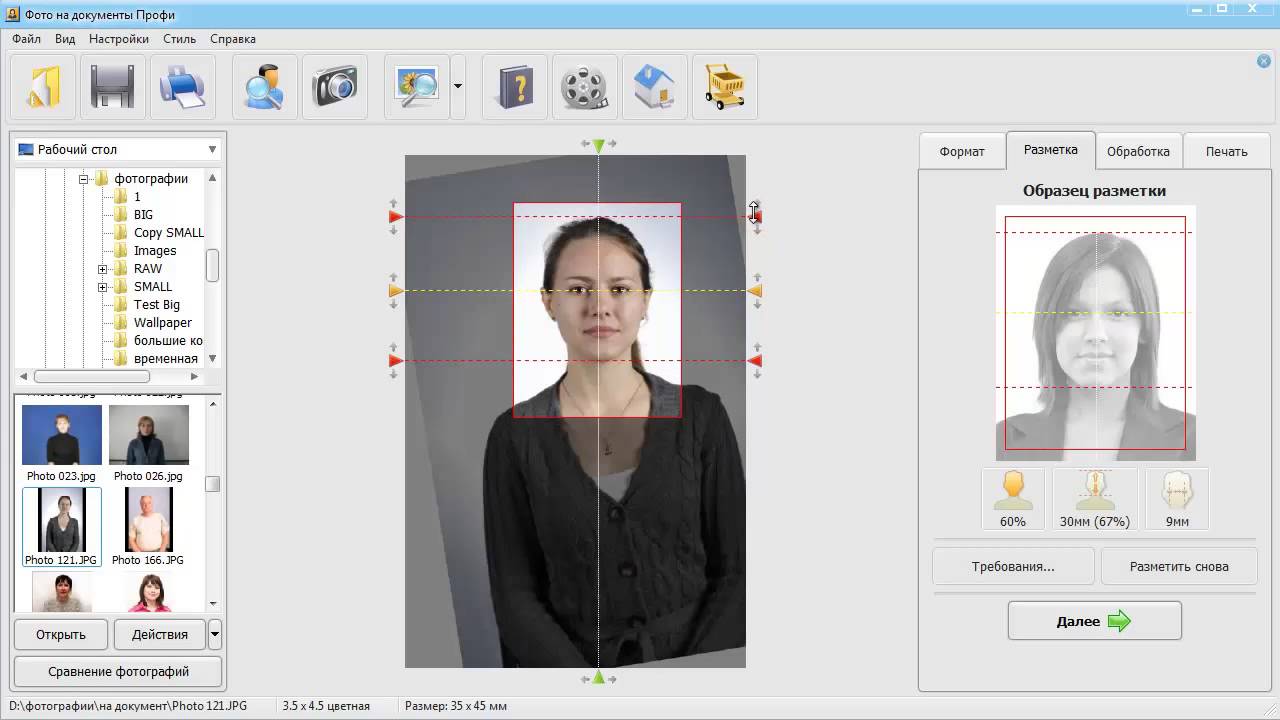

 Она будет направлена в необходимую инстанцию данным сервисом;
Она будет направлена в необходимую инстанцию данным сервисом;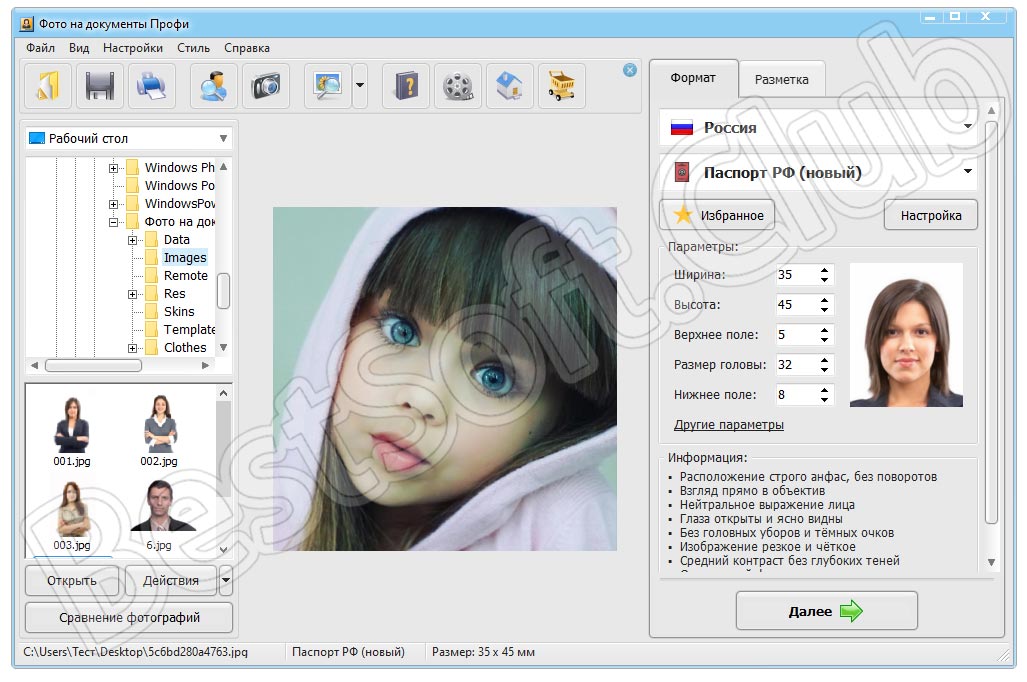 д.
д.